Page 1
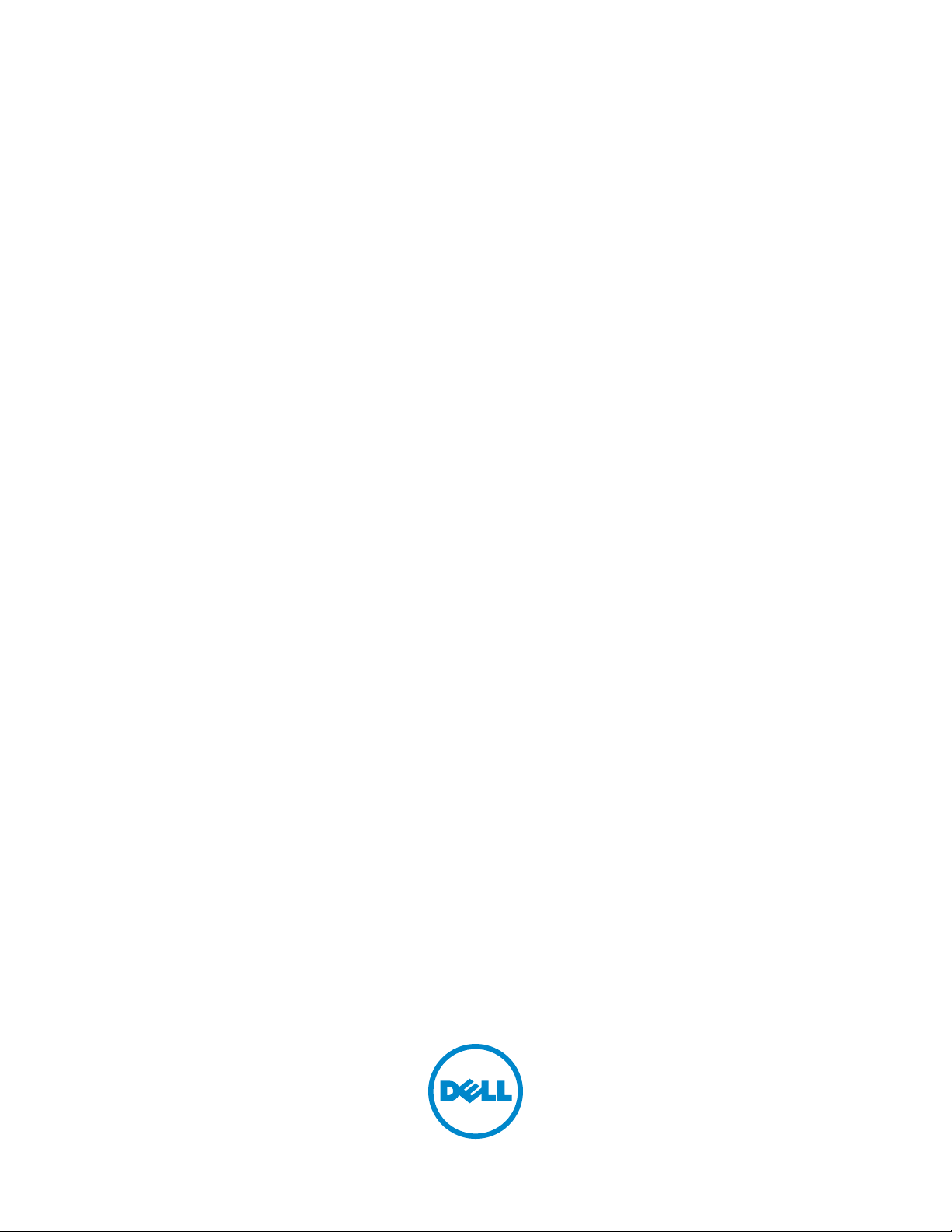
Dell™ C1760nw/C1660w Color Printer
Guida per l’utente
Modello normativo: Dell C1760nw/Dell C1660w
Page 2
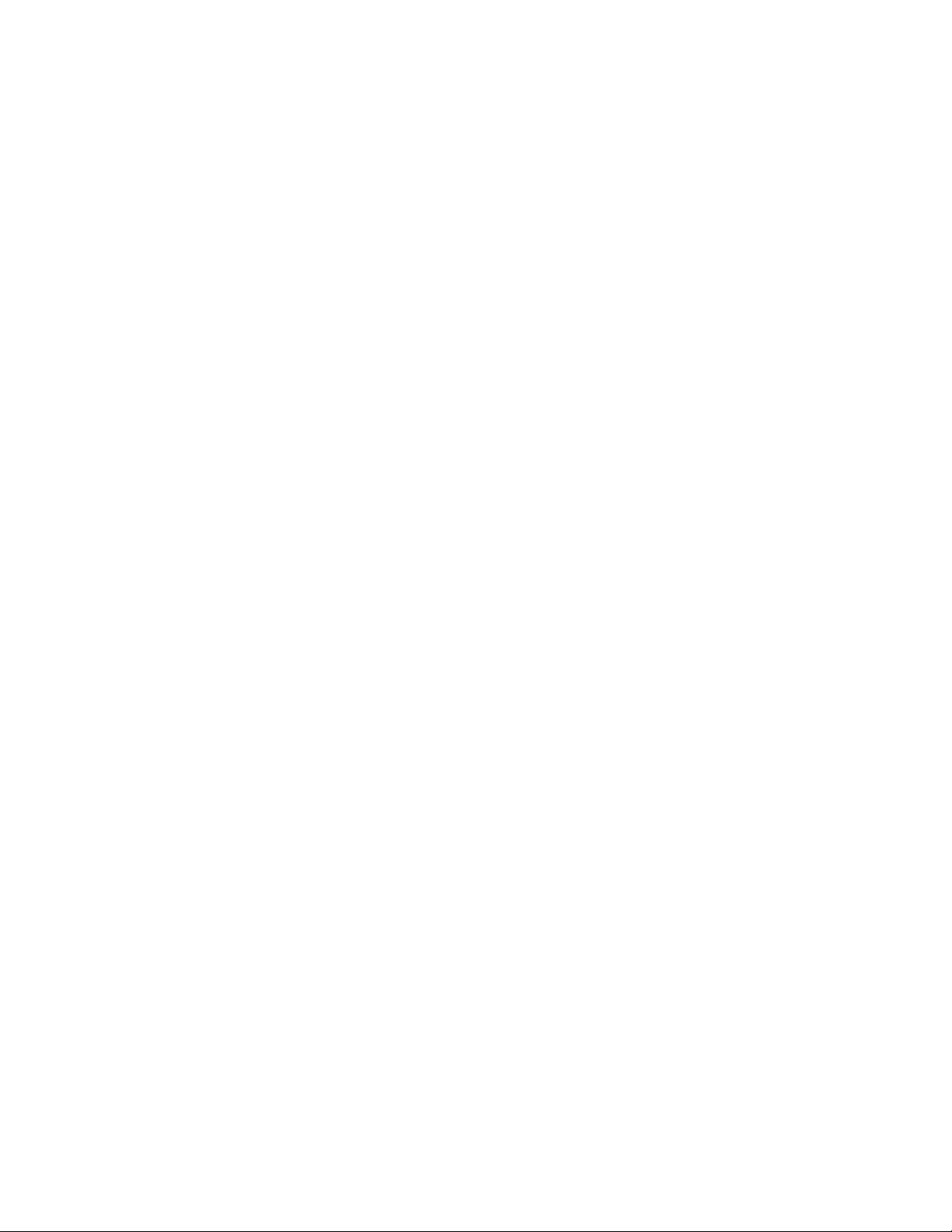
Page 3
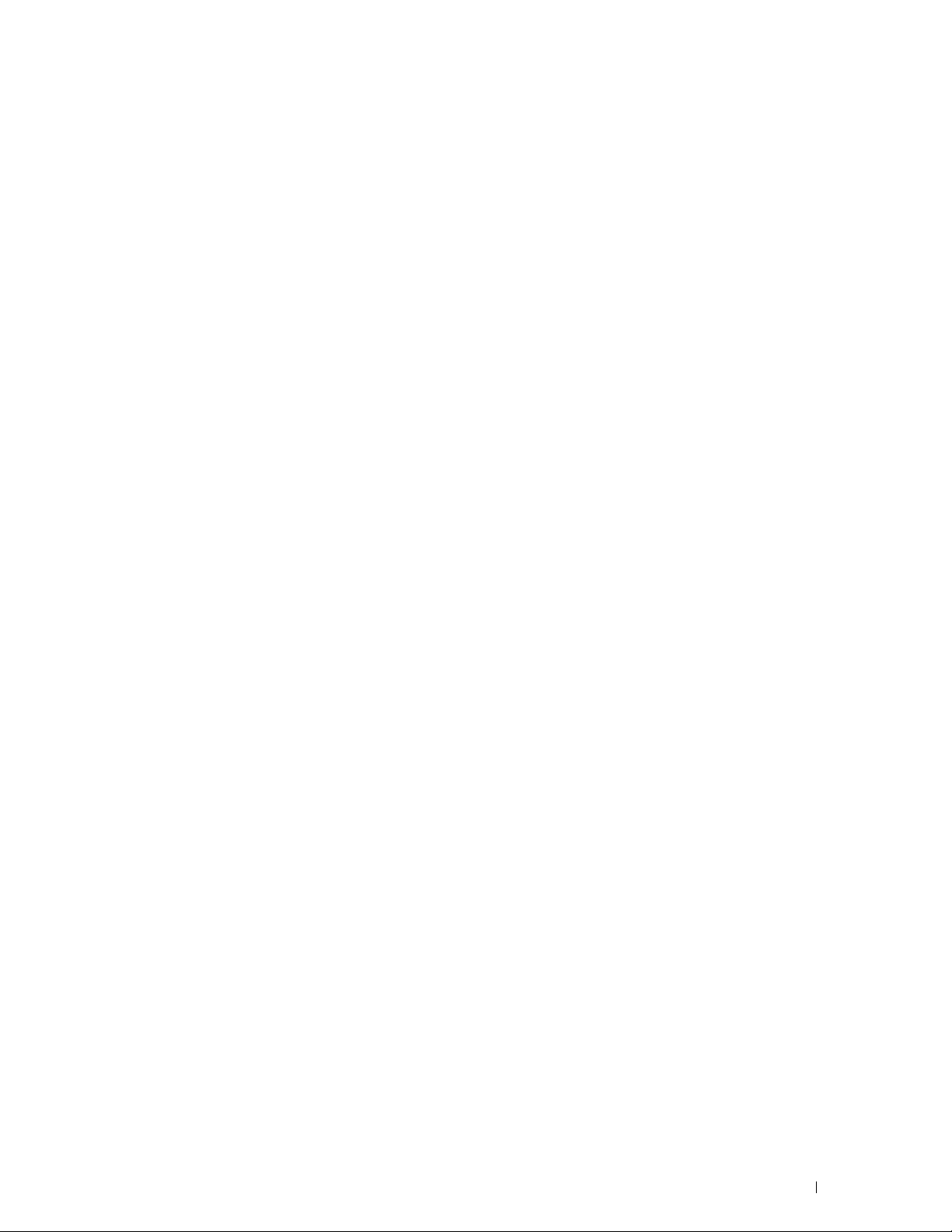
Contenuto
Prima di iniziare . . . . . . . . . . . . . . . . . . . . . . . . . . . . . . . 11
A Note, messaggi di attenzione e avvertenze . . . . . . . . . . . . 13
1 Dell™ C1760nw/C1660w Color Printer - Guida per
l’utente . . . . . . . . . . . . . . . . . . . . . . . . . . . . . . . . . . . . . . . . 15
Convenzioni. . . . . . . . . . . . . . . . . . . . . . . . . . . . . . . . . . . . . . 15
2 Individuazione delle informazioni . . . . . . . . . . . . . . . . . . . 17
3 Funzioni del prodotto . . . . . . . . . . . . . . . . . . . . . . . . . . . . . 19
4 Informazioni sulla stampante. . . . . . . . . . . . . . . . . . . . . . . 21
Vista anteriore . . . . . . . . . . . . . . . . . . . . . . . . . . . . . . . . . . . . 21
Vista posteriore
Requisiti di spazio . . . . . . . . . . . . . . . . . . . . . . . . . . . . . . . . . . 23
Pannello operatore
Protezione della stampante
Ordine dei materiali di consumo
. . . . . . . . . . . . . . . . . . . . . . . . . . . . . . . . . . . . 22
. . . . . . . . . . . . . . . . . . . . . . . . . . . . . . . . . . 23
. . . . . . . . . . . . . . . . . . . . . . . . . . . . . 24
. . . . . . . . . . . . . . . . . . . . . . . . . . . 25
Configurazione della stampante . . . . . . . . . . . . . . . . . . 27
5 Collegamento della stampante . . . . . . . . . . . . . . . . . . . . . 29
Collegamento della stampante al computer o alla rete . . . . . . . . . . . . . . . 29
Collegamento diretto
Connessione senza fili
Connessione Ethernet (solo Dell C1760nw Color Printer). . . . . . . . . . . . 35
. . . . . . . . . . . . . . . . . . . . . . . . . . . . . . 29
. . . . . . . . . . . . . . . . . . . . . . . . . . . . . . 30
Template Last Updated - 2/7/2007 Contenuto 1
Page 4
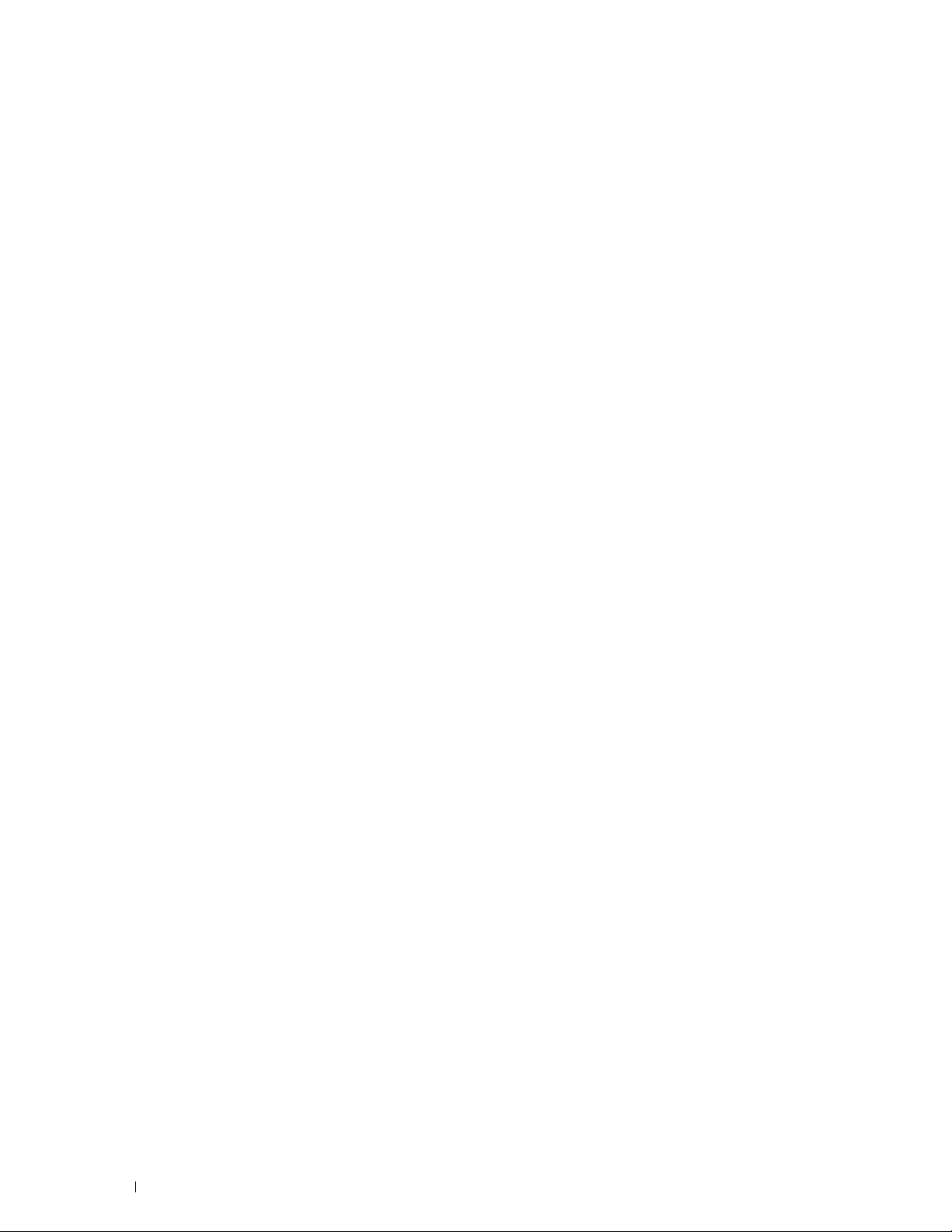
Riconfigurazione dell’impostazione wireless . . . . . . . . . . . . . . . . . . . . 36
Accensione della stampante . . . . . . . . . . . . . . . . . . . . . . . . . . . . . 37
6 Configurazione della stampante. . . . . . . . . . . . . . . . . . . . . 39
Configurazione delle impostazioni iniziali nel pannello operatore
(solo Dell™ C1660w Color Printer) . . . . . . . . . . . . . . . . . . . . . . . . . . 39
Configurazione della stampante tramite il CD Software and Documentation
. . . . 40
7 Impostazione dell’indirizzo IP. . . . . . . . . . . . . . . . . . . . . . . 41
Assegnazione di un indirizzo IP . . . . . . . . . . . . . . . . . . . . . . . . . . . 41
Pannello operatore
Strumenti
. . . . . . . . . . . . . . . . . . . . . . . . . . . . . . . . . . . . . 42
Verifica delle impostazioni IP
Pannello operatore
Rapporto Impostazioni di sistema
Comando Ping
. . . . . . . . . . . . . . . . . . . . . . . . . . . . . . . 41
. . . . . . . . . . . . . . . . . . . . . . . . . . . . 43
. . . . . . . . . . . . . . . . . . . . . . . . . . . . . . . 43
. . . . . . . . . . . . . . . . . . . . . . . . 43
. . . . . . . . . . . . . . . . . . . . . . . . . . . . . . . . . . 43
8 Caricamento della carta . . . . . . . . . . . . . . . . . . . . . . . . . . . 45
Caricamento dei Supporti di stampa nell’alimentatore multifunzione (MPF) . . . . 45
Caricamento dei supporti di stampa nell’inseritore primario (PSI)
(solo Dell C1760nw Color Printer)
. . . . . . . . . . . . . . . . . . . . . . . . . . 50
9 Installazione dei driver della stampante su computer con
®
sistema operativo Windows
. . . . . . . . . . . . . . . . . . . . . . 53
Identificazione dello stato di preinstallazione del driver della stampante . . . . . 53
Modifica delle impostazioni del firewall prima dell’installazione della
stampante
Configurazione del collegamento diretto
Installazione di driver della stampante host-based
Installazione del driver della stampante XML Paper Specification (XPS)
Configurazione della connessione di rete
Configurazione della stampante di rete su una rete locale
. . . . . . . . . . . . . . . . . . . . . . . . . . . . . . . . . . . . 53
. . . . . . . . . . . . . . . . . . . . . . 53
. . . . . . . . . . . . . . . 53
. . . 54
. . . . . . . . . . . . . . . . . . . . . . 56
. . . . . . . . . . . 56
Configurazione della stampante di rete su una rete remota . . . . . . . . . . 60
Configurazione del protocollo WSD (Web Services on Devices) . . . . . . . . . . 65
Aggiunta di ruoli dei servizi di stampa
. . . . . . . . . . . . . . . . . . . . . . 65
Configurazione della stampante WSD. . . . . . . . . . . . . . . . . . . . . . 66
2 Contenuto Template Last Updated - 2/7/2007
Page 5

Configurazione della stampa condivisa . . . . . . . . . . . . . . . . . . . . . . . 67
Point and Print
Peer-to-Peer
. . . . . . . . . . . . . . . . . . . . . . . . . . . . . . . . . . 68
. . . . . . . . . . . . . . . . . . . . . . . . . . . . . . . . . . . 71
10 Installazione dei driver di stampa su computer
Macintosh . . . . . . . . . . . . . . . . . . . . . . . . . . . . . . . . . . . . . 75
Installazione di driver e software . . . . . . . . . . . . . . . . . . . . . . . . . . 75
Aggiunta di una stampante su Mac OS X 10.5 o versioni successive
Aggiunta di una stampante a Mac OS X 10.4.11
. . . . . . . . . . . . . . . . 76
. . . . . 75
Come usare la stampante . . . . . . . . . . . . . . . . . . . . . . . 79
11 Pannello operatore . . . . . . . . . . . . . . . . . . . . . . . . . . . . . . 81
Uso dei pulsanti del pannello operatore. . . . . . . . . . . . . . . . . . . . . . . 81
Stato di retroilluminazione del pulsante Wi-Fi | WPS
Utilizzo del pannello operatore per modificare le impostazioni della
stampante
. . . . . . . . . . . . . . . . . . . . . . . . . . . . . . . . . . . . . . . 83
. . . . . . . . . . . . . . 82
Stampa della pagina Impostazioni dispositivo . . . . . . . . . . . . . . . . . . . 83
Modifica della lingua
Pannello operatore
Strumenti
Impostazione dell’opzione Tempo Risp. en.
. . . . . . . . . . . . . . . . . . . . . . . . . . . . . . . . . 84
. . . . . . . . . . . . . . . . . . . . . . . . . . . . . . . 84
. . . . . . . . . . . . . . . . . . . . . . . . . . . . . . . . . . . . 84
. . . . . . . . . . . . . . . . . . . . . 84
12 Dell™ Printer Configuration Web Tool . . . . . . . . . . . . . . . . 85
Panoramica . . . . . . . . . . . . . . . . . . . . . . . . . . . . . . . . . . . . . . 85
Impostazione di Dell Printer Configuration Web Tool
Configurazione dal browser Web
Configurazione dal pannello operatore
. . . . . . . . . . . . . . . . . . . . . . . . 85
. . . . . . . . . . . . . . . . . . . . . 87
Avvio di Dell Printer Configuration Web Tool
Dettagli delle voci di menu
Formato di visualizzazione della pagina
Sezione superiore
Sezione di sinistra
. . . . . . . . . . . . . . . . . . . . . . . . . . . . . . 87
. . . . . . . . . . . . . . . . . . . . . . . 89
. . . . . . . . . . . . . . . . . . . . . . . . . . . . . . . . 89
. . . . . . . . . . . . . . . . . . . . . . . . . . . . . . . . 90
Sezione di destra . . . . . . . . . . . . . . . . . . . . . . . . . . . . . . . . 91
. . . . . . . . . . . . . . . . 85
. . . . . . . . . . . . . . . . . . . . 87
Template Last Updated - 2/7/2007 Contenuto 3
Page 6
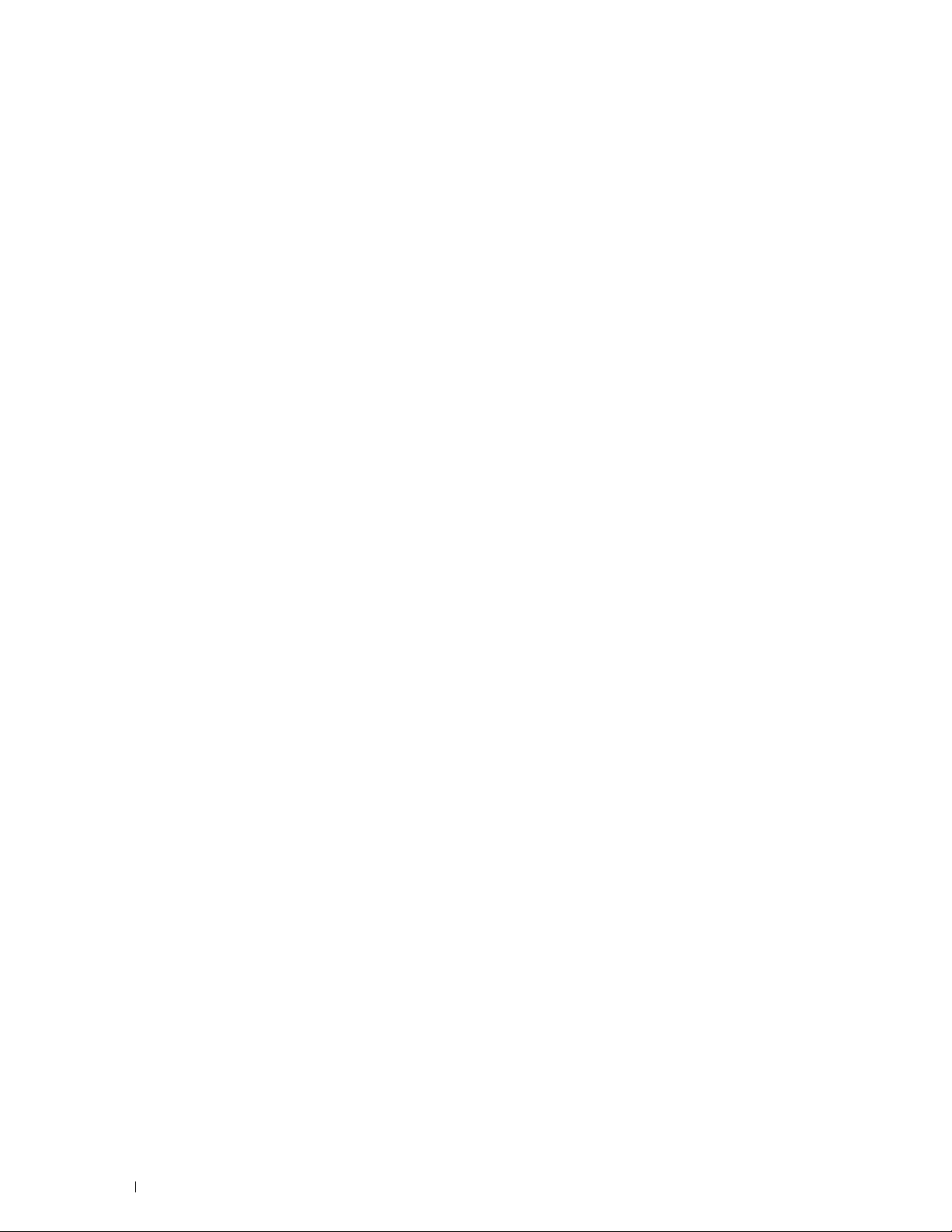
Modifica delle impostazioni delle voci di menu . . . . . . . . . . . . . . . . . . . 92
Dettagli delle voci di menu
Stato
. . . . . . . . . . . . . . . . . . . . . . . . . . . . . . . . . . . . . . . 93
Lavori della stampante
Impostazioni stampante
Impostazioni server di stampa
Copia impostazioni stampante
. . . . . . . . . . . . . . . . . . . . . . . . . . . . 92
. . . . . . . . . . . . . . . . . . . . . . . . . . . . . . 94
. . . . . . . . . . . . . . . . . . . . . . . . . . . . . 95
. . . . . . . . . . . . . . . . . . . . . . . . . 102
. . . . . . . . . . . . . . . . . . . . . . . . . 114
Volume di Stampa . . . . . . . . . . . . . . . . . . . . . . . . . . . . . . . 114
13 Funzionamento dei menu Casella degli strumenti . . . . . . 115
Avvio della Casella degli strumenti . . . . . . . . . . . . . . . . . . . . . . . . 115
Utilizzo della Casella degli strumenti per modificare le impostazioni della
stampante
. . . . . . . . . . . . . . . . . . . . . . . . . . . . . . . . . . . . . . 115
Rapporto impostazioni stampante
Informazioni sulla stampante
Impostazioni menu
. . . . . . . . . . . . . . . . . . . . . . . . . . . . . . . 116
. . . . . . . . . . . . . . . . . . . . . . . . . 116
. . . . . . . . . . . . . . . . . . . . . . . . . 116
Rapporti . . . . . . . . . . . . . . . . . . . . . . . . . . . . . . . . . . . . 118
Impostazioni TCP/IP
Manutenzione stampante
Impostazioni di sistema
Densità carta
Regola BTR
. . . . . . . . . . . . . . . . . . . . . . . . . . . . . . . . . . . 120
. . . . . . . . . . . . . . . . . . . . . . . . . . . . . . 118
. . . . . . . . . . . . . . . . . . . . . . . . . . . . . . 118
. . . . . . . . . . . . . . . . . . . . . . . . . . . . 118
. . . . . . . . . . . . . . . . . . . . . . . . . . . . . . . . . . 120
Registra fusore. . . . . . . . . . . . . . . . . . . . . . . . . . . . . . . . . 121
Regolazione registrazione colore
Regola altitudine
. . . . . . . . . . . . . . . . . . . . . . . . . . . . . . . . 122
. . . . . . . . . . . . . . . . . . . . . . . 121
Ripristina valori predefiniti. . . . . . . . . . . . . . . . . . . . . . . . . . . 123
Toner non Dell
. . . . . . . . . . . . . . . . . . . . . . . . . . . . . . . . . 123
Modo aggiornamento BTR. . . . . . . . . . . . . . . . . . . . . . . . . . . 123
Impostazioni TCP/IP
Impostazioni di rete
Diagnosi
. . . . . . . . . . . . . . . . . . . . . . . . . . . . . . . . . . . . . . . 125
Tabella stampa
Verifica macchina
Info sensore ambientale
Modalità mescolamento sviluppatore
Modalità Aggiorna
. . . . . . . . . . . . . . . . . . . . . . . . . . . . . . 124
. . . . . . . . . . . . . . . . . . . . . . . . . . . . . . 124
. . . . . . . . . . . . . . . . . . . . . . . . . . . . . . . . . 125
. . . . . . . . . . . . . . . . . . . . . . . . . . . . . . . 125
. . . . . . . . . . . . . . . . . . . . . . . . . . . . 126
. . . . . . . . . . . . . . . . . . . . . 126
. . . . . . . . . . . . . . . . . . . . . . . . . . . . . . . 126
Ripristino dei valori predefiniti
. . . . . . . . . . . . . . . . . . . . . . . . . . . 127
4 Contenuto Template Last Updated - 2/7/2007
Page 7
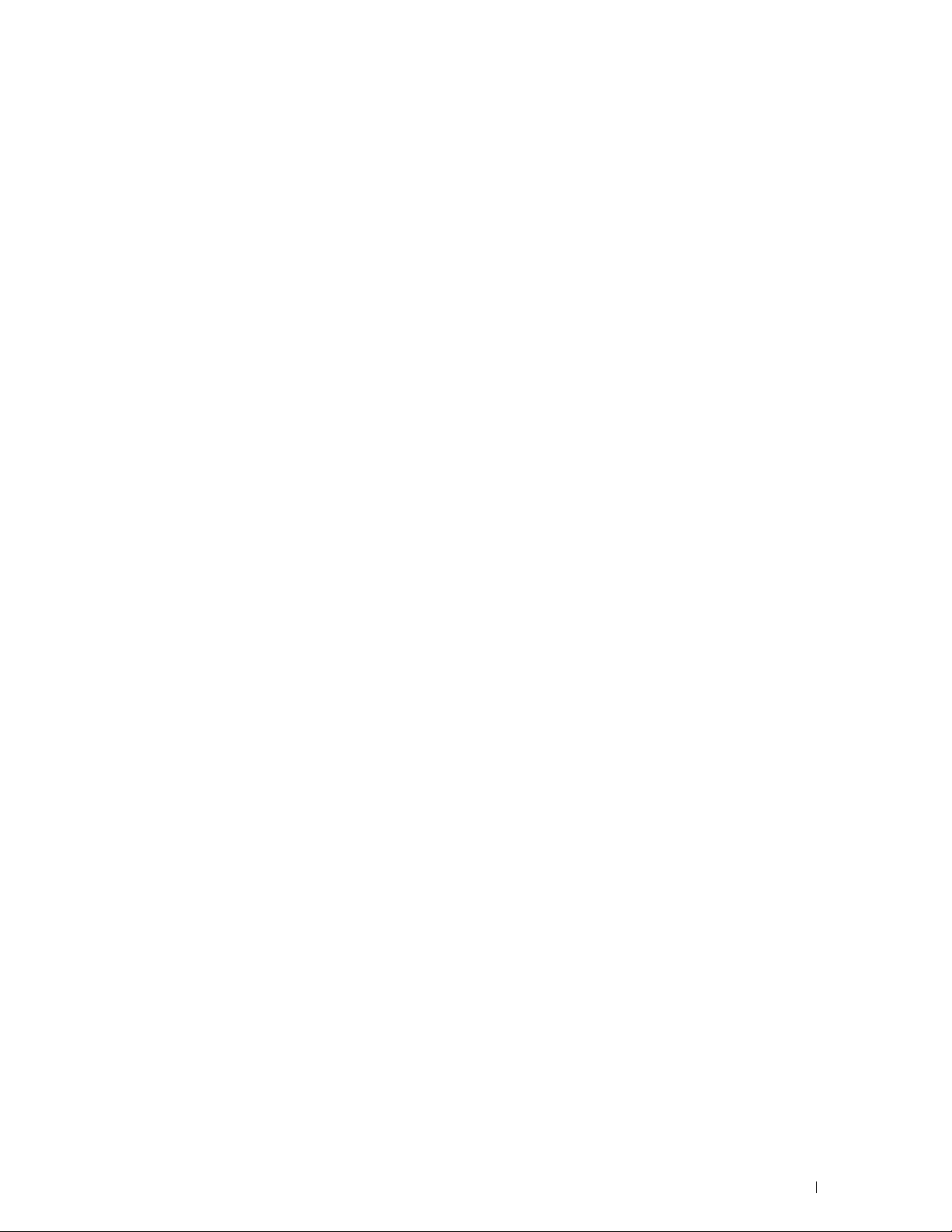
14 Informazioni sui menu della stampante . . . . . . . . . . . . . . 129
Rapporto/elenco . . . . . . . . . . . . . . . . . . . . . . . . . . . . . . . . . . 129
Imp. stampante
Impostazioni dispositivo. . . . . . . . . . . . . . . . . . . . . . . . . . . . 129
Cronolog.lavori
Cronologia errori
Pag. test col.. . . . . . . . . . . . . . . . . . . . . . . . . . . . . . . . . . 129
Stampa di un Rapporto/elenco usando il pannello operatore
Stampa di un Rapporto/elenco utilizzando il programma Strumenti
. . . . . . . . . . . . . . . . . . . . . . . . . . . . . . . . 129
. . . . . . . . . . . . . . . . . . . . . . . . . . . . . . . . 129
. . . . . . . . . . . . . . . . . . . . . . . . . . . . . . . 129
. . . . . . . . 129
. . . . . 130
Menu Ammin.
Rete
Impost. USB
Impostazioni sistema
Manutenzione
Impost. protez.
Lingua Pannello
Funzione Blocco pannello
Attivazione di Blocco pannello
Disattivazione di Blocco Pannello
Ripristino dei valori predefiniti
. . . . . . . . . . . . . . . . . . . . . . . . . . . . . . . . . . . . 130
. . . . . . . . . . . . . . . . . . . . . . . . . . . . . . . . . . . . . . 130
. . . . . . . . . . . . . . . . . . . . . . . . . . . . . . . . . . 135
. . . . . . . . . . . . . . . . . . . . . . . . . . . . . 135
. . . . . . . . . . . . . . . . . . . . . . . . . . . . . . . . . 138
. . . . . . . . . . . . . . . . . . . . . . . . . . . . . . . . . 143
. . . . . . . . . . . . . . . . . . . . . . . . . . . . . . . . . . 145
. . . . . . . . . . . . . . . . . . . . . . . . . . . . . 145
. . . . . . . . . . . . . . . . . . . . . . . . 145
. . . . . . . . . . . . . . . . . . . . . . . 145
. . . . . . . . . . . . . . . . . . . . . . . . . . 146
15 Istruzioni sull’uso dei supporti di stampa . . . . . . . . . . . . 147
Carta . . . . . . . . . . . . . . . . . . . . . . . . . . . . . . . . . . . . . . . . 147
Caratteristiche della carta
Carta consigliata . . . . . . . . . . . . . . . . . . . . . . . . . . . . . . . 148
Carta non idonea
. . . . . . . . . . . . . . . . . . . . . . . . . . . . . . . 148
Selezione della carta . . . . . . . . . . . . . . . . . . . . . . . . . . . . . 148
Selezione di supporti prestampati e carta intestata
Stampa su carta intestata
Caricamento di carta intestata
Selezione della carta preforata
. . . . . . . . . . . . . . . . . . . . . . . . . . 147
. . . . . . . . . . . . . 149
. . . . . . . . . . . . . . . . . . . . . . . . . . . 149
. . . . . . . . . . . . . . . . . . . . . . . . 149
. . . . . . . . . . . . . . . . . . . . . . . . 150
. . . . . . . . . . . . . . . . . . . . . . . . . . . . . . . . . . . . . . . . 150
Buste
Etichette
Conservazione dei supporti di stampa
Identificazione dei supporti e delle specifiche di stampa
. . . . . . . . . . . . . . . . . . . . . . . . . . . . . . . . . . . . . . 151
. . . . . . . . . . . . . . . . . . . . . . . 151
. . . . . . . . . . . . 152
Formati carta supportati
Tipi di carta supportati
Specifiche per tipo di carta
. . . . . . . . . . . . . . . . . . . . . . . . . . . . 152
. . . . . . . . . . . . . . . . . . . . . . . . . . . . . 153
. . . . . . . . . . . . . . . . . . . . . . . . . . 153
Template Last Updated - 2/7/2007 Contenuto 5
Page 8
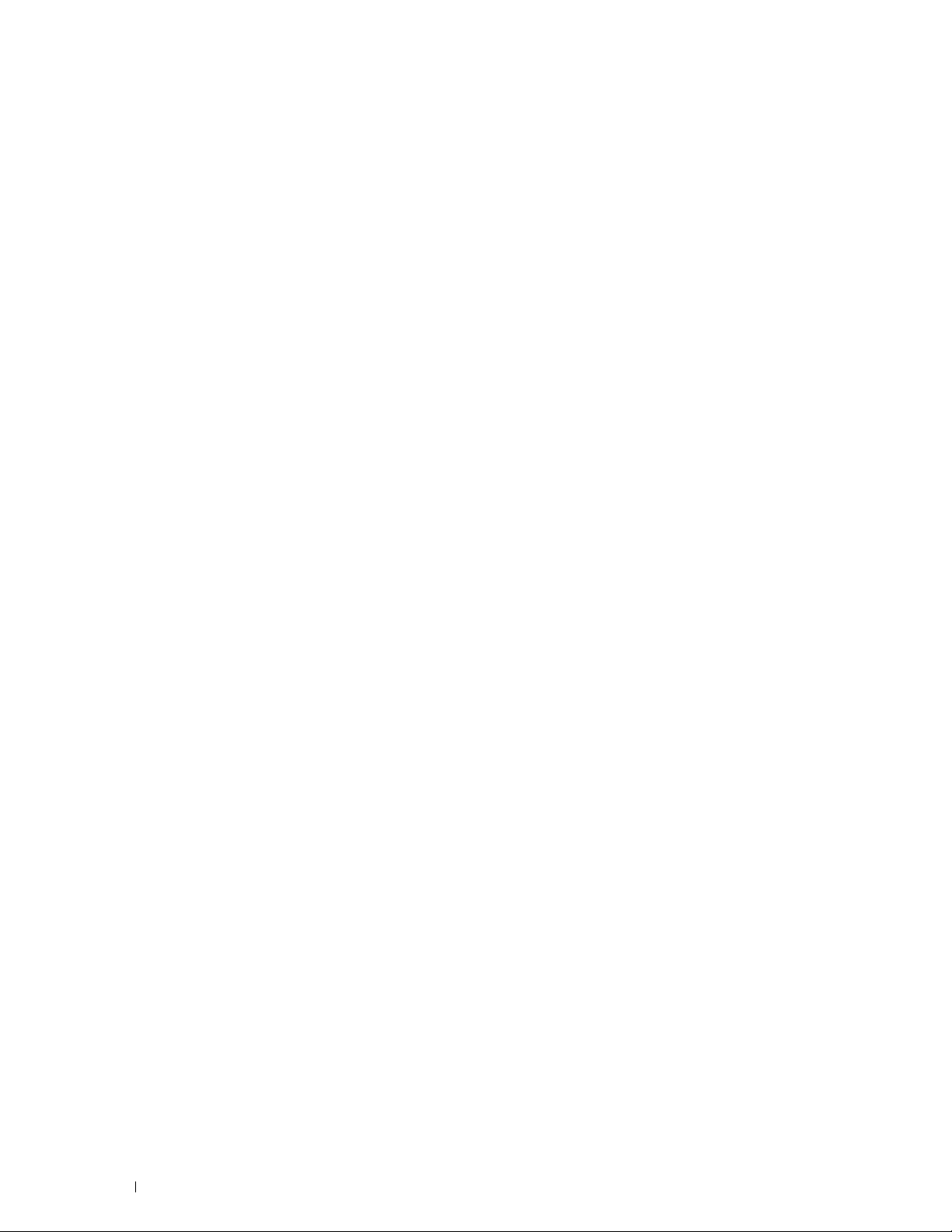
16 Caricamento dei supporti di stampa . . . . . . . . . . . . . . . . 155
Capacità . . . . . . . . . . . . . . . . . . . . . . . . . . . . . . . . . . . . . . . 155
Dimensioni dei supporti di stampa
Caricamento dei Supporti di stampa nell’alimentatore multifunzione (MPF)
Caricamento di buste nell’alimentatore multifunzione (MPF)
Caricamento di carta intestata
. . . . . . . . . . . . . . . . . . . . . . . . . 155
. . . 155
. . . . . . . . . 160
. . . . . . . . . . . . . . . . . . . . . . . . 162
Caricamento dei supporti di stampa nell’inseritore primario (PSI)
(solo Dell C1760nw Color Printer)
Caricamento di una busta nell’inseritore primario (PSI)
Caricamento di carta intestata
Caricamento di supporti di stampa in caso di stampa fronte-retro
Quando si utilizza l’MPF
. . . . . . . . . . . . . . . . . . . . . . . . . 163
. . . . . . . . . . . 165
. . . . . . . . . . . . . . . . . . . . . . . . 167
. . . . . . . . 168
. . . . . . . . . . . . . . . . . . . . . . . . . . . . 168
Quando si utilizzano i supporti di stampa nell’inseritore primario (PSI)
(solo Dell C1760nw Color Printer) . . . . . . . . . . . . . . . . . . . . . . . 169
Utilizzo dell’estensione del vassoio di uscita . . . . . . . . . . . . . . . . . . . 170
Stampa . . . . . . . . . . . . . . . . . . . . . . . . . . . . . . . . . . . . . 171
17 Stampa . . . . . . . . . . . . . . . . . . . . . . . . . . . . . . . . . . . . . . . 173
Suggerimenti per una stampa ottimale. . . . . . . . . . . . . . . . . . . . . . . 173
Suggerimenti per la conservazione dei supporti di stampa
Come evitare gli inceppamenti
Invio di un lavoro alla stampa
Annullamento di un lavoro di stampa
Annullamento dal pannello operatore
. . . . . . . . . . . . . . . . . . . . . . . . 173
. . . . . . . . . . . . . . . . . . . . . . . . . . . 173
. . . . . . . . . . . . . . . . . . . . . . . 174
. . . . . . . . . . . . . . . . . . . . . 174
Annullamento di un lavoro da un computer che utilizza Windows
Stampa di una pagina di rapporto
. . . . . . . . . . . . . . . . . . . . . . . . . 174
. . . . . . . . . . 173
. . . . . . 174
Conoscere la stampante . . . . . . . . . . . . . . . . . . . . . . . 175
18 Informazioni sul software della stampante . . . . . . . . . . . 177
Windows
®
. . . . . . . . . . . . . . . . . . . . . . . . . . . . . . . . . . . . . 177
Finestra Stato stampante
Comando Monitor Stato
. . . . . . . . . . . . . . . . . . . . . . . . . . . 177
. . . . . . . . . . . . . . . . . . . . . . . . . . . . 177
6 Contenuto Template Last Updated - 2/7/2007
Page 9
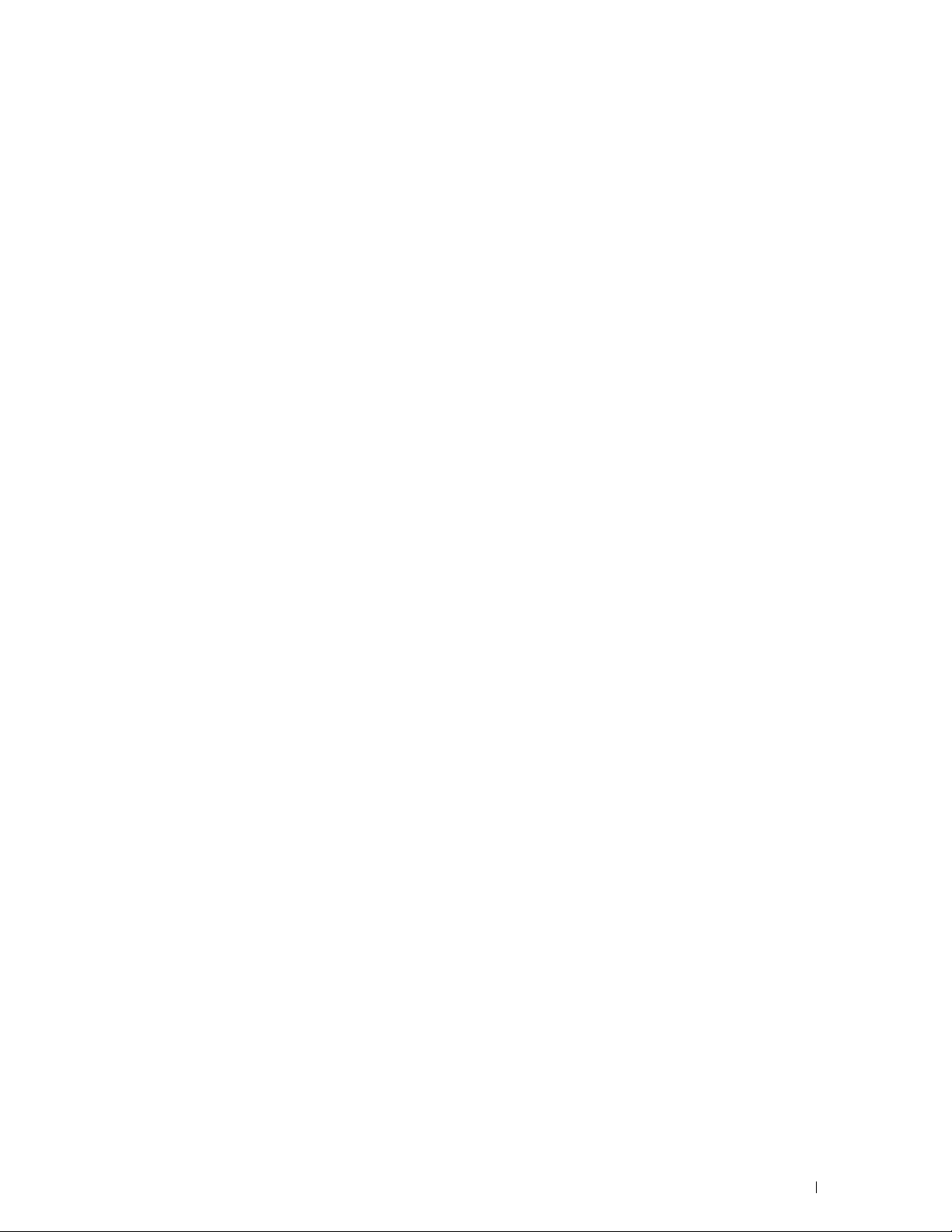
Sistema di Gestione Forniture Dell . . . . . . . . . . . . . . . . . . . . . . 177
Utility di lancio rapido
. . . . . . . . . . . . . . . . . . . . . . . . . . . . . 178
Macintosh
. . . . . . . . . . . . . . . . . . . . . . . . . . . . . . . . . . . . . 178
Widget Monitor Stato
. . . . . . . . . . . . . . . . . . . . . . . . . . . . . 178
19 Informazioni sui messaggi della stampante . . . . . . . . . . 181
20 Caratteristiche tecniche . . . . . . . . . . . . . . . . . . . . . . . . . 185
Compatibilità con i sistemi operativi . . . . . . . . . . . . . . . . . . . . . . . 185
Alimentazione
Dimensioni
Memoria . . . . . . . . . . . . . . . . . . . . . . . . . . . . . . . . . . . . . . 185
Emulazione/PDL (Page Description Language), sistema operativo e
interfaccia
Compatibilità MIB
Ambiente
Cavi . . . . . . . . . . . . . . . . . . . . . . . . . . . . . . . . . . . . . . . . . 187
. . . . . . . . . . . . . . . . . . . . . . . . . . . . . . . . . . . 185
. . . . . . . . . . . . . . . . . . . . . . . . . . . . . . . . . . . . . 185
. . . . . . . . . . . . . . . . . . . . . . . . . . . . . . . . . . . . . 186
. . . . . . . . . . . . . . . . . . . . . . . . . . . . . . . . . 186
. . . . . . . . . . . . . . . . . . . . . . . . . . . . . . . . . . . . . . 186
Manutenzione della stampante . . . . . . . . . . . . . . . . . . 189
21 Manutenzione della stampante . . . . . . . . . . . . . . . . . . . . 191
Determinare lo stato delle forniture di stampa . . . . . . . . . . . . . . . . . . 191
Risparmiare materiali di consumo
Conservazione dei supporti di stampa . . . . . . . . . . . . . . . . . . . . . . . 191
Conservazione dei materiali di consumo.
Sostituzione cartucce di toner
Rimozione delle cartucce di toner
Installazione di una cartuccia di toner
Pulizia dell’interno della stampante
Pulizia del Sensore di densità del toner a colore (CTD)
Regolazione della registrazione del colore
. . . . . . . . . . . . . . . . . . . . . . . . . 191
. . . . . . . . . . . . . . . . . . . . . 192
. . . . . . . . . . . . . . . . . . . . . . . . . . . 192
. . . . . . . . . . . . . . . . . . . . . . 192
. . . . . . . . . . . . . . . . . . . . 194
. . . . . . . . . . . . . . . . . . . . . . . . 196
. . . . . . . . . . . . . . 199
. . . . . . . . . . . . . . . . . . . . 200
Template Last Updated - 2/7/2007 Contenuto 7
Page 10
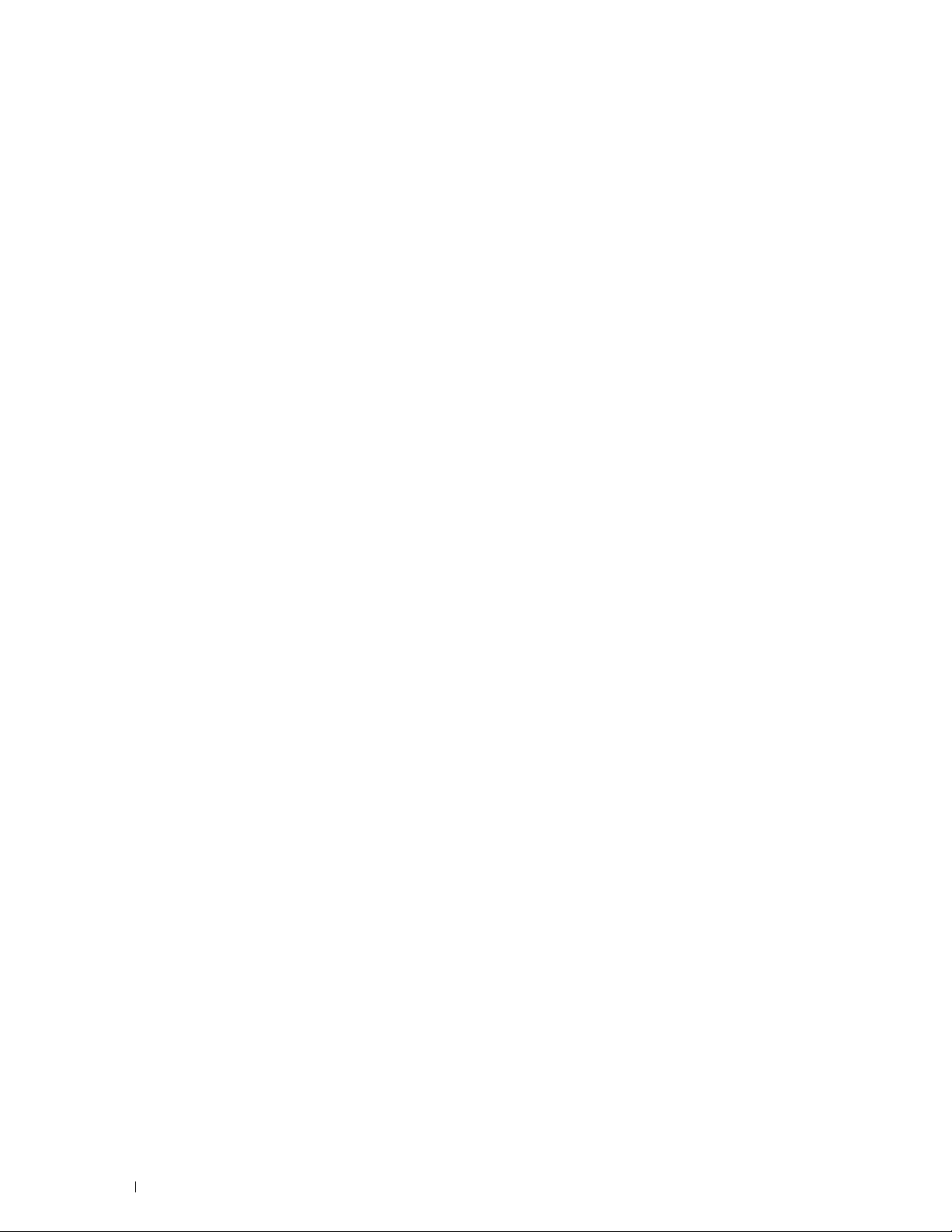
Esecuzione della Correzione automatica . . . . . . . . . . . . . . . . . . . 200
Stampa del Diagramma registrazione colore
Determinazione dei valori
. . . . . . . . . . . . . . . . . . . . . . . . . . . 201
. . . . . . . . . . . . . . . . . 200
Immissione dei valori . . . . . . . . . . . . . . . . . . . . . . . . . . . . . 202
22 Rimozione degli inceppamenti . . . . . . . . . . . . . . . . . . . . . 205
Come evitare gli inceppamenti . . . . . . . . . . . . . . . . . . . . . . . . . . . 205
Individuazione della posizione degli inceppamenti
Rimozione degli inceppamenti nella parte anteriore della stampante
. . . . . . . . . . . . . . . . 206
. . . . . . 207
Rimozione degli inceppamenti nella parte posteriore della stampante . . . . . 208
Rimozione degli inceppamenti dal vassoio di espulsione
. . . . . . . . . . . . . 210
Risoluzione dei problemi . . . . . . . . . . . . . . . . . . . . . . . 213
23 Risoluzione dei problemi . . . . . . . . . . . . . . . . . . . . . . . . . 215
Problemi di base della stampante . . . . . . . . . . . . . . . . . . . . . . . . . 215
Problemi di visualizzazione
Problemi di stampa
Problemi di qualità di stampa . . . . . . . . . . . . . . . . . . . . . . . . . . . 217
La stampa prodotta è troppo chiara.
Il toner sbava o la stampa non rimane impressa sulla pagina/macchia il retro
del foglio . . . . . . . . . . . . . . . . . . . . . . . . . . . . . . . . . . . . 218
Sulle stampe appaiono macchie casuali/immagini sfocate. . . . . . . . . . 219
Tutta la stampa è bianca.
Sulla stampa appaiono delle striature
Punti con spaziatura a colori . . . . . . . . . . . . . . . . . . . . . . . . . 220
Spazi vuoti verticali
Chiazze
. . . . . . . . . . . . . . . . . . . . . . . . . . . . . . . . . . . . . 220
Immagini spurie
Annebbiamento
La stampa presenta granuli (fenomeno denominato "Bead-Carry-Out")
Simbolo sonda
Carta piegata/macchiata
Il margine superiore è errato.
La registrazione del colore è disallineata . . . . . . . . . . . . . . . . . . . 225
Carta sporgente / irregolare
. . . . . . . . . . . . . . . . . . . . . . . . . . . . . 215
. . . . . . . . . . . . . . . . . . . . . . . . . . . . . . . . . 215
. . . . . . . . . . . . . . . . . . . . . 217
. . . . . . . . . . . . . . . . . . . . . . . . . . . 219
. . . . . . . . . . . . . . . . . . . . . 219
. . . . . . . . . . . . . . . . . . . . . . . . . . . . . . 220
. . . . . . . . . . . . . . . . . . . . . . . . . . . . . . . . 221
. . . . . . . . . . . . . . . . . . . . . . . . . . . . . . . . 222
. . . 222
. . . . . . . . . . . . . . . . . . . . . . . . . . . . . . . . . 223
. . . . . . . . . . . . . . . . . . . . . . . . . . . 223
. . . . . . . . . . . . . . . . . . . . . . . . . 224
. . . . . . . . . . . . . . . . . . . . . . . . . . 226
8 Contenuto Template Last Updated - 2/7/2007
Page 11
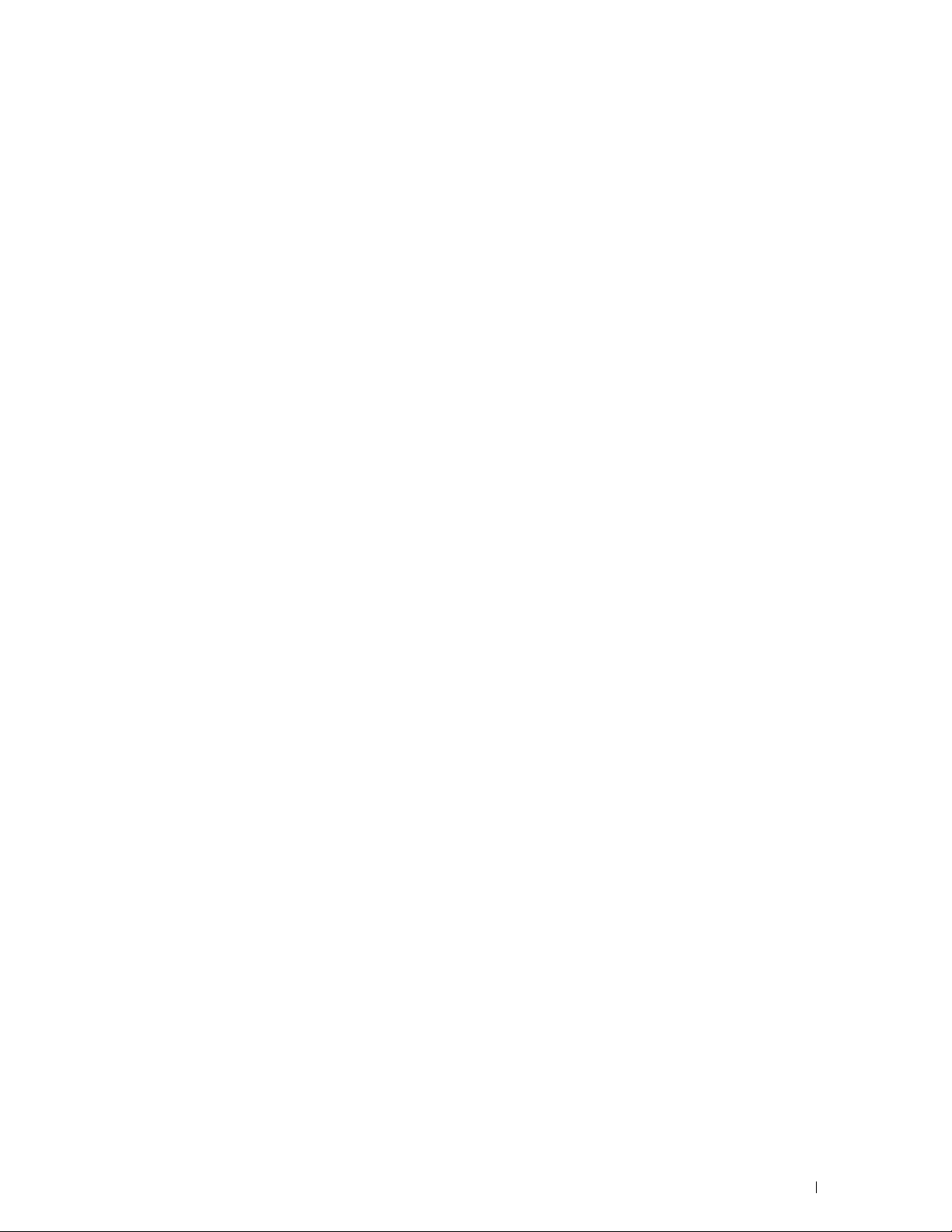
Rumori . . . . . . . . . . . . . . . . . . . . . . . . . . . . . . . . . . . . . . . 227
Inceppamento. . . . . . . . . . . . . . . . . . . . . . . . . . . . . . . . . . . . 228
Inceppamento in fase di alimentazione
. . . . . . . . . . . . . . . . . . . . 228
Inceppamento alimentazione multipla . . . . . . . . . . . . . . . . . . . . 229
Problemi alla connessione wireless. . . . . . . . . . . . . . . . . . . . . . . . 229
Altri problemi
Contattare l’assistenza
. . . . . . . . . . . . . . . . . . . . . . . . . . . . . . . . . . . . 230
. . . . . . . . . . . . . . . . . . . . . . . . . . . . . . . 230
Appendice . . . . . . . . . . . . . . . . . . . . . . . . . . . . . . . . . . 231
B Appendice . . . . . . . . . . . . . . . . . . . . . . . . . . . . . . . . . . . . . 233
Politica di assistenza tecnica Dell. . . . . . . . . . . . . . . . . . . . . . . . . 233
Servizi online
Garanzia e politica del reso
Informazioni sul riciclaggio
Contattare Dell . . . . . . . . . . . . . . . . . . . . . . . . . . . . . . . . . . . 234
Indice . . . . . . . . . . . . . . . . . . . . . . . . . . . . . . . . . . . . . . . . . . . 235
. . . . . . . . . . . . . . . . . . . . . . . . . . . . . . . . . 233
. . . . . . . . . . . . . . . . . . . . . . . . . . . . 234
. . . . . . . . . . . . . . . . . . . . . . . . . . 234
Template Last Updated - 2/7/2007 Contenuto 9
Page 12
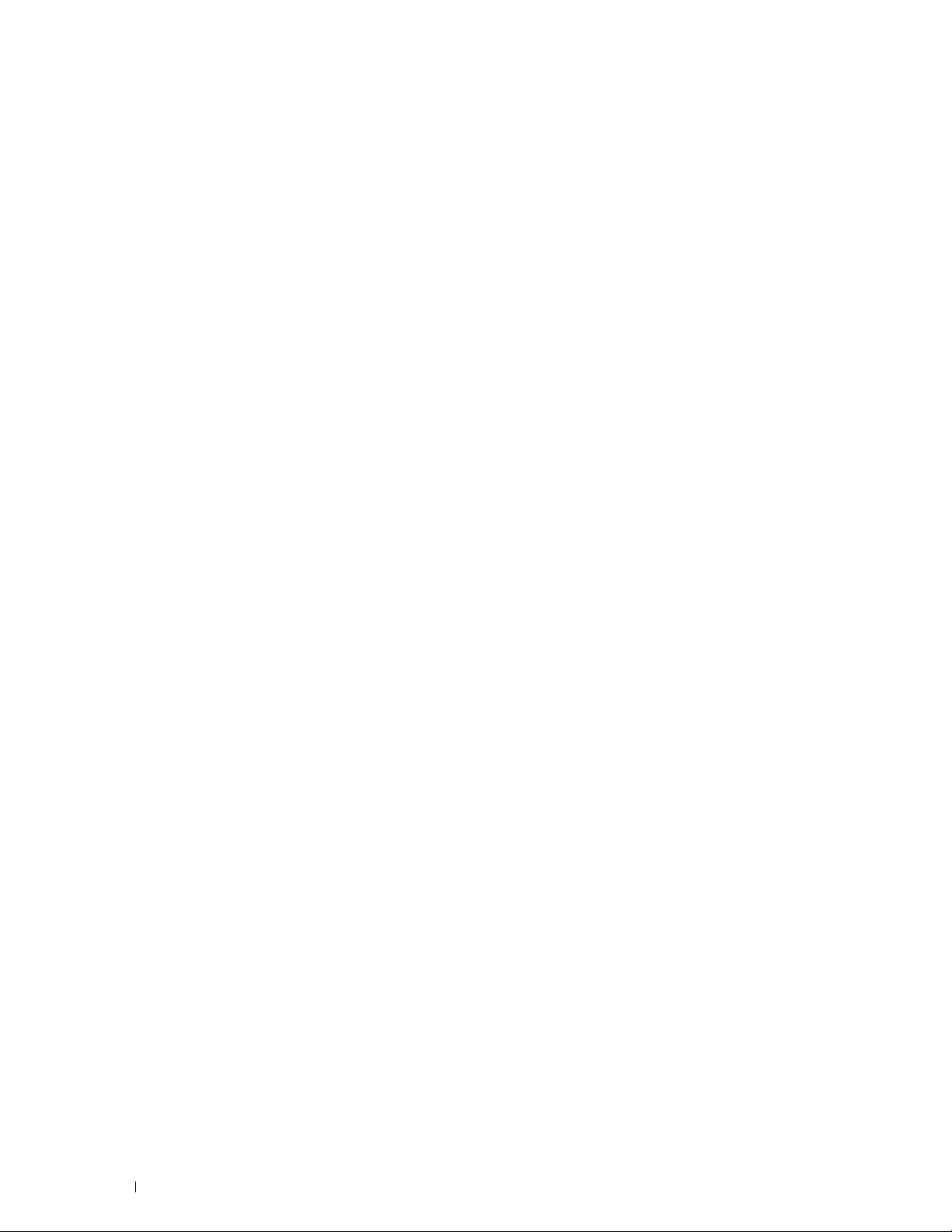
10 Contenuto Template Last Updated - 2/7/2007
Page 13
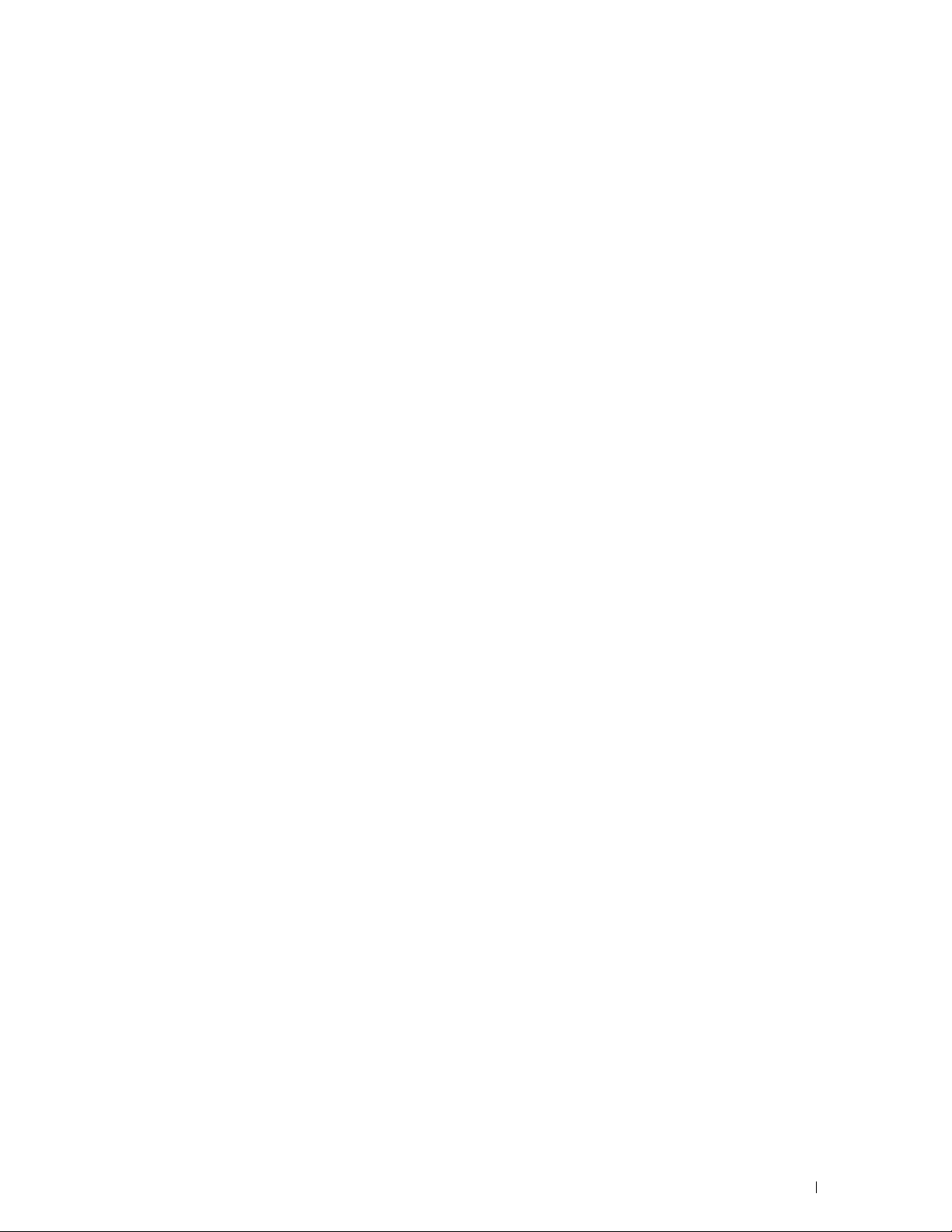
Prima di iniziare
Note, messaggi di attenzione e avvertenze................................. 13
1 Dell™ C1760nw/C1660w Color Printer - Guida per l’utente
........................................................................................................15
2 Individuazione delle informazioni............................................. 17
3 Funzioni del prodotto.................................................................. 19
4 Informazioni sulla stampante.................................................... 21
11
Page 14
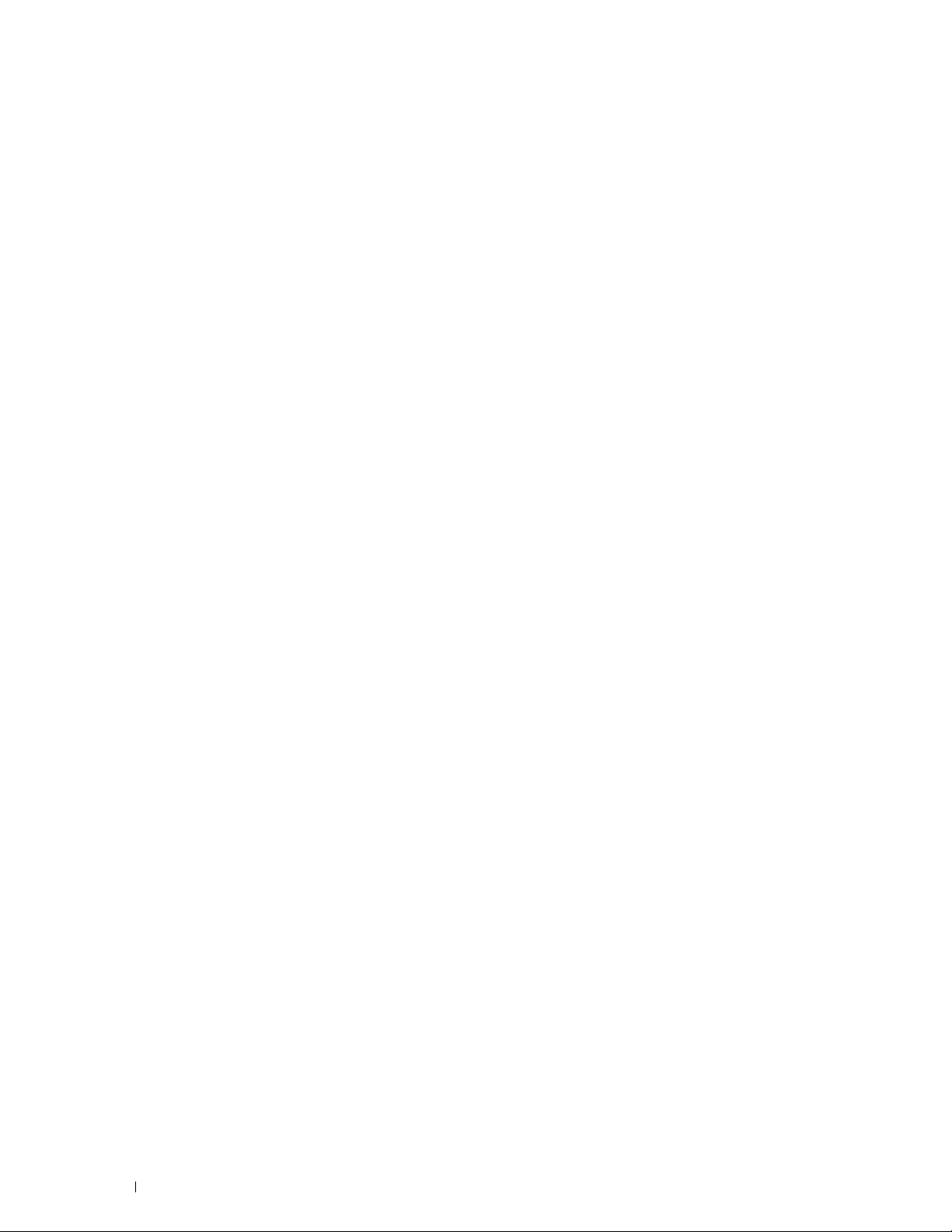
12
Page 15
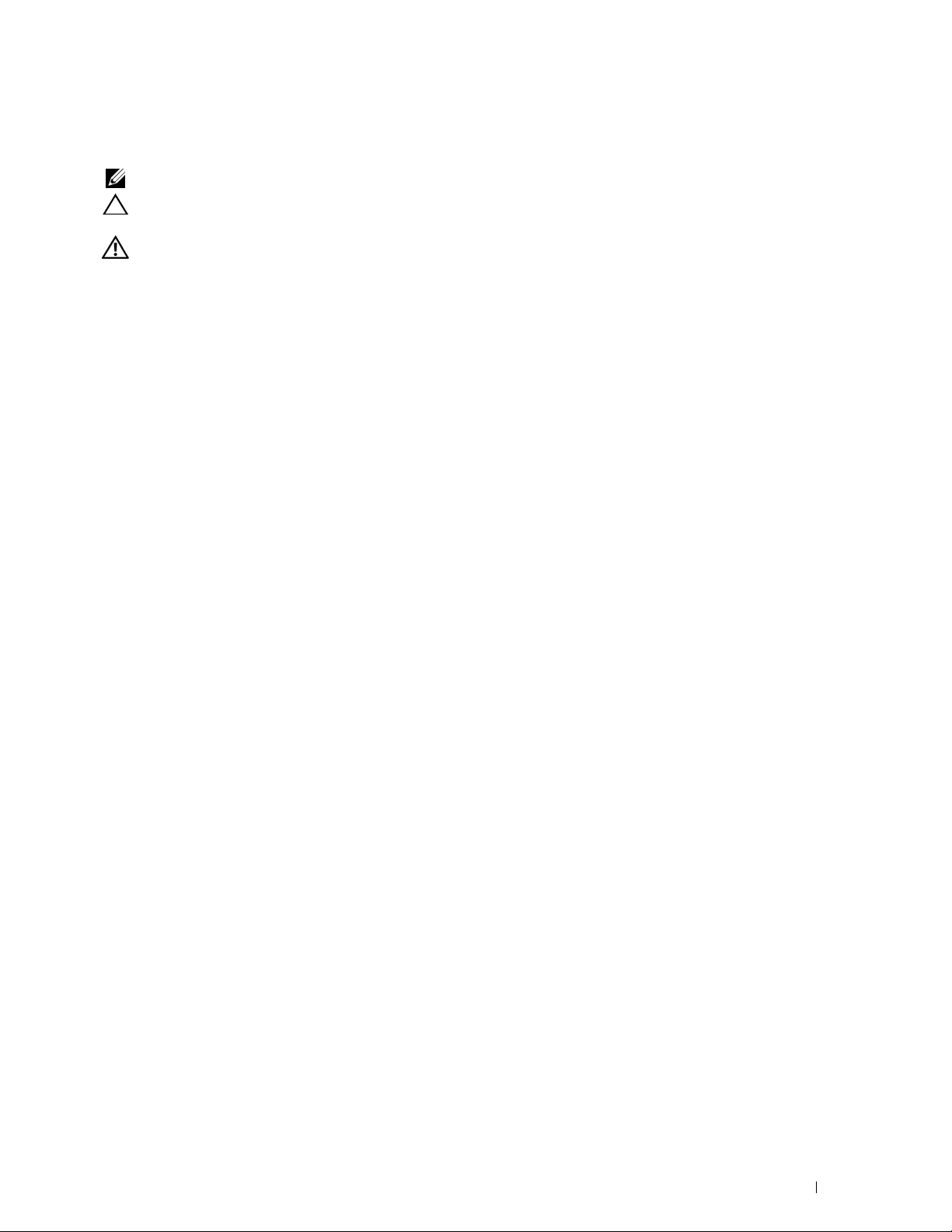
Note, messaggi di attenzione e avvertenze
NOTA: Una NOTA indica informazioni importanti che aiutano a utilizzare al meglio la propria stampante.
ATTENZIONE: Un messaggio di ATTENZIONE indica possibili danni all’hardware o perdite di dati e spiega come evitare il
problema.
AVVERTENZA: Un’AVVERTENZA indica un potenziale pericolo per cose e persone, con un livello di serietà che può arrivare
al decesso.
Le informazioni in questo documento sono soggette a modifica senza preavviso.
© 2013 Dell Inc. Tutti i diritti riservati.
La riproduzione di questa documentazione in qualsiasi modo senza il permesso scritto di Dell Inc. è severamente vietata.
Dell
e il logo
DELL
Marchi depositati utilizzati nel presente testo:
Windows Vista e Internet Explorer
Macintosh e Mac OS sono marchi commerciali di Apple Inc., registrati negli Stati Uniti e in altri paesi. Wi-Fi è un marchio registrato di Wi-Fi
Alliance. Wi-Fi Protected Setup, WPA e WPA2 sono marchi commerciali di Wi-Fi Alliance.
XML Paper Specification (XPS)
quali Microsoft concede in licenza tale proprietà intellettuale sono disponibili presso il sito http://go.microsoft.com/fwlink/?LinkId=52369;
Questo prodotto include software sviluppato da Eric Young (eay@mincom.oz.au);
Tutti i diritti riservati. Questo prodotto utilizza software AES pubblicato fornito dal dott. Brian Gladman in base ai termini di licenza BSD;
: Copyright © 1988-1997 Sam Leffler e Copyright © 1991-1997 Silicon Graphics, Inc.;
(libtiff)
Marti Maria.
Altri marchi depositati e nomi registrati potrebbero essere usati in questo documento per riferirsi a entità proprietarie dei marchi e dei nomi dei
prodotti. Dell Inc. nega qualsiasi interesse di proprietà in marchi o nomi depositati a esclusione dei propri.
Il software della stampante utilizza alcuni codici definiti dall’Independent JPEG Group.
sono marchi registrati o marchi commerciali di Microsoft Corporation negli Stati Uniti e/o in altri paesi.
: questo prodotto può incorporare proprietà intellettuale di Microsoft Corporation. Termini e condizioni in base ai
sono marchi di fabbrica di Dell Inc.;
AES
: Copyright © 2003, dott. Brian Gladman, Worcester, UK.
Profilo ICC (Little cms)
Microsoft, Windows, Windows Server,
DES
TIFF
: Copyright © 1998-2004
:
____________________
DIRITTI LIMITATI DEL GOVERNO DEGLI STATI UNITI
Questo software e la documentazione vengono forniti con DIRITTI LIMITATI. Uso, duplicazione o pubblicazione da parte del Governo sono
soggetti a restrizioni come da sottoparagrafo (c)(1)(ii) della clausola Diritti dei dati Tecnici e Software per Computer di DFARS 252.227-7013 e
disposizioni FAR pertinenti: Dell Inc., One Dell Way, Round Rock, Texas, 78682, USA.
Aprile 2013 Rev. A01
Note, messaggi di attenzione e avvertenze 13
Page 16
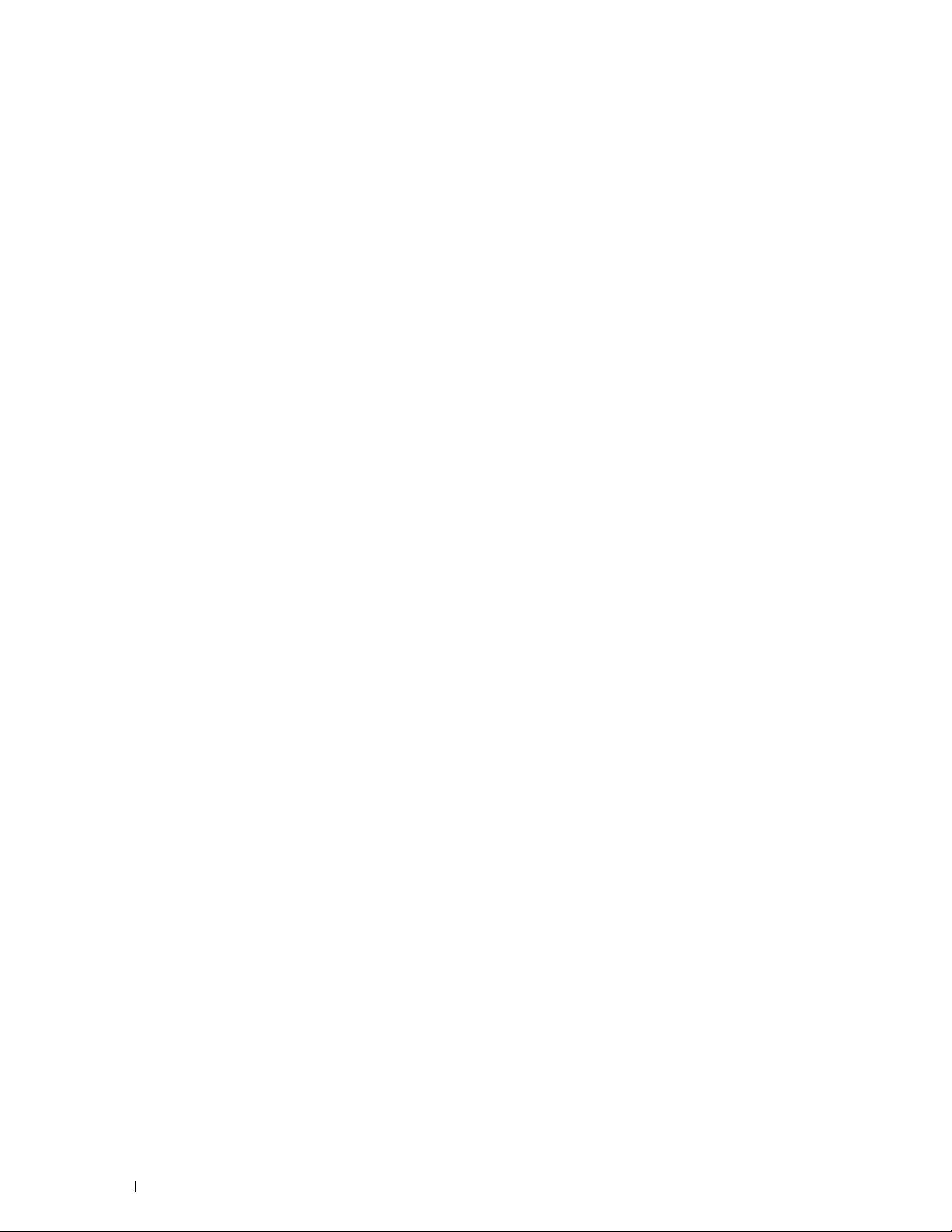
14 Note, messaggi di attenzione e avvertenze
Page 17
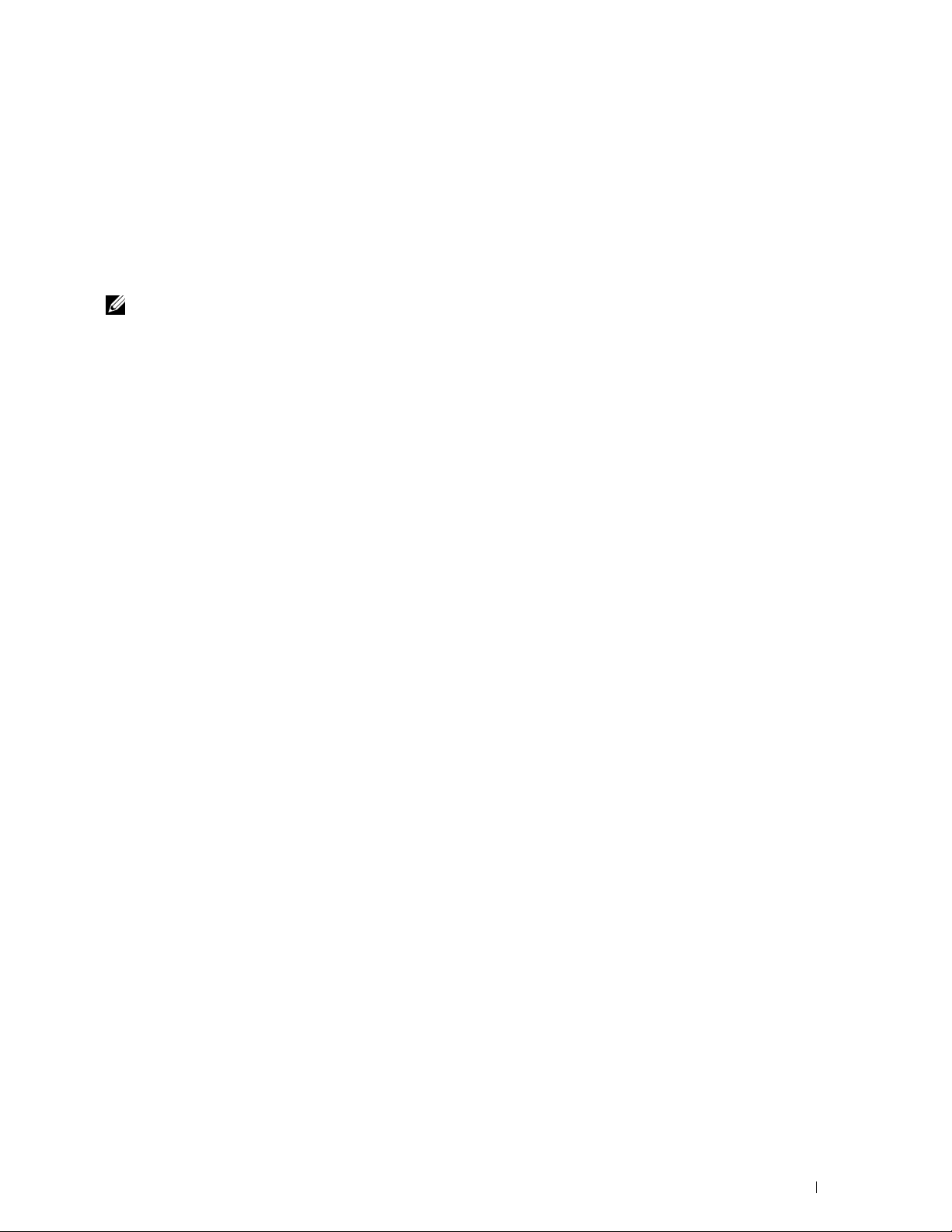
1
Dell™ C1760nw/C1660w Color Printer - Guida per l’utente
Fare clic sui collegamenti sulla sinistra per maggiori informazioni su funzioni, opzioni e funzionamento della Dell
C1760nw/C1660w Color Printer. Per informazioni sugli altri documenti forniti a corredo con la Dell
C1760nw/C1660w Color Printer, vedere "Individuazione delle informazioni" a pagina 17.
NOTA: Per brevità, nel presente manuale la Dell C1760nw/C1660w Color Printer verrà chiamata "stampante".
Convenzioni
Di seguito viene illustrato il significato dei simboli e dei tipi di carattere utilizzati nel presente manuale:
Testi in grassetto :
Testi con carattere Courier
New
<> :
→ :
" " :
• Nomi di pulsanti hardware sul pannello operatore.
• Nomi delle schermate sul display LCD.
• Menu, comandi, finestre o finestre di dialogo visualizzate sullo schermo del computer.
:
• Menu e messaggi visualizzati sul display LCD.
• Caratteri inseriti dal computer.
•Percorsi di directory.
• Tasti della tastiera del computer.
• Indica il percorso di un determinato elemento all’interno di una procedura sul computer.
• Riferimenti incrociati all’interno del manuale.
• Caratteri inseriti dal pannello operatore.
• Messaggi visualizzati sullo schermo del computer.
Dell™ C1760nw/C1660w Color Printer - Guida per l’utente 15
Page 18
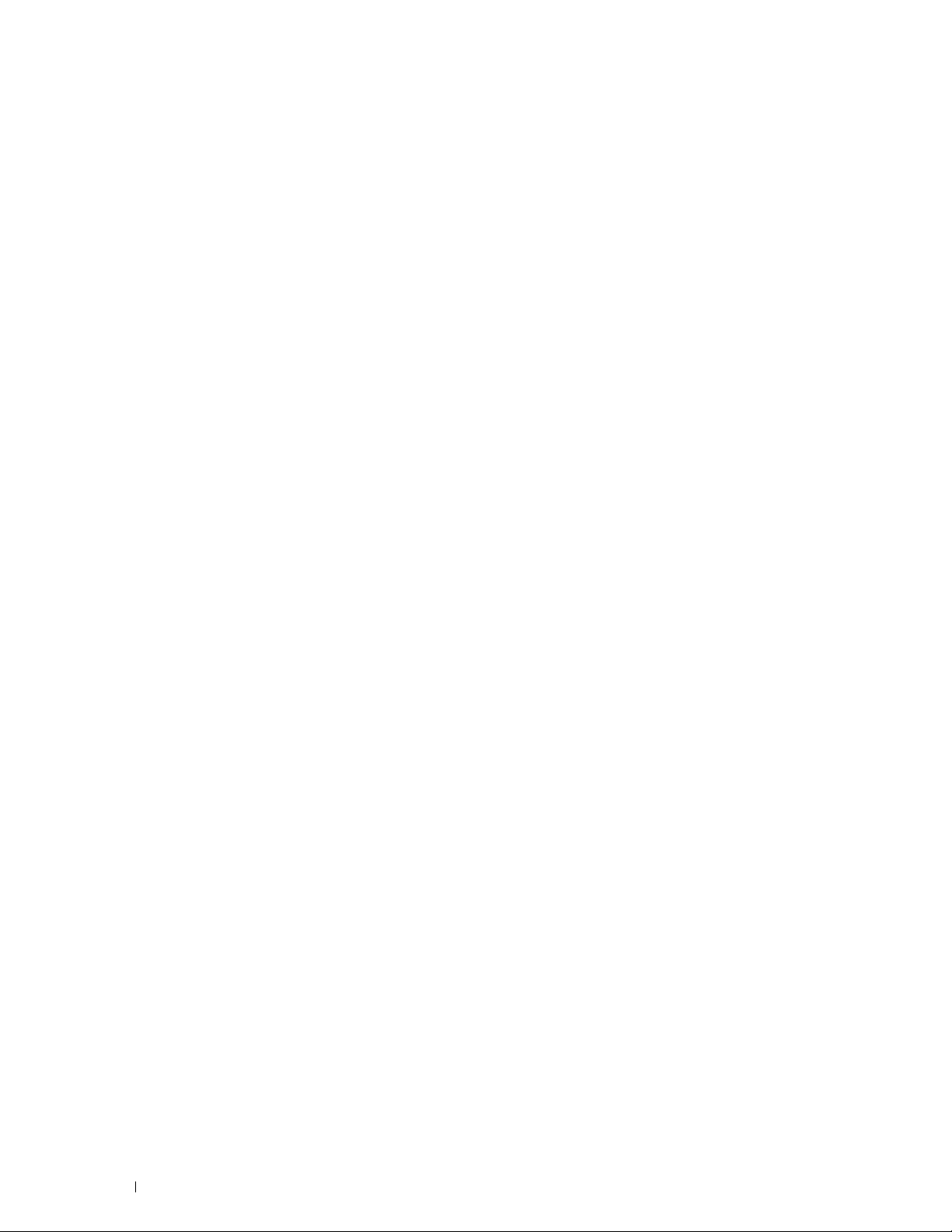
16 Dell™ C1760nw/C1660w Color Printer - Guida per l’utente
Page 19

Individuazione delle informazioni
NOTA: Le immagini utilizzate nel presente manuale sono quelle della Dell™ C1760nw Color Printer, salvo ove diversamente
specificato.
Argomento Vedere
• Driver per la stampante
Guida per l’utente
•
Disco
Software and Documentation
Il disco
Software and Documentation
documentazione e i driver per la stampante. Utilizzare il disco per
installare/reinstallare i driver o per accedere al video di installazione e alla
documentazione della stampante.
contiene il video di installazione, la
2
Come utilizzare la stampante
• Informazioni di sicurezza
• Informazioni sulla garanzia
Il disco potrebbe contenere dei file readme che forniscono gli ultimi
aggiornamenti riguardanti modifiche tecniche alla stampante o materiale di
riferimento tecnico avanzato per utenti esperti o tecnici.
Guida di riferimento rapido
Informazioni importanti
AVVERTENZA: Leggere e osservare tutte le istruzioni di sicurezza delle
Informazioni importanti prima di installare e utilizzare la stampante.
Individuazione delle informazioni 17
Page 20
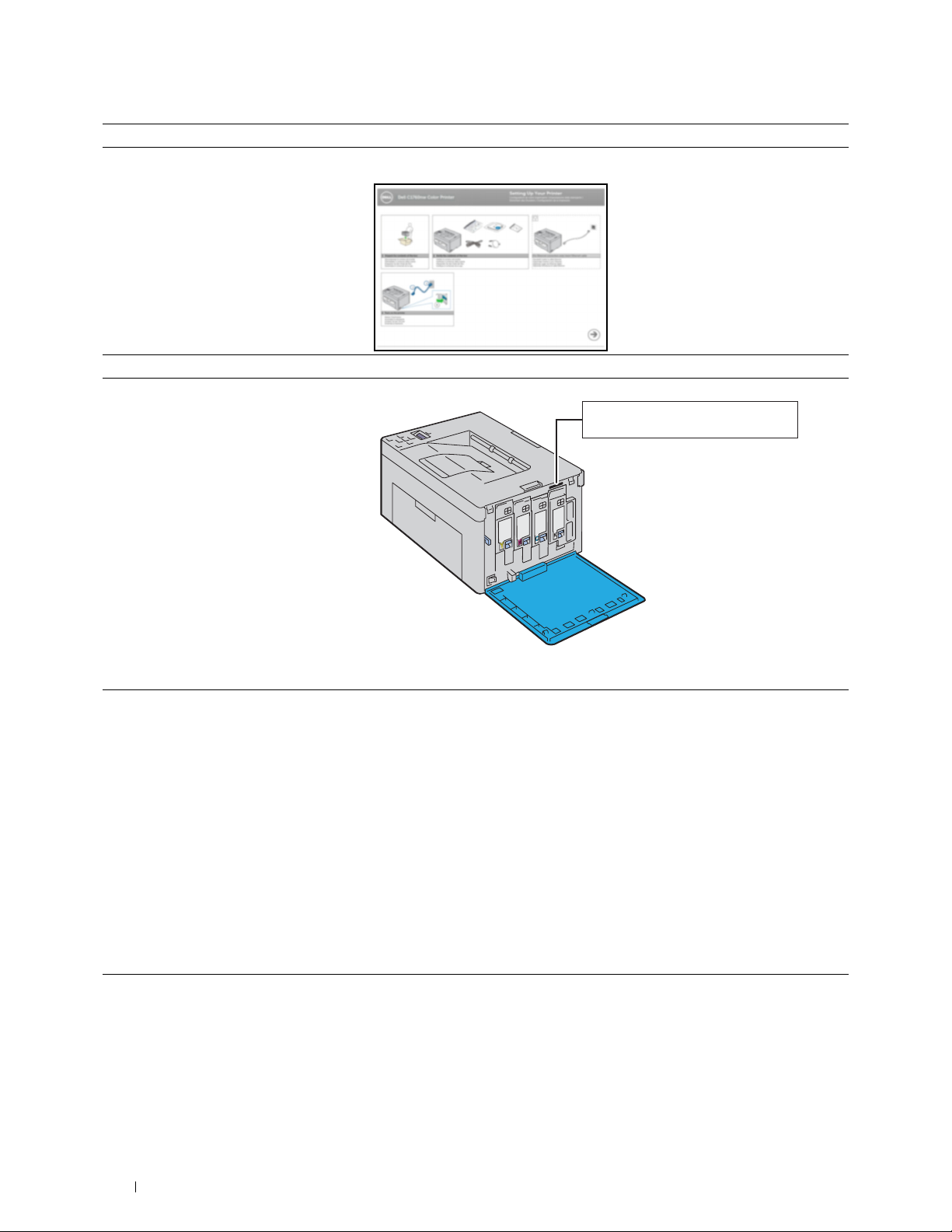
Argomento Vedere
Come installare la stampante
Schema di installazione
Risoluzione dei problemi "Risoluzione dei problemi" a pagina 215
Codice servizio express e Codice servizio
Codice servizio
xxxxxxx
Codice servizio express
000 000 000 00
• Driver aggiornati per la stampante
• Risposte a domande di supporto e assistenza
tecnica
• Documentazione della stampante
Il Codice servizio express e il Codice servizio sono indicati all’interno dello
sportello laterale della stampante.
Visitare il sito support.dell.com
Il sito support.dell.com fornisce numerosi strumenti online, tra cui:
• Soluzioni, suggerimenti e consigli per la risoluzione dei problemi, articoli
redatti da tecnici e corsi online
• Aggiornamenti, informazioni sull’aggiornamento dei componenti, come i
driver della stampante
• Servizio clienti, informazioni sui contatti, stato dell’ordine, garanzia e
informazioni sulle riparazioni
• Download, driver
• Manuali, documentazione relativa alla stampante e specifiche dei prodotti
Visitare il sito support.dell.com. Selezionare la propria area geografica e inserire
le informazioni richieste per accedere agli strumenti e alle informazioni di
assistenza desiderati.
18 Individuazione delle informazioni
Page 21
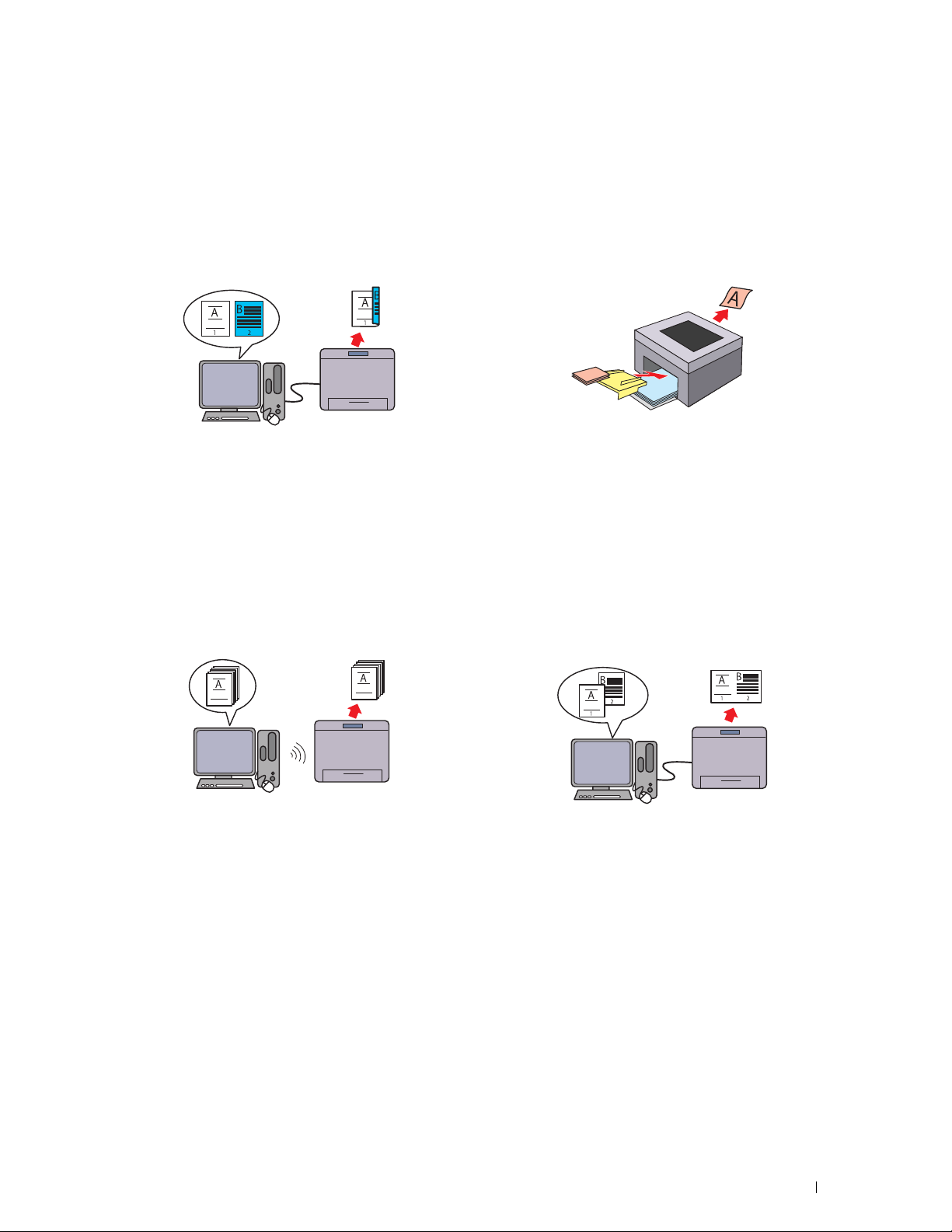
Funzioni del prodotto
In questo capitolo vengono descritte le funzioni del prodotto e vengono indicati i relativi collegamenti.
3
Stampa fronte/retro (Stampa duplex manuale)
La Stampa duplex manuale serve a stampare manualmente
due o più pagine su entrambi i lati di un unico foglio di carta.
Questa funzione consente di ridurre il consumo di carta.
Per ulteriori informazioni, vedere "Caricamento di supporti di
stampa in caso di stampa fronte-retro" a pagina 168.
Stampa attraverso una connessione wireless (Stampa wireless)
Inseritore primario (PSI) (solo Dell C1760nw Color Printer)
I supporti di stampa caricati sul PSI hanno la precedenza
rispetto a quelli caricati nell’alimentatore multifunzione
(MPF). Il PSI consente di prediligere l’utilizzo di supporti di
stampa di tipi e formati diversi rispetto ai normali supporti di
stampa caricati nell’MPF.
Per ulteriori informazioni, vedere "Caricamento dei supporti di
stampa nell’inseritore primario (PSI) (solo Dell C1760nw
Color Printer)" a pagina 163.
Stampa di più pagine su un unico foglio di carta (N in 1)
La funzione Wireless LAN della stampante ne consente
l’installazione in qualsiasi punto e permette la stampa in
assenza di connessioni via cavo al computer.
Per ulteriori informazioni, vedere "Connessione senza fili" a
pagina 30.
La stampa N in 1 consente di stampare più pagine su un unico
foglio di carta. Questa funzione consente di ridurre il consumo
di carta.
Per ulteriori informazioni, consultare la guida del driver della
stampante.
Funzioni del prodotto 19
Page 22
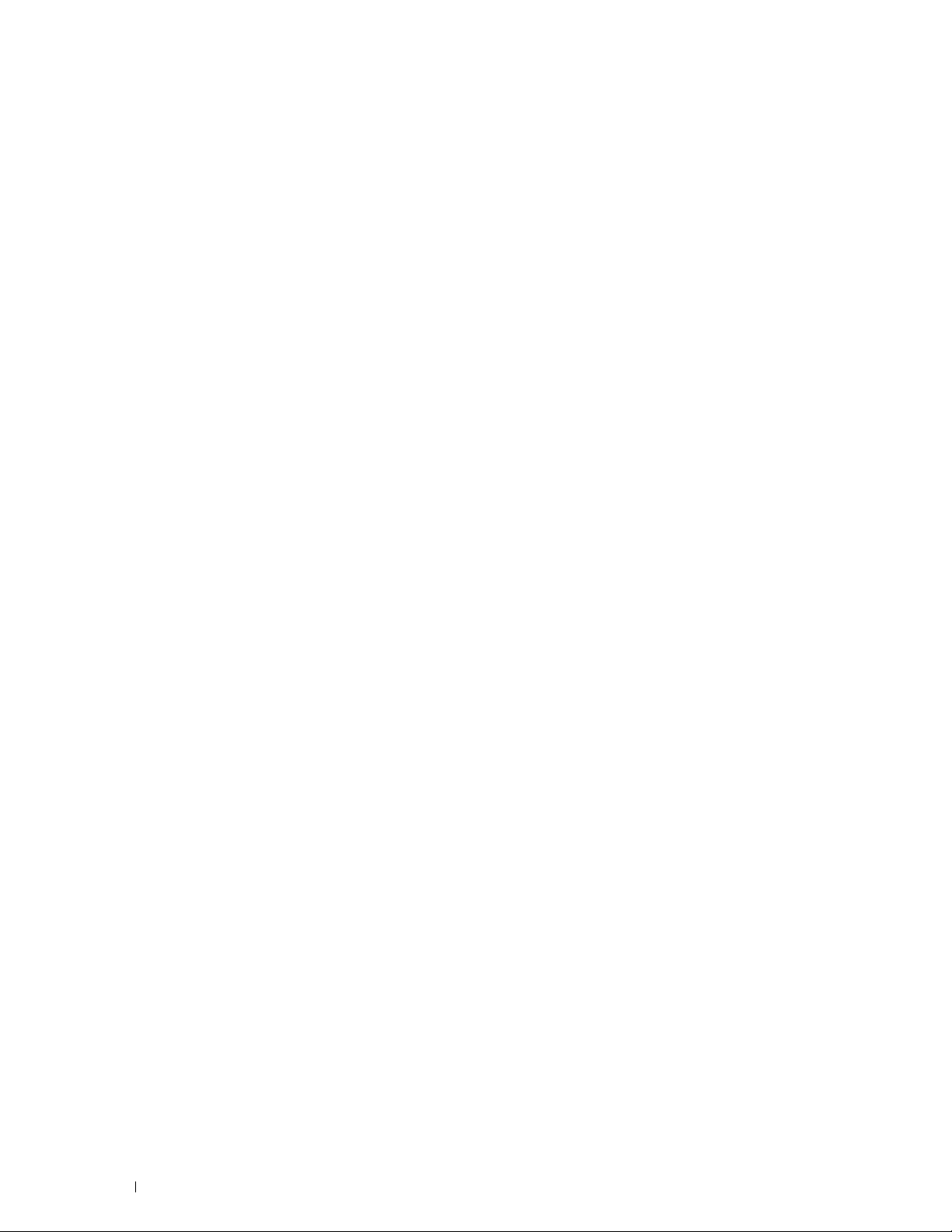
20 Funzioni del prodotto
Page 23
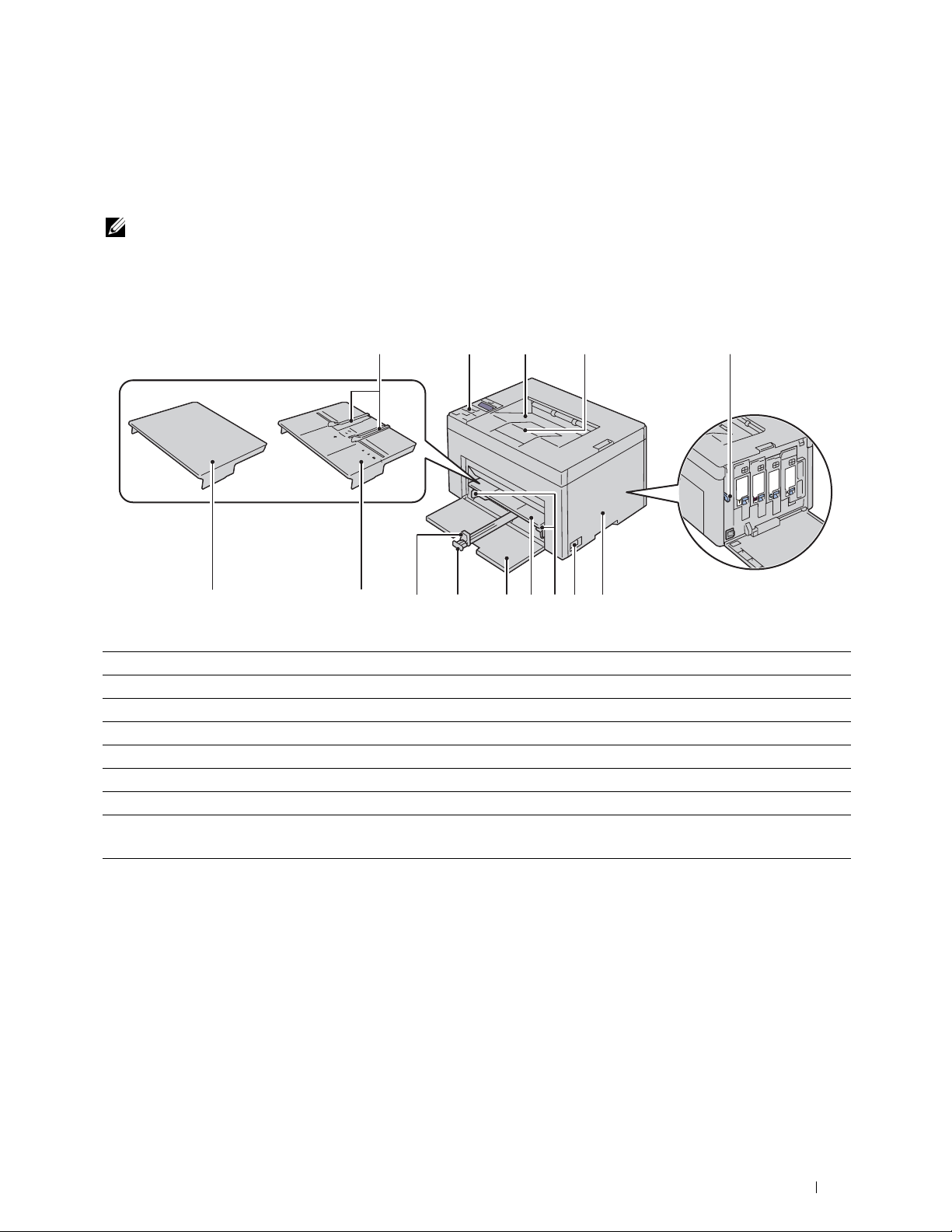
Informazioni sulla stampante
Questo capitolo fornisce una panoramica sulla Dell™ C1760nw/C1660w Color Printer.
NOTA: Le immagini utilizzate nel presente manuale sono quelle della Dell C1760nw Color Printer, salvo ove diversamente
specificato.
Vista anteriore
4
7
1213
1 Pannello operatore 2 Vassoio di uscita
3 Estensione del vassoio di uscita 4 Asta di pulizia della testina di stampa
5 Coperchio di accesso al toner 6 Interruttore di alimentazione
7 Guide larghezza carta 8 Alimentatore multifunzione (MPF)
9 Coperchio anteriore 10 Estensione dell’MPF
11 Guida lunghezza 12 Inseritore primario (PSI)
13 Copertina
*1 Solo Dell C1760nw Color Printer
2
Solo Dell C1660w Color Printer
*
*2
1
5671011 9 8
*1
423
Informazioni sulla stampante 21
Page 24
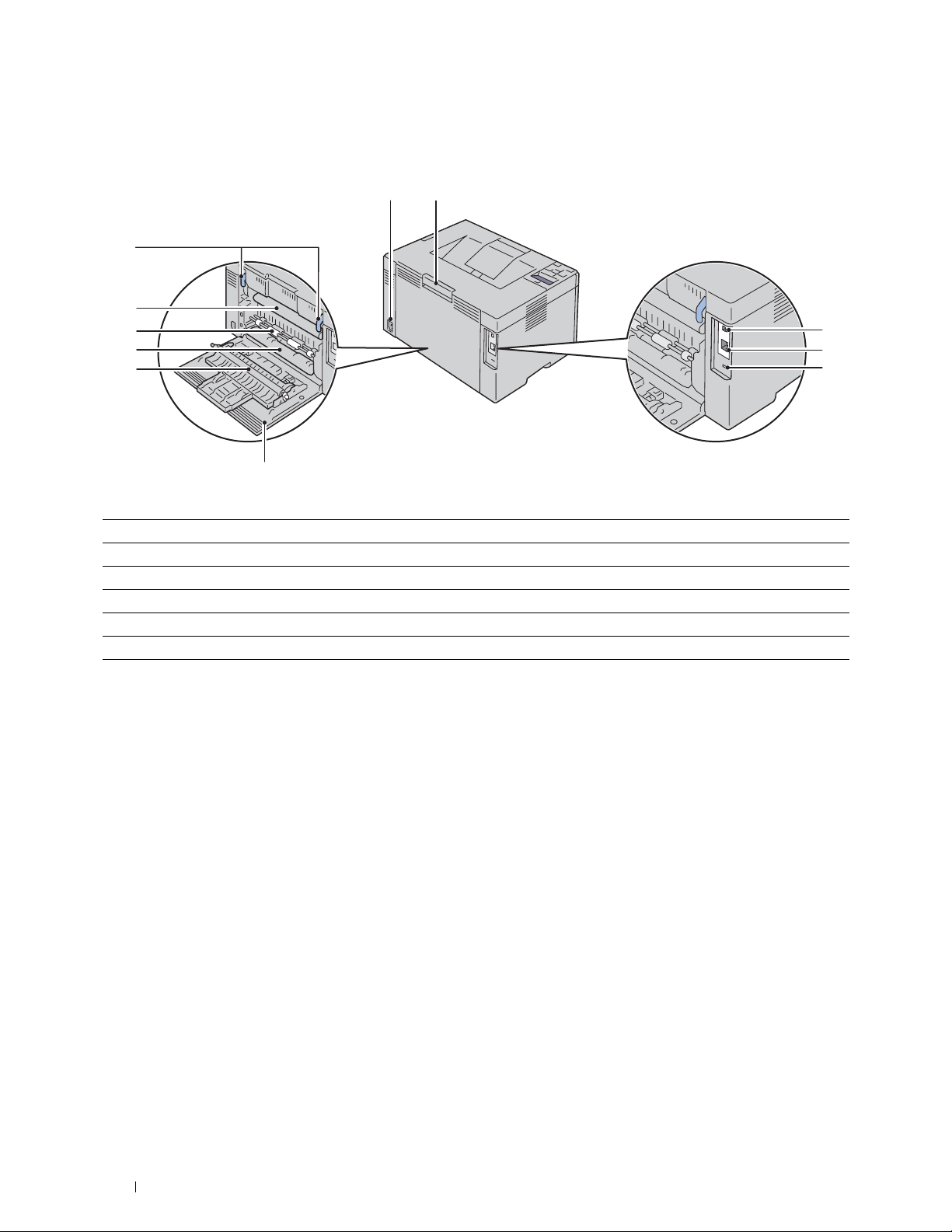
Vista posteriore
1
2
11
10
9
8
7
6
1 Connettore di alimentazione 2 Maniglia di sblocco del coperchio posteriore
3 Porta USB 4 Porta Ethernet (solo Dell C1760nw Color Printer)
5 Fessura di protezione 6 Coperchio posteriore
7 Rullo di trasferimento 8 Scarico carta
9 Rullo alimentazione carta 10 Cinghia di trasferimento
11 Leve
3
4
5
22 Informazioni sulla stampante
Page 25
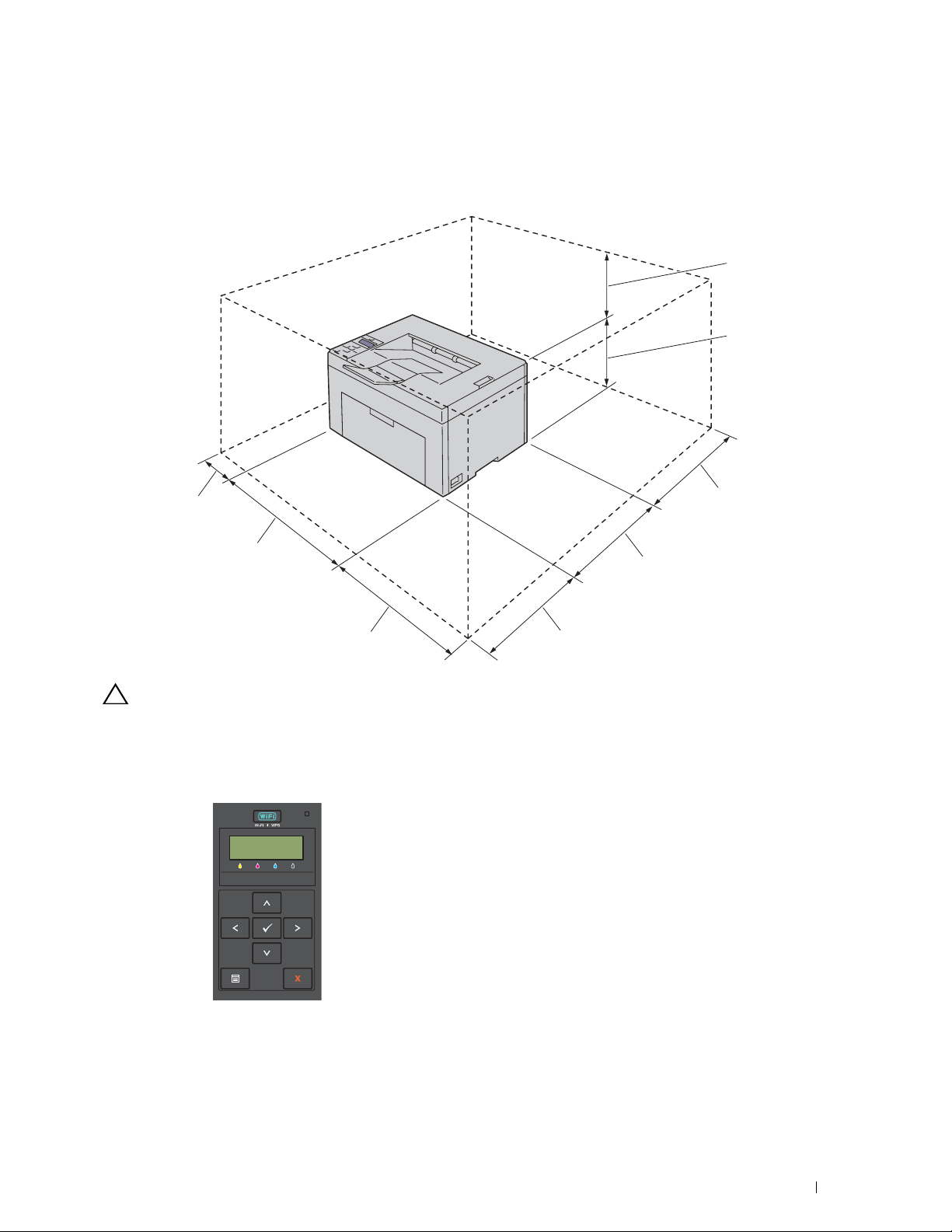
Requisiti di spazio
Posizionare la stampante in un punto in cui vi sia spazio sufficiente per l’uso degli alimentatori e dei coperchi.
218 mm
225 mm
100 mm
394 mm
300 mm
329,5 mm307 mm
ATTENZIONE: Per evitare di ottenere un’immagine a schermo irregolare o il malfunzionamento della stampante, evitare di
posizionare la stessa alla luce diretta del sole con il coperchio anteriore aperto.
295,5 mm
Pannello operatore
Per maggiori informazioni sul pannello operatore, vedere "Pannello operatore" a pagina 81.
Informazioni sulla stampante 23
Page 26
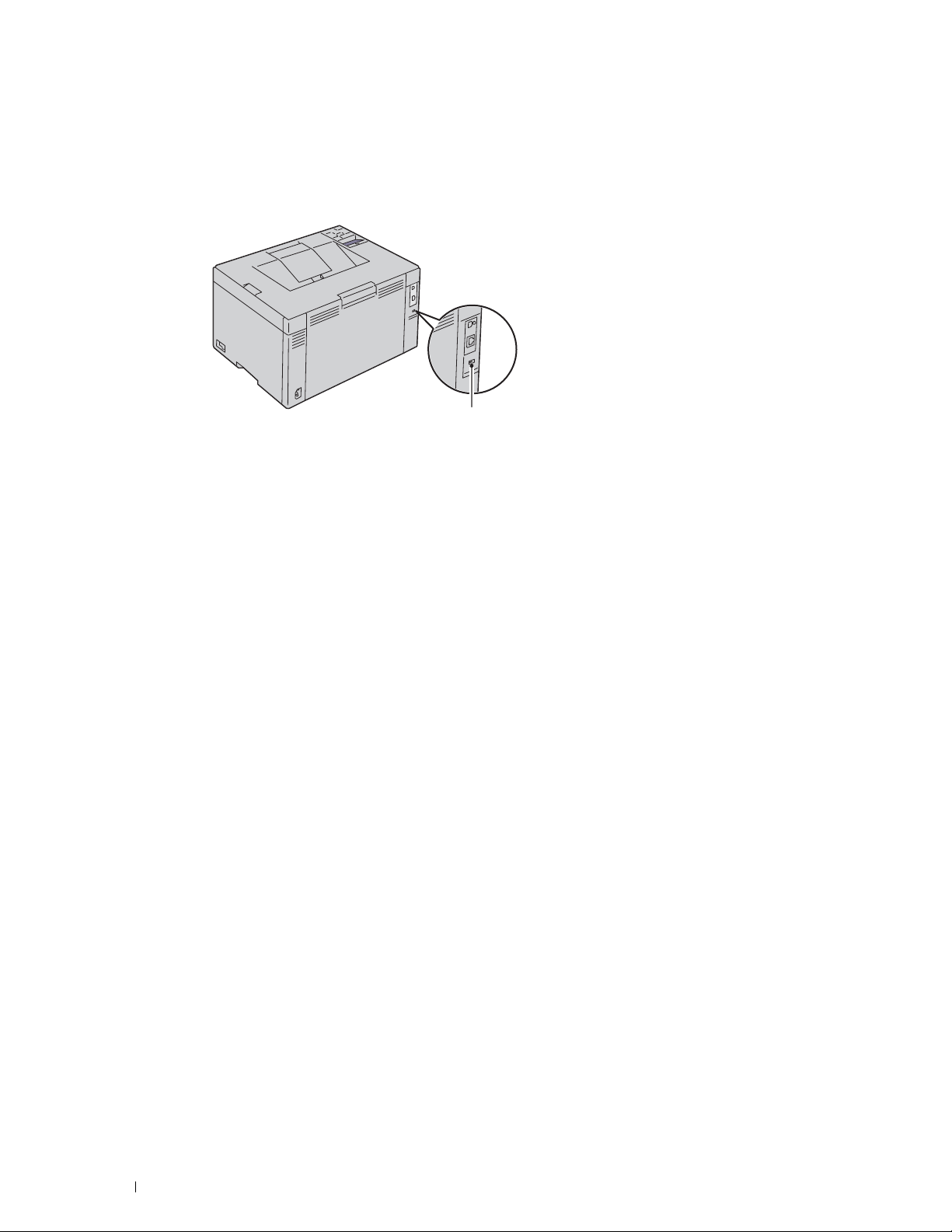
Protezione della stampante
Per proteggere la stampante dai furti, è possibile utilizzare il blocco opzionale Kensington.
Collegare il blocco Kensington alla fessura di protezione della stampante.
Fessura di protezione
Per maggiori dettagli, fare riferimento alle istruzioni di funzionamento in dotazione con il blocco Kensington.
24 Informazioni sulla stampante
Page 27

Ordine dei materiali di consumo
Se si utilizza una stampante di rete, è possibile ordinare i materiali di consumo da Dell su Internet. Immettere
l’indirizzo IP della stampante nel browser, avviare Dell Printer Configuration Web Tool e fare clic su Ordinare i
materiali consumabili a: per ordinare i toner per la stampante.
Le cartucce del toner possono essere ordinate anche nel modo seguente:
1
Fare clic su
Sistema di gestione forniture Dell
Viene visualizzata la finestra
2
Selezionare la stampante dall’elenco
3
Se si effettua l’ordine dal Web:
a
b
c
Start → Tutti i programmi → Stampanti Dell → Software colore laser aggiuntivo →
.
Sistema di gestione forniture Dell
Seleziona modello stampante
Selezionare un indirizzo web dall’elenco
Fare clic su
Viene visualizzata la schermata del
Printer/Dell C1660w Color Printer
Visita il sito web per le ordinazioni di fornitura di materiale per stampanti Dell
Sistema di gestione forniture Dell per la stampante Dell C1760nw Color
.
Seleziona URL per nuovo ordine
.
.
.
Immettere il Codice Servizio e fare clic su OK.
Il Codice servizio si trova all’interno del coperchio di accesso al toner della stampante.
Viene visualizzato il sito per le forniture Dell.
.
Codice servizio
xxxxxxx
Codice servizio express
000 000 000 00
Se si ordina per telefono, chiamare il numero visualizzato nella sezione Ordine telefonico.
Informazioni sulla stampante 25
Page 28
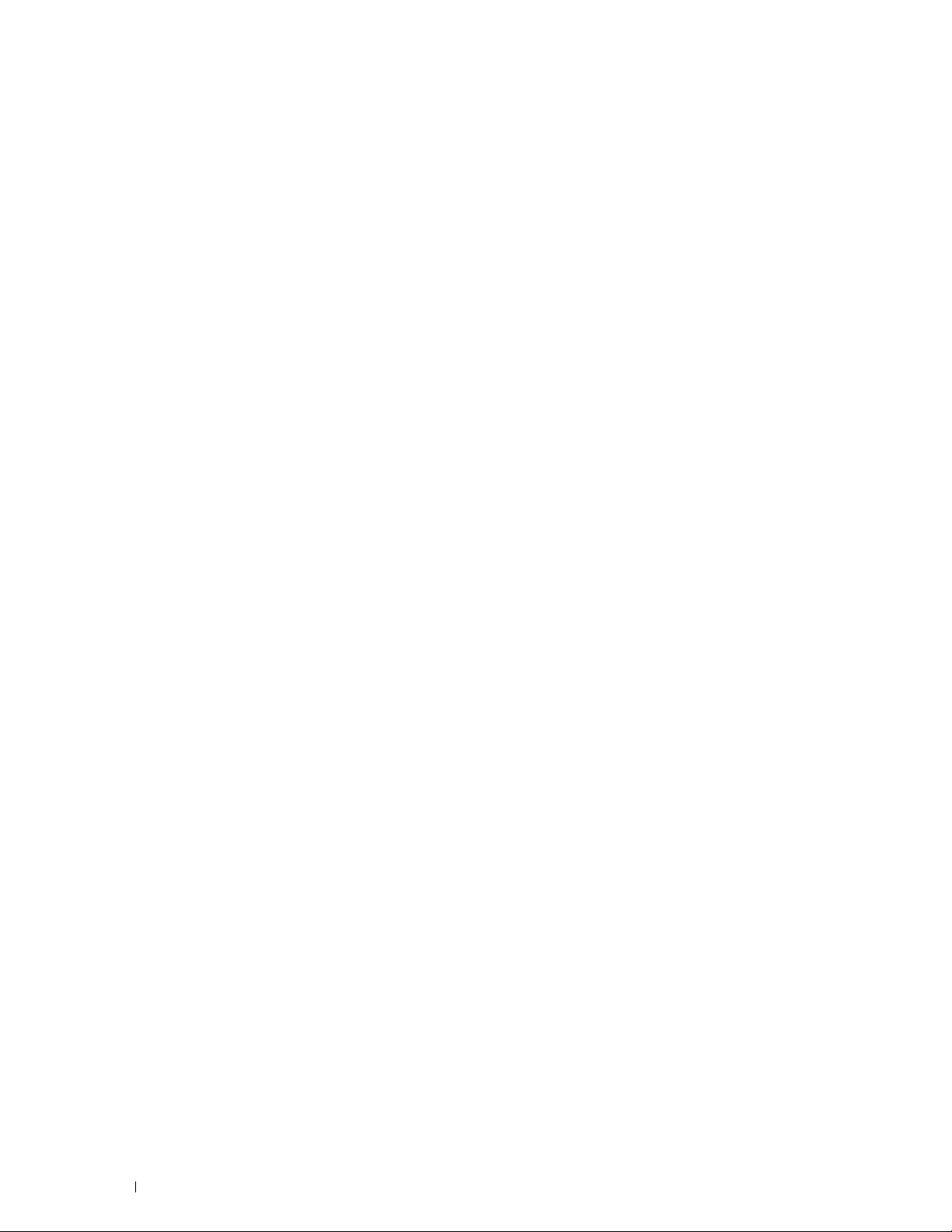
26 Informazioni sulla stampante
Page 29
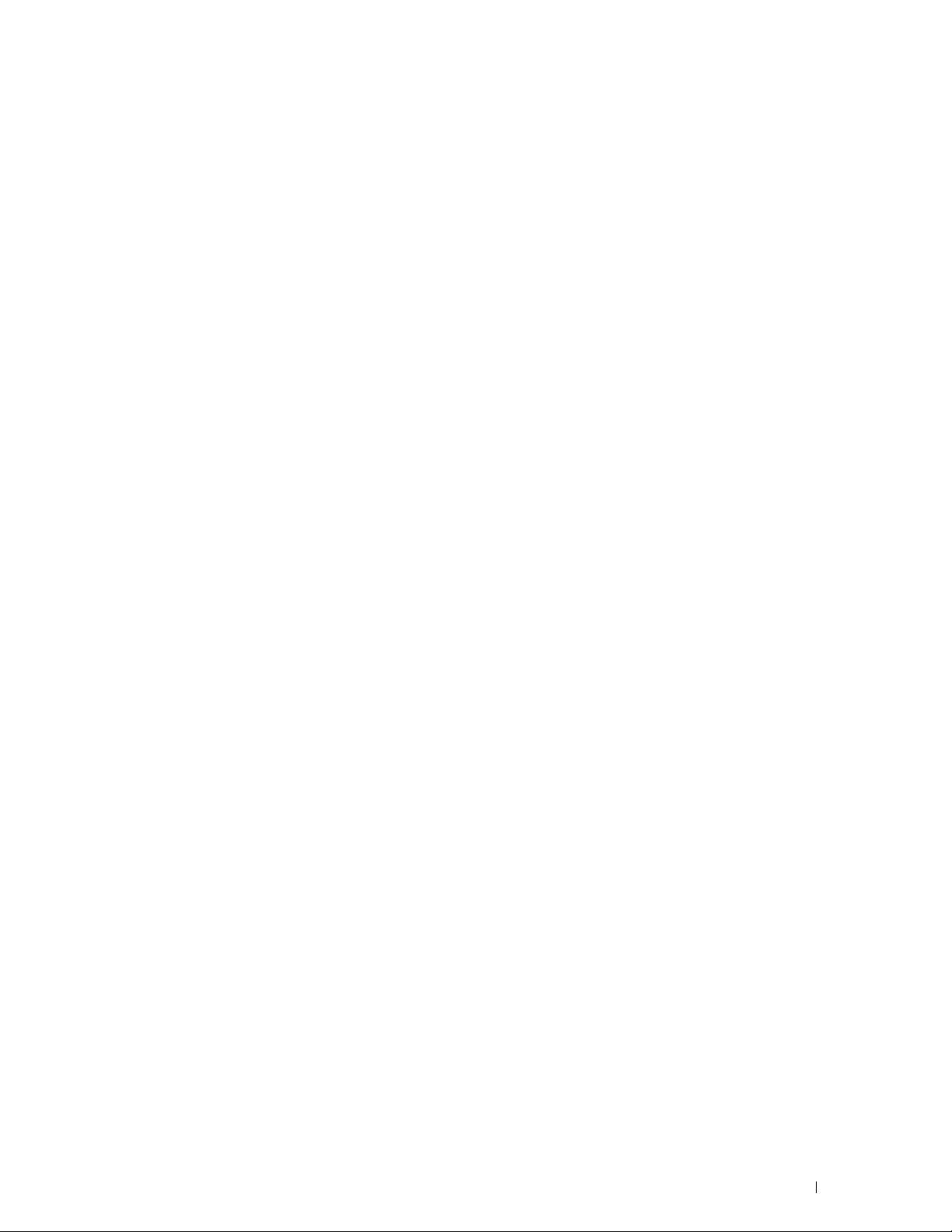
Configurazione della stampante
5 Collegamento della stampante................................................. 29
6 Configurazione della stampante............................................... 39
7 Impostazione dell’indirizzo IP.................................................... 41
8 Caricamento della carta ............................................................45
9 Installazione dei driver della stampante su computer con
sistema operativo Windows
®
................................................... 53
10 Installazione dei driver di stampa su computer Macintosh
........................................................................................................75
27
Page 30
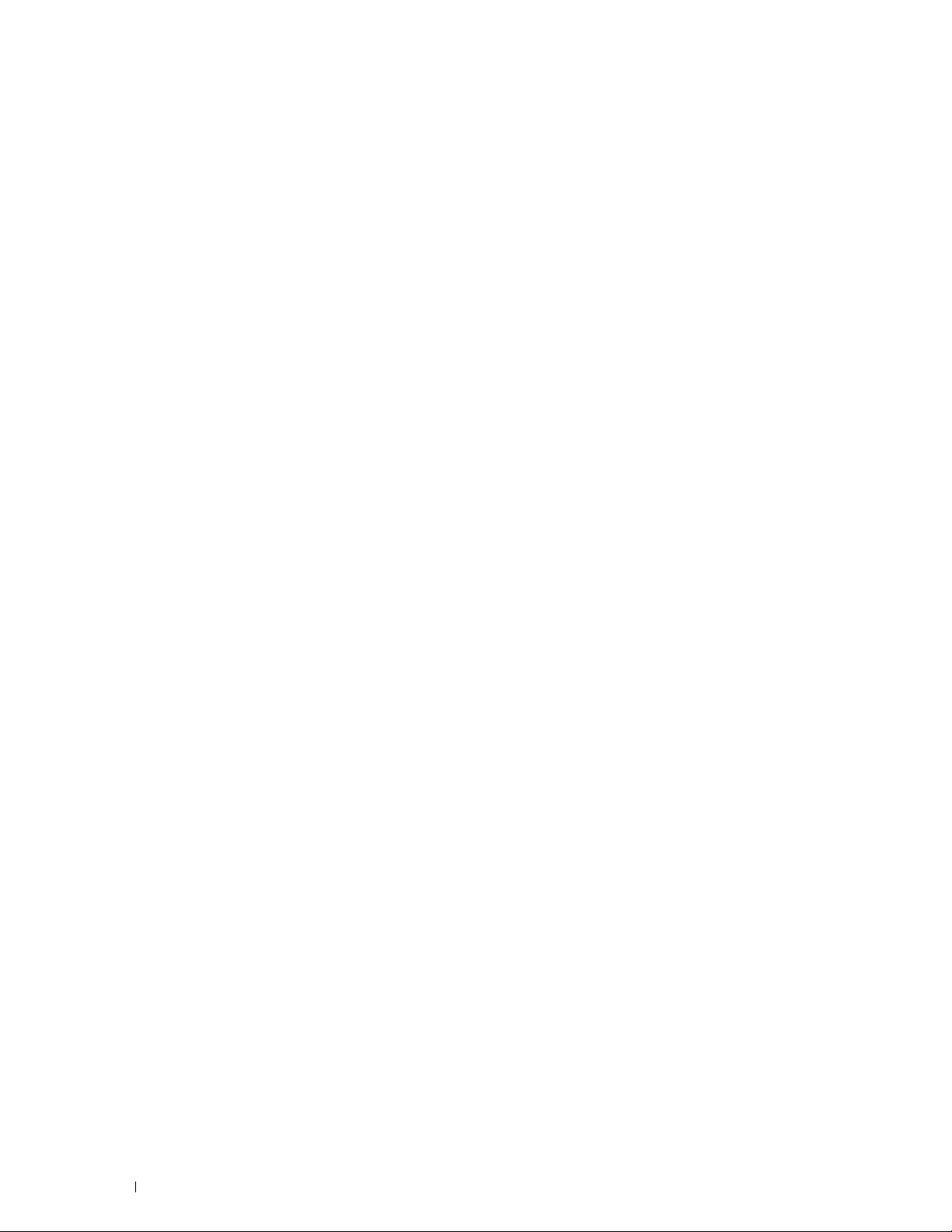
28
Page 31

Collegamento della stampante
Il cavo di collegamento di Dell™ C1760nw/C1660w Color Printer deve rispondere ai seguenti requisiti:
Tipo di collegamento Specifiche del collegamento
USB Compatibile con USB 2.0
Senza fili IEEE 802.11b/802.11g/802.11n
Ethernet Compatibile con 10 Base-T/100 Base-TX (solo Dell C1760nw Color Printer)
NOTA: Le immagini utilizzate nel presente manuale si riferiscono a Dell™ C1760nw Color Printer, se non diversamente indicato.
1
2
5
1 Porta USB
2 Porta Ethernet
(solo Dell C1760nw Color Printer)
Collegamento della stampante al computer o alla rete
Collegamento diretto
Una stampante locale è una stampante collegata direttamente al computer con un cavo USB. Se la stampante è
collegata a una rete, vedere "Connessione Ethernet (solo Dell C1760nw Color Printer)" a pagina 35.
Per collegare la stampante al computer:
1
Verificare che la stampante, il computer e tutti gli altri dispositivi collegati siano spenti e scollegati dalla
sorgente/presa di alimentazione.
Collegamento della stampante 29
Page 32

2
Collegare il connettore USB più piccolo alla porta USB sul retro della stampante.
3
Collegare l’altra estremità del cavo a una porta USB del computer.
ATTENZIONE: Non collegare il cavo USB della stampante alla porta USB della tastiera.
Connessione senza fili
Di seguito sono elencate le caratteristiche tecniche della funzione senza fili.
Voce Caratteristiche tecniche
Connettività Senza fili
Standard di connettività Conforme a IEEE 802.11b/802.11g/802.11n
Larghezza di banda 2,4 GHz
Velocità di trasferimento dati Modalità IEEE 802.11b: 11, 5,5, 2, 1 Mbps
Modalità IEEE 802.11g: 54, 48, 36, 24, 18, 12, 9, 6 Mbps
Modalità IEEE 802.11n: 65 Mbps
Sicurezza 64 (chiave a 40 bit)/128 (chiave a 104 bit) WEP, WPA-PSK (TKIP, AES), WPA2-PSK
(AES)(IEEE 802.1x funzione di attestazione di WPA 1x non corrispondente), Modo misto
PSK
®
Wi-Fi Protected Setup
*1
Conforme a WPS 2.0. WPS 2.0 funziona sui punti di accesso con i seguenti tipi di crittografia: PSK modalità mista, WPA-PSK AES,
WPA2-PSK AES, WPA-PSK TKIP, Aperto (Nessuna protez.)
(WPS)*1Push-Button Configuration (PBC), Numero di identificazione personale (PIN)
È possibile selezionare uno dei seguenti metodi di configurazione delle impostazioni wireless:
WPS-PBC (Pulsante Wi-Fi | WPS)
WPS-PBC (Menu del pannello operatore)
WPS-PIN
*2
Configurazione automatica di SSID
Configurazione manuale di SSID
*1
*1
30 Collegamento della stampante
Page 33

*1
WPS-PBC (Wi-Fi Protected Setup-Push Button Configuration) è un metodo per autenticare e registrare i dispositivi necessari per la
configurazione wireless, inizializzando WPS-PBC sulla stampante tramite il pulsante (Wi-Fi | WPS) o il menu del pannello opera-
tore e quindi premendo il pulsante presente sul punto di accesso (Registrar) o il router della LAN wireless. Questa impostazione è
disponibile solo quando il punto di accesso supporta la modalità WPS-PBC.
*2
WPS-PIN (Wi-Fi Protected Setup-Personal Identification Number) è un metodo per autenticare e registrare i dispositivi necessari per
la configurazione wireless tramite l’inserimento di assegnazioni PIN nella stampante e nel computer. Questa impostazione, eseguita
tramite il punto di accesso, è disponibile solo quando i punti di accesso del router wireless supportano la modalità WPS.
WPS-PBC (Pulsante Wi-Fi | WPS)
È possibile avviare WPS-PBC (Wi-Fi Protected Setup-Push Button Configuration) premendo il pulsante (WiFi | WPS).
NOTA: WPS-PBC è disponibile solo quando il punto di accesso (Registrar) o il router della LAN wireless supporta WPS-PBC.
NOTA: Prima di avviare WPS-PBC tramite il pulsante (Wi-Fi | WPS), verificare la posizione del pulsante WPS (il nome del
pulsante può variare) sul punto di accesso (Registrar) o sul router della LAN wireless. Per informazioni sul funzionamento di
WPS sul punto di accesso (Registrar) o sul router della LAN wireless, consultare il manuale in dotazione con il prodotto.
NOTA: Per informazioni sul pulsante (Wi-Fi | WPS), vedere "Stato di retroilluminazione del pulsante Wi-Fi | WPS" a
pagina 82.
Se si verifica un problema o vengono visualizzati dei messaggi di errore sul pannello operatore, vedere "Problemi alla
connessione wireless" a pagina 229.
1
Tenere premuto il pulsante (Wi-Fi | WPS) sulla stampante per 2 secondi.
Assicurarsi che il pulsante (Wi-Fi | WPS) inizi a funzionare lampeggiando, quindi verrà visualizzato il
messaggio
Premere il puls. WPS sul router
nel pannello operatore.
2
Il WPS inizierà a funzionare sul punto di accesso (Registrar) o sul router della LAN wireless entro due minuti.
3
Quando il WPS è in funzione e la stampante è stata riavviata, la connessione LAN wireless è completata.
WPS-PBC (Menu del pannello operatore)
È possibile avviare WPS-PBC (Wi-Fi Protected Setup-Push Button Configuration) nel pannello operatore.
NOTA: WPS-PBC è disponibile solo quando il punto di accesso (Registrar) o il router della LAN wireless supporta WPS-PBC.
NOTA: Prima di avviare WPS-PBC, verificare la posizione del pulsante WPS (il nome del pulsante può variare) sul punto di
accesso (Registrar) o sul router della LAN wireless. Per informazioni sul funzionamento di WPS sul punto di accesso (Registrar)
o sul router della LAN wireless, consultare il manuale in dotazione con il prodotto.
NOTA: Per entrare in Menu Ammin. quando Blocco pannello è impostato su Abilita è necessaria una
password. In tal caso, immettere la password specificata e premere il pulsante (Imposta).
Collegamento della stampante 31
Page 34

1
Premere il pulsante
2
Premere il pulsante fino a visualizzare
3
Premere il pulsante finché non appare
4
Premere il pulsante finché non appare
5
Assicurarsi che venga visualizzato
6
Assicurarsi che sia visualizzato il messaggio
Assicurarsi che sia visualizzato
(Menu)
.
Menu Ammin.
Rete
, quindi premere il pulsante
, quindi premere il pulsante
Impostazione WPS
PBC
appare, premere il pulsante
Continuare?
quindi premere il pulsante
Premere il puls. WPS sul router
(Imposta)
(Imposta)
.
, quindi premere il pulsante
(Imposta)
.
(Imposta)
e avviare il WPS-PBC sul punto di
.
(Imposta)
.
.
accesso (Registrar) o sul router della LAN wireless entro due minuti.
7
Quando il WPS è in funzione e la stampante è stata riavviata, la connessione LAN wireless è completata.
WPS-PIN
Il codice PIN del WPS-PIN può essere configurato solo nel pannello operatore.
NOTA: WPS-PIN è disponibile solo quando il punto di accesso (Registrar) o il router della LAN wireless supporta WPS-PIN.
NOTA: Per entrare in Menu Ammin. quando Blocco pannello è impostato su Abilita è necessaria una
password. In tal caso, immettere la password specificata e premere il pulsante (Imposta).
1
Premere il pulsante
2
Premere il pulsante fino a visualizzare
3
Premere il pulsante finché non appare
4
Premere il pulsante finché non appare
5
Assicurarsi che sia visualizzato il
6
Annotarsi il codice PIN a 8 cifre visualizzato oppure selezionare
(Menu)
.
Menu Ammin.
Rete
Impostazione WPS
Codice PIN
, quindi premere il pulsante
, quindi premere il pulsante
, quindi premere il pulsante
, quindi premere il pulsante
Cod. PIN stampa
(Imposta)
(Imposta)
(Imposta)
.
.
. Il codice PIN viene
.
(Imposta)
.
stampato.
7
Assicurarsi che sia visualizzato il
Avviare config.
, quindi premere il pulsante
(Imposta)
.
8 Assicurarsi che sia visualizzato Operate Wireless Router e inserire il codice PIN visualizzato nel passo 6
nel punto di accesso (Registrar) o router della LAN wireless.
NOTA: Per attivare il WPS sul punto di accesso (Registrar) o sul router della LAN wireless, consultare il manuale in
dotazione con il prodotto.
9
Quando il WPS è in funzione e la stampante è stata riavviata, la connessione LAN wireless è completata.
Configurazione automatica di SSID
NOTA: Per entrare in Menu Ammin. quando Blocco pannello è impostato su Abilita è necessaria una
password. In tal caso, immettere la password specificata e premere il pulsante (Imposta).
1
Premere il pulsante
2
Premere il pulsante fino a visualizzare
3
Premere il pulsante finché non appare
4
Premere il pulsante finché non appare
(Menu)
.
Menu Ammin.
Rete
, quindi premere il pulsante
Impost. wireless
, quindi premere il pulsante
(Imposta)
, quindi premere il pulsante
(Imposta)
.
La stampante cerca automaticamente i punti di accesso sulla rete wireless.
5
Premere il pulsante finché non appare il punto di accesso desiderato, quindi premere il pulsante
Se non viene visualizzato, vedere "Configurazione manuale di SSID" a pagina 34.
NOTA: Alcuni SSID nascosti potrebbero non essere visualizzati. Se il SSID non viene rilevato disattivare la trasmissione
SSID dal router.
.
(Imposta)
(Imposta)
.
.
32 Collegamento della stampante
Page 35

6
Digitare nuovamente la passphrase o la chiave WEP.
Quando il tipo di crittografia del punto di accesso selezionato è WPA, WPA2 o Misto nel passo 5:
• Inserire la passphrase, quindi premere il pulsante
(Imposta)
.
Quando il tipo di crittografia del punto di accesso selezionato è WEP nel passo 5:
• Inserire la chiave WEP e premere il pulsante
NOTA: Una passphrase è una chiave crittografica per crittografia WPA e WPA2 composta da un numero di caratteri
alfanumerici compresi tra 8 e 63. Può essere descritta come una chiave per accedere ad alcuni punti di accesso o router.
Per ulteriori dettagli, consultare il manuale in dotazione con il punto di accesso o il router relativo.
7
Accertarsi che venga visualizzato il messaggio
impostazioni
8
Spegnere e riaccendere la stampante per applicare le impostazioni.
.
(Imposta)
.
Riavvia la stampante per applicare le
L’impostazione della connessione della LAN wireless è completata.
Collegamento della stampante 33
Page 36

Configurazione manuale di SSID
NOTA: Per entrare in Menu Ammin. quando Blocco pannello è impostato su Abilita è necessaria una
password. In tal caso, immettere la password specificata e premere il pulsante (Imposta).
1
Premere il pulsante
2
Premere il pulsante fino a visualizzare
3
Premere il pulsante finché non appare
4
Premere il pulsante finché non appare
5
Premere il pulsante finché non appare
6
Inserire il SSID e premere il pulsante
7
Selezionare la modalità di rete in
pulsante
Se si seleziona
(Imposta)
Infrastruttura
(Menu)
.
.
Menu Ammin.
Rete
, quindi premere il pulsante
Impost. wireless
Impost. manuale
(Imposta)
Infrastruttura
, proseguire al passo 8.
, quindi premere il pulsante
, quindi premere il pulsante
, quindi premere il pulsante
.
e
Ad hoc
a seconda dell’ambiente, quindi premere il
(Imposta)
(Imposta)
.
(Imposta)
.
(Imposta)
.
.
Se si seleziona
8
Selezionare il tipo di crittografia in
PSK-AES
.
Ad hoc
, proseguire al passo 9.
Nessuna protez., Modo misto PSK, WEP, WPA-PSK-TKIP
Se non si imposta alcuna protezione per la rete wireless:
• Premere il pulsante
finché non appare
Nessun Protez.
, quindi premere il pulsante
Per utilizzare la crittografia con i protocolli Modo misto PSK, WPA-PSK-TKIP o WPA2-PSK-AES:
a
Premere il pulsante finché non viene visualizzato
, quindi premere il pulsante
AES
b
Inserire la passphrase, quindi premere il pulsante
NOTA: Una passphrase è una chiave crittografica per crittografia WPA e WPA2 composta da un numero di caratteri
alfanumerici compresi tra 8 e 63. Può essere descritta come una chiave per accedere ad alcuni punti di accesso o router.
Per ulteriori dettagli, consultare il manuale in dotazione con il punto di accesso o il router relativo.
(Imposta)
Modo misto PSK, WPA-PSK-TKIP
.
(Imposta)
.
Per utilizzare la crittografia WEP:
a
Premere il pulsante finché non appare
b
Inserire la chiave WEP e premere il pulsante
c
Premere il pulsante per evidenziare la chiave di trasmissione desiderata in
a
WEP 1
Chiave WEP 4
, quindi premere il pulsante
WEP
, quindi premere il pulsante
(Imposta)
.
(Imposta)
(Imposta)
.
Automatico
.
Procedere al passo 10.
9
Selezionare il tipo di crittografia in
Nessun protez.
o
WEP
.
Se non si imposta alcuna protezione per la rete wireless:
o
(Imposta)
o
WPA2-PSK-
o da
Chiave
WPA2-
.
• Assicurarsi che sia visualizzato il
Per utilizzare la crittografia WEP:
a
Premere il pulsante finché non appare
b
Inserire la chiave WEP e premere il pulsante
c
Premere il pulsante per evidenziare la chiave di trasmissione desiderata in
, quindi premere il pulsante
WEP 4
34 Collegamento della stampante
Nessun protez.
WEP
, quindi premere il pulsante
(Imposta)
(Imposta)
.
, quindi premere il pulsante
(Imposta)
.
Chiave WEP 1
(Imposta)
.
.
a
Chiave
Page 37

10
Accertarsi che venga visualizzato il messaggio
impostazioni
11
Spegnere e riaccendere la stampante per applicare le impostazioni.
.
Riavvia la stampante per applicare le
L’impostazione della connessione della LAN wireless è completata.
Connessione Ethernet (solo Dell C1760nw Color Printer)
Per collegare la stampante a una rete:
1
Assicurarsi che la stampante, il computer e gli altri dispositivi collegati siano stati spenti e tutti i cavi siano stati
scollegati.
2
Collegare il cavo di rete.
NOTA: Collegare il cavo Ethernet, solo nel caso in cui si intenda effettuare una connessione via cavo.
Per collegare la stampante alla rete, collegare un’estremità di un cavo Ethernet alla porta Ethernet sul retro della
stampante e l’altra estremità a una porta o hub LAN.
Per configurare una connessione senza fili, vedere "Connessione senza fili" a pagina 30.
Collegamento della stampante 35
Page 38

Riconfigurazione dell’impostazione wireless
Per modificare l’impostazione wireless attraverso una connessione Ethernet o wireless dal computer, eseguire la
procedura riportata di seguito.
NOTA: Per modificare l’impostazione wireless attraverso la connessione wireless, assicurarsi che la relativa impostazione sia
stata completata in "Connessione senza fili" a pagina 30.
NOTA: Sono disponibili le impostazioni seguenti quando la modalità di rete è impostata su Infrastruttura in "Connessione senza
fili" a pagina 30.
1
Verificare l’indirizzo IP della stampante.
Per informazioni dettagliate su come verificare l’indirizzo IP della stampante, vedere "Verifica delle impostazioni
IP" a pagina 43.
2
Avviare
Dell Printer Configuration Web Tool
inserendo l’indirizzo IP della stampante nel browser Web.
3
Selezionare
4
Fare clic sulla scheda
5
Scegliere
6
Modificare l’impostazione wireless della stampante.
7
Riavviare la stampante.
8
Modificare di conseguenza le impostazioni wireless sul computer o sul punto di accesso.
NOTA: Per modificare le impostazioni wireless sul computer, consultare i manuali relativi all’adattatore wireless o se il
36 Collegamento della stampante
Impostazioni server di stampa
Impostazioni server di stampa
LAN wireless
computer dispone di uno strumento adattatore wireless, modificare le impostazioni tramite questo strumento.
.
.
.
Page 39

Accensione della stampante
AVVERTENZA: Non utilizzare prolunghe o morsetti.
AVVERTENZA: Non collegare la stampante a un gruppo di continuità (UPS).
1
Collegare il cavo di alimentazione al connettore sul retro della stampante (vedere "Vista posteriore" a pagina 22).
2
Collegare l’altra estremità del cavo alla sorgente di alimentazione.
3
Accendere la stampante.
Collegamento della stampante 37
Page 40

38 Collegamento della stampante
Page 41

6
Configurazione della stampante
Configurazione delle impostazioni iniziali nel pannello operatore (solo Dell™ C1660w Color Printer)
Quando si accende la stampante per la prima volta, è necessario impostare la lingua e se abilitare la LAN wireless.
Quando si accende la stampante, viene visualizzata la schermata per la procedura guidata della configurazione
iniziale nel pannello operatore Attuare la procedura seguente per configurare le impostazioni iniziali.
NOTA: Se non si avvia la configurazione delle impostazioni iniziali, la stampante si riavvierà automaticamente in tre minuti.
Successivamente, è possibile specificare la seguente configurazione iniziale abilitando l’
operatore oppure Dell Printer Configuration Web Tool, se necessario.
NOTA: Per ulteriori informazioni sul pannello operatore, vedere "Pannello operatore" a pagina 81.
NOTA: Per ulteriori informazioni su Dell Printer Configuration Web Tool, vedere "Dell™ Printer Configuration Web Tool" a
pagina 85.
1
Accertarsi che venga visualizzata la finestra
desiderata, quindi premere il pulsante
English
Français
Italiano
Deutsch
Español
Dansk
Nederlands
Norsk
Svenska
Lingua
(Imposta)
. Premere il pulsante finché non appare la lingua
.
Accens. guidata nel pannello
2
Accertarsi che venga visualizzata la finestra
desiderata, quindi premere il pulsante
La stampante si riavvia automaticamente.
Wireless
(Imposta)
. Premere il pulsante finché non appare la selezione
.
Configurazione della stampante 39
Page 42

Configurazione della stampante tramite il CD Software and Documentation
1
Inserire il disco
2
Fare doppio clic sull’icona
stampante.
NOTA: Se il CD Software and Documentation non si avvia automaticamente, eseguire la procedura riportata di seguito.
Per Windows® XP, Windows Vista®, Windows 7, Windows Server® 2003, Windows Server 2008 e Windows Server
2008 R2:
1
Scegliere
Windows 7)
2
Digitare
Per Windows 8 e Windows Server 2012:
1
Puntare nell’angolo in basso a destra della schermata, quindi fare clic su
ricerca, quindi selezionare
2
Digitare
Software and Documentation
Dell C1760/C1660 Installer
Start
→
Tutti i programmi
→
Esegui
.
D:\setup_assist.exe
App
, e fare clic su
D:\setup_assist.exe
nel computer per avviare l’
ed eseguire le istruzioni per connettere il computer e la
(solo per Windows Vista e Windows 7) →
(dove D corrisponde all’unità ottica), quindi fare clic su OK.
Esegui
.
(dove D corrisponde all’unità ottica), quindi fare clic su OK.
Impostazione stampante Dell
Cerca
Accessori
→ Digitare
(solo per Windows Vista e
Esegui
.
nella casella di
40 Configurazione della stampante
Page 43

7
Impostazione dell’indirizzo IP
Assegnazione di un indirizzo IP
Un indirizzo IP è un numero univoco formato da quattro sezioni delimitate da un punto che può includere fino a tre
cifre in ciascuna sezione, come ad esempio 111.222.33.44.
È possibile selezionare la modalità IP in Dual Stack, IPv4 e IPv6. Se la rete supporta sia IPv4 sia IPv6, selezionare
Dual Stack.
ATTENZIONE: Assegnare un indirizzo IP già in uso può generare problemi di prestazioni di rete.
NOTA: L’assegnazione di un indirizzo IP è considerata una funzione avanzata e di norma viene eseguita da un amministratore di
sistema.
NOTA: Quando si assegna l’indirizzo IP manualmente in Modalità IPv6, utilizzare Dell™ Printer Configuration Web Tool. Per
aprire Dell Printer Configuration Web Tool, utilizzare l’indirizzo locale di collegamento. Per verificare un indirizzo locale di
collegamento, vedere "Verifica delle impostazioni IP" a pagina 43.
NOTA: A seconda della classe dell’indirizzo, l’intervallo dell’indirizzo IP assegnato può essere differente. Ad esempio, per la
classe A sarà assegnato un indirizzo compreso nell’intervallo tra 0.0.0.0 e 127.255.255.255. Per l’assegnazione
degli indirizzi IP rivolgersi all’amministratore di sistema.
Gli indirizzi IP possono essere assegnati con il pannello operatore o mediante Strumenti.
Pannello operatore
Per maggiori informazioni sull’utilizzo del pannello operatore, vedere "Pannello operatore" a pagina 81.
NOTA: Per entrare in Menu Ammin. quando Blocco pannello è impostato su Abilita è necessaria una
password. In tal caso, immettere la password specificata e premere il pulsante (Imposta).
1
Accendere la stampante.
Viene visualizzato il messaggio
2
Premere il pulsante
3
Premere il pulsante finché non appare
4
Assicurarsi che sia visualizzata la
5
Premere il pulsante finché non appare
6
Premere il pulsante finché non appare
7
Assicurarsi che sia visualizzato il messaggio
8
Premere il pulsante finché non appare
9
Premere il pulsante e assicurarsi che sia visualizzato
10
Premere il pulsante finché non appare
Il cursore sarà posizionato sulla prima cifra dell’indirizzo IP.
11
Premere il pulsante o per inserire i numeri dell’indirizzo IP.
12
Premere il pulsante .
Viene selezionata la cifra successiva.
(Menu)
Pronto per la stampa.
.
Menu Ammin.
Rete
, quindi premere il pulsante
TCP/IP
IPv4
Pannello
Indirizzo IP
, quindi premere il pulsante
, quindi premere il pulsante
Ottieni ind.IP
, quindi premere il pulsante
, quindi premere il pulsante
Ottieni ind.IP
, quindi premere il pulsante
nel pannello operatore.
(Imposta)
, quindi premere il pulsante
.
(Imposta)
(Imposta)
(Imposta)
.
(Imposta)
.
.
(Imposta)
.
(Imposta)
.
.
.
13
Ripetere i passi passaggio 11 e passaggio 12 per immettere tutte le cifre dell’indirizzo IP, quindi premere il pulsante
(Imposta)
14
Premere il pulsante e assicurarsi che sia visualizzato
.
Indirizzo IP
.
Impostazione dell’indirizzo IP 41
Page 44

15
Premere il pulsante finché non appare
Subnet mask
, quindi premere il pulsante
(Imposta)
.
Il cursore sarà posizionato sulle prima cifra della subnet mask.
16
Premere il pulsante o per inserire i numeri della subnet mask.
17
Premere il pulsante .
Viene selezionata la cifra successiva.
18
Ripetere i passi passaggio 16 e passaggio 17 e impostare la subnet mask, quindi premere il pulsante
19
Premere il pulsante e assicurarsi che
20
Premere il pulsante finché non appare
Subnet mask
sia visualizzata.
Indirizzo gateway
, quindi premere il pulsante
(Imposta)
(Imposta)
Il cursore sarà posizionato sulla prima cifra dell’indirizzo gateway.
21
Premere il pulsante o per inserire i numeri dell’indirizzo gateway.
22
Premere il pulsante .
Viene selezionata la cifra successiva.
23
Ripetere i passi passaggio 21 e passaggio 22 e impostare l’indirizzo, quindi premere il pulsante
24
Spegnere e riaccendere la stampante.
(Imposta)
Strumenti
NOTA: Quando si utilizza la Modalità IPv6 per la stampa in rete non è possibile utilizzare Strumenti per assegnare un indirizzo IP.
1
Fare clic su
Printer
Start →
→
Strumenti
Tutti i programmi →
.
Stampanti Dell →
Dell C1760nw Color Printer
o
Dell C1660w Color
.
.
.
NOTA: Se nel computer sono installati più driver di stampa, si apre la finestra di dialogo Seleziona stampante. In tal caso,
fare clic sul nome della Dell C1760nw Color Printer o Dell C1660w elencato in Nome stampante, quindi scegliere OK.
Viene aperto
2
Selezionare la scheda
3
Selezionare
Viene visualizzata la pagina
4
Selezionare la modalità da
Indirizzo gateway
5
Premere il pulsante
Strumenti
.
Manutenzione stampante
Impostazioni TCP/IP
Impostazioni TCP/IP
Modalità indirizzo IP
.
Applica nuove Impostazioni
.
dall’elenco a sinistra della pagina.
.
, quindi immettere i valori in
per rendere effettive le impostazioni.
Indirizzo IP, Subnet mask
e
L’indirizzo IP viene assegnato alla stampante. Per verificare la correttezza dell’impostazione, aprire il browser su uno
qualsiasi dei computer connessi alla rete e immettere l’indirizzo IP nella barra degli indirizzi del browser. Se l’indirizzo
IP è stato impostato correttamente, il browser visualizza
Dell Printer Configuration Web Tool
.
È inoltre possibile assegnare l’indirizzo IP alla stampante quando si installano i driver della stampante con il
programma di installazione. Quando si usa la funzione Installazione di rete e Ottieni ind.IP è impostato su
AutoIP sul menu del pannello operatore, è possibile impostare l’indirizzo IP da 0.0.0.0 all’indirizzo IP
desiderato sulla schermata di selezione stampante.
42 Impostazione dell’indirizzo IP
Page 45

Verifica delle impostazioni IP
È possibile confermare le impostazioni utilizzando il pannello operatore, stampando il pannello delle impostazioni
della stampante o utilizzando il comando ping.
NOTA: Per entrare in Menu Ammin. quando Blocco pannello è impostato su Abilita è necessaria una
password. In tal caso, immettere la password specificata e premere il pulsante (Imposta).
Pannello operatore
1
Premere il pulsante (
2
Premere il pulsante finché non appare
3
Assicurarsi che sia visualizzata la
4
Premere il pulsante finché non appare
5
Premere il pulsante finché non appare
Verificare l’indirizzo IP visualizzato nel pannello operatore.
Rapporto Impostazioni di sistema
1
Stampare il rapporto Impostazioni di sistema.
Per informazioni dettagliate su come stampare un rapporto delle impostazioni di sistema, vedere "Stampa di un
Rapporto/elenco usando il pannello operatore" a pagina 129.
2
Verificare che l’indirizzo IP corretto, la subnet mask e l’indirizzo gateway sia presenti nell’elenco del report delle
impostazioni di sistema in
Se l’indirizzo IP visualizzato è 0.0.0.0 (il valore predefinito), non è stato assegnato un indirizzo IP. Per assegnarne
uno alla stampante, vedere "Assegnazione di un indirizzo IP" a pagina 41.
Menu)
.
Rete
Rete collegata
Menu Ammin.
, quindi premere il pulsante
TCP/IP
IPv4
o
, quindi premere il pulsante
, quindi premere il pulsante
Rete senza fili
, quindi premere il pulsante
.
(Imposta)
.
(Imposta)
(Imposta)
(Imposta)
.
.
.
Comando Ping
Eseguire il comando ping per la stampante, quindi verificare che risponda. Ad esempio, alla richiesta di un comando
su un computer di rete, digitare ping seguito dal nuovo indirizzo IP (ad esempio, 192.168.0.11):
ping 192.168.0.11
Se la stampante è attiva in rete, si riceverà una risposta.
Impostazione dell’indirizzo IP 43
Page 46

44 Impostazione dell’indirizzo IP
Page 47

8
Caricamento della carta
NOTA: L’inseritore primario (PSI) è disponibile solo per Dell™ C1760nw Color Printer.
NOTA: Le immagini utilizzate nel presente manuale si riferiscono a Dell C1760nw Color Printer, se non diversamente indicato.
NOTA: Per evitare inceppamenti della carta, non rimuovere l’inseritore primario durante la stampa.
NOTA: Utilizzare supporti di stampa solo per stampa laser. Non utilizzare carta per stampa a getto di inchiostro con questa
stampante.
NOTA: Per stampa su buste, vedere "Caricamento dei supporti di stampa" a pagina 155.
Caricamento dei Supporti di stampa nell’alimentatore multifunzione (MPF)
NOTA: L’inseritore primario (PSI) è disponibile per Dell C1760nw Color Printer. La copertina è disponibile per Dell C1660w Color
Printer.
1
Aprire il pannello frontale estraendo il foglio delle istruzioni.
2
Estrarre il PSI o la copertina.
Caricamento della carta 45
Page 48

3
Rimuovere il foglio delle istruzioni applicato al PSI o la copertina con il nastro adesivo.
NOTA: Prima di utilizzare l’inseritore primario (PSI), leggere il foglio delle istruzioni.
4
Estrarre la guida per la lunghezza finché non si arresta.
5
Estrarre l’estensione dell’MPF finché non si arresta.
46 Caricamento della carta
Page 49

6
Allargare al massimo le guide della larghezza della carta.
7
Prima di caricare il supporto di stampa, flettere i fogli avanti e indietro, quindi sventagliarli. Allineare i bordi della
risma su una superficie piana.
8
Caricare i supporti di stampa con il bordo superiore in avanti e il lato di stampa consigliato rivolto verso l’alto.
Caricamento della carta 47
Page 50

9
Regolare le guide della larghezza fino ad appoggiarle leggermente contro i margini della pila di supporti di stampa.
10
Far scivolare la guida della lunghezza verso la stampante fino a che non tocca i supporti di stampa.
NOTA: In base alle dimensioni dei supporti di stampa, far scivolare la guida della lunghezza all’indietro fino a quando non
si arresta e far scivolare l’estensione del MPF finché non tocca i supporti di stampa.
48 Caricamento della carta
Page 51

11
Inserire il PSI o la copertina nella stampante, quindi eseguire l’allineamento del relativo contrassegno al vassoio
della carta.
12
Selezionare il tipo di carta nel driver della stampante se il supporto di stampa caricato non è carta standard.
Se nell’alimentatore multifunzione è caricato un supporto di formato personalizzato è necessario specificare le
impostazioni relative tramite il driver della stampante.
Caricamento della carta 49
Page 52

Caricamento dei supporti di stampa nell’inseritore primario (PSI) (solo Dell C1760nw Color Printer)
1
Aprire il coperchio anteriore.
2
Far scorrere il PSI in avanti e poi allinearlo ai segni tracciati sul vassoio della carta.
3
Prima di caricare il supporto di stampa, flettere i fogli avanti e indietro, quindi sventagliarli. Allineare i bordi della
risma su una superficie piana.
50 Caricamento della carta
Page 53

4
Caricare i supporti di stampa nel PSI con il bordo superiore in avanti e il lato di stampa consigliato rivolto verso
l’alto.
5
Regolare le guide della larghezza fino ad appoggiarle leggermente contro i margini della pila di supporti di stampa.
6
Selezionare il tipo di carta nel driver della stampante se il supporto di stampa caricato non è carta standard.
Se nel PSI è caricato un supporto di formato personalizzato è necessario specificare le impostazioni relative tramite
il driver della stampante.
Caricamento della carta 51
Page 54

52 Caricamento della carta
Page 55

9
Installazione dei driver della stampante su computer
con sistema operativo Windows
®
NOTA: Le immagini utilizzate nel presente manuale sono quelle della Dell™ C1760nw Color Printer, salvo ove diversamente
specificato.
Identificazione dello stato di preinstallazione del driver della stampante
Prima di installare il driver della stampante sul computer, verificare l’indirizzo IP della stampante attraverso una
delle procedure descritte alla sezione "Verifica delle impostazioni IP" a pagina 43.
Modifica delle impostazioni del firewall prima dell’installazione della stampante
Nel caso in cui sia in uso uno dei seguenti sistemi operativi, prima di installare il software per la stampante Dell è
necessario modificare le impostazioni del firewall.
•Microsoft® Windows XP
•Windows Vista
•Windows 7
•Windows 8
•Windows Server
• Windows Server 2008 R2
• Windows Server 2012
NOTA: Per Windows XP deve essere installato il Service Pack 2 o 3.
Il procedimento seguente si basa, a titolo esemplificativo, su Windows 7.
1
Inserire il disco
2
Fare clic su
3
Selezionare
4
Fare clic su
5
Fare clic su
6
Fare clic su
7
Immettere
fare clic su
8
Fare clic su
®
®
2008
Software and Documentation
Start
→
Pannello di controllo
Sistema e sicurezza
Consenti programma con Windows Firewall
Modifica impostazioni
Sfoglia
.
D:\setup_assist.exe
Apri
.
Aggiungi
, quindi su OK.
.
→
nel computer.
.
Consenti un altro programma
(D è la lettera dell’unità ottica) nella casella di testo
.
.
Nome file
, quindi
Configurazione del collegamento diretto
Installazione di driver della stampante host-based
1
Inserire il disco
2
Fare clic su
3
Selezionare
Software and Documentation
Installa driver e software della stampante
Installazione personalizzata
Installazione dei driver della stampante su computer con sistema operativo Windows
nel computer per avviare l’
e fare clic su
.
Avanti
Impostazione stampante Dell
.
.
®
53
Page 56

4
Seguire le istruzioni a schermo per collegare il computer e la stampante con un cavo USB, quindi accendere la
stampante.
Viene avviata l’installazione Plug and Play e il software di installazione passa automaticamente alla pagina
successiva.
5
Fare clic su
necessario, fare clic su
Installazione personalizzata
Fine
per uscire dall’installazione guidata quando appare la schermata
Stampa pagina di prova
per stampare una pagina di prova.
Pronto per stampare
. Se
Una stampante personale è una stampante collegata al computer o a un server di stampa con un cavo USB. Se la
stampante è collegata in rete e non al computer, vedere "Configurazione della connessione di rete" a pagina 56.
Installazione del driver della stampante XML Paper Specification (XPS)
NOTA: Scaricare e installare il driver della stampante XPS dal sito support.dell.com.
NOTA: Il driver XPS è supportato dai seguenti sistemi operativi: Windows Vista, Windows Vista 64-bit Edition, Windows 7,
Windows 7 64-bit Edition, Windows 8, Windows 8 64-bit Edition, Windows Server 2008, Windows Server 2008 64-bit Edition,
Windows Server 2008 R2 e Windows Server 2012.
Windows Vista o Windows Vista 64-bit Edition
1
Estrarre il file zip scaricato nella posizione desiderata.
2
Fare clic su
3
Fare clic su
4
Fare clic su
5
Selezionare la porta a cui è collegato il prodotto e fare clic su
6
Fare clic su
7
Fare clic su
8
Fare clic su OK.
9
Selezionare il nome della stampante e fare clic su
10
Per modificare il nome della stampante, inserire il nuovo nome nella casella
stampante come predefinita, selezionare la casella di controllo visualizzata sotto
Avanti
L’installazione viene avviata.
Start →
Pannello di controllo →
Aggiungi stampante
Aggiungi stampante locale
Disco driver
Sfoglia
per visualizzare la finestra di dialogo
, quindi selezionare la cartella estratta al passaggio 1.
.
Hardware e suoni →
Stampanti
.
.
.
Avanti
.
Avanti
Installa da disco
.
.
Nome stampante
Nome stampante
. Per usare questa
. Fare clic su
Se viene visualizzata la finestra di dialogo
NOTA: Se l’utente è un amministratore del computer, fare clic su Continua, altrimenti contattare l’amministratore per
procedere con l’azione desiderata.
11
Quando l’installazione del driver è completata, fare clic su
Controllo dell’account utente
Stampa pagina di prova
, fare clic su
prova.
12
Fare clic su
Windows Server 2008 o Windows Server 2008 64-bit Edition
NOTA: L’utente deve accedere come amministratore.
1
Estrarre il file zip scaricato nella posizione desiderata.
2
Fare clic su
3
Fare clic su
4
Fare clic su
Fine
.
Start →
Aggiungi stampante
Pannello di controllo →
.
Aggiungi stampante locale
Hardware e suoni →
.
Stampanti
54 Installazione dei driver della stampante su computer con sistema operativo Windows
Continua
.
per stampare una pagina di
.
®
Page 57

5
Selezionare la porta a cui è collegato il prodotto e fare clic su
6
Fare clic su
7
Fare clic su
8
Fare clic su OK.
9
Selezionare il nome della stampante e fare clic su
10
Per modificare il nome della stampante, inserire il nuovo nome nella casella
Disco driver
Sfoglia
per visualizzare la finestra di dialogo
, quindi selezionare la cartella estratta al passaggio 1.
Avanti
Avanti
Installa da disco
.
Per usare questa stampante come predefinita, selezionare la casella di controllo
predefinita
. Fare clic su
Avanti
.
L’installazione viene avviata.
11
Se la stampante non deve essere condivisa, selezionare
essere condivisa, selezionare
utilizzarla
12
Quando l’installazione del driver è completata, fare clic su
. Fare clic su
Condividi la stampante per consentire agli altri utenti della rete locale di trovarla e
Avanti
.
Non condividere questa stampante
Stampa pagina di prova
prova.
13
Fare clic su
Windows 7, Windows 7 64-bit Edition o Windows Server 2008 R2
1
Estrarre il file zip scaricato nella posizione desiderata.
2
Fare clic su
3
Fare clic su
4
Se si utilizza Windows Server 2008 R2, fare clic su
Se viene visualizzata la finestra di dialogo
Fine
.
Start →
Dispositivi e stampanti
Aggiungi stampante
.
.
Aggiungi una stampante locale o di rete come amministratore
Controllo dell’account utente
.
Nome stampante
, fare clic su Sì.
.
.
Imposta come stampante
. Se la stampante deve
per stampare una pagina di
.
NOTA: Se l’utente è amministratore del computer, fare clic su Sì, altrimenti contattare l’amministratore per procedere con
l’azione desiderata.
5
Fare clic su
6
Selezionare la porta a cui è collegato il prodotto e fare clic su
7
Fare clic su
8
Fare clic su
9
Fare clic su OK.
10
Selezionare il nome della stampante e fare clic su
11
Per modificare il nome della stampante, inserire il nuovo nome nella casella Nome stampante e fare clic su
Aggiungi stampante locale
Disco driver
Sfoglia
per visualizzare la finestra di dialogo
, quindi selezionare la cartella estratta al passaggio 1.
.
Avanti
Avanti
Installa da disco
.
.
.
L’installazione viene avviata.
12
Se la stampante non deve essere condivisa, selezionare
essere condivisa, selezionare
utilizzarla
13
Quando l’installazione del driver è completata, fare clic su
. Fare clic su
Condividi la stampante per consentire agli altri utenti della rete locale di trovarla e
Avanti
.
prova. Per usare questa stampante come predefinita, selezionare la casella di controllo
predefinita
14
Fare clic su
Windows 8, Windows 8 64-bit Edition o Windows Server 2012
1
Estrarre il file zip scaricato nella posizione desiderata.
.
Fine
.
Non condividere questa stampante
Stampa pagina di prova
per stampare una pagina di
Imposta come stampante
. Se la stampante deve
Avanti
.
Installazione dei driver della stampante su computer con sistema operativo Windows
®
55
Page 58

2
Fare clic con il pulsante destro nell’angolo inferiore sinistro dello schermo, quindi fare clic su
3
Fare clic su
stampante
4
Fare clic su
5
Fare clic su
6
Fare clic su OK.
7
Selezionare il nome della stampante e fare clic su
8
Per modificare il nome della stampante, inserire il nuovo nome nella casella Nome stampante e fare clic su
Hardware e suoni (Hardware
.
Disco driver
Sfoglia
per visualizzare la finestra di dialogo
e selezionare la cartella estratta al passaggio 1.
in Windows Server 2012) →
Installa da disco
Avanti
.
Dispositivi e stampanti → Aggiungi
.
Pannello di controllo
L’installazione viene avviata.
9
Se la stampante non deve essere condivisa, selezionare
essere condivisa, selezionare
utilizzarla.
10
Quando l’installazione del driver è completata, fare clic su
Fare clic su
Condividi la stampante per consentire agli altri utenti della rete locale di trovarla e
Avanti
.
prova. Per usare questa stampante come predefinita, selezionare la casella di controllo
predefinita
11
Fare clic su
.
Fine
.
Non condividere questa stampante
Stampa pagina di prova
per stampare una pagina di
Imposta come stampante
. Se la stampante deve
Configurazione della connessione di rete
Configurazione della stampante di rete su una rete locale
Avanti
.
.
Installazione di driver della stampante host-based
1
Inserire il disco
2
Fare clic su
3
Selezionare
4
Selezionare
5
Selezionare la stampante che si desidera installare dall’elenco delle stampanti, quindi fare clic su
stampante target non è visualizzata nell’elenco, fare clic su
stampante
Software and Documentation
Installa driver e software della stampante
Installazione di rete
Installazione locale
, quindi
, quindi
nel computer per avviare l’
.
Avanti
.
Avanti
.
Aggiorna
Impostazione stampante Dell
per aggiornare l’elenco oppure su
per aggiungere manualmente una stampante all’elenco. A questo punto, è possibile specificare
l’indirizzo IP e il nome della porta.
Se la stampante selezionata è stata installata sul computer server, selezionare
Configurazione della stampante su server
NOTA: Quando si utilizza AutoIP, nel programma di installazione viene visualizzato 0.0.0.0. Prima di continuare, è
necessario inserire un indirizzo IP valido.
NOTA: È possibile installare il protocollo stampante WSD (Web Services on Devices) con qualsiasi sistema operativo
tranne Windows Server 2008.
NOTA: Se si utilizza uno dei seguenti sistemi operativi, viene visualizzato un Avviso di protezione di Windows:
• Windows Vista
• Windows Vista 64-bit Edition
• Windows 7
• Windows 7 64-bit Edition
• Windows 8
• Windows 8 64-bit Edition
• Windows Server 2008
.
la casella di controllo
Avanti
.
. Se la
Aggiungi
56 Installazione dei driver della stampante su computer con sistema operativo Windows
®
Page 59

• Windows Server 2008 64-bit Edition
• Windows Server 2008 R2 64-bit Edition
• Windows Server 2012
Per proseguire nell’installazione del driver della stampante host-based, fare clic su
Sblocca
o su
Consenti accesso
(per Windows Server 2008 R2 e Windows 7).
6
Specificare le impostazioni della stampante, quindi fare clic su
a
Inserire il nome della stampante.
b
Se si desidera consentire ad altri utenti della rete di accedere alla stampante, selezionare
stampante con altri utenti della rete
, quindi inserire un nome di condivisione che gli utenti possano
Avanti
.
Condividi la
riconoscere.
c
Se si desidera impostare una stampante come predefinita, selezionare la casella di controllo
stampante come predefinita
7
Selezionare il software e la documentazione che si desidera installare, quindi fare clic su
.
Installa
Imposta la
. È possibile
specificare le cartelle all’interno delle quali installare il software Dell e la relativa documentazione. Per modificare
Sfoglia
le cartelle, fare clic su
8
Fare clic su
Fine
per uscire dall’installazione guidata quando appare la schermata
necessario, fare clic su
Installazione del driver della stampante XML Paper Specification (XPS)
NOTA: Scaricare e installare il driver della stampante XPS dal sito support.dell.com.
NOTA: Il driver XPS è supportato dai seguenti sistemi operativi: Windows Vista, Windows Vista 64-bit Edition, Windows 7,
Windows 7 64-bit Edition, Windows 8, Windows 8 64-bit Edition, Windows Server 2008, Windows Server 2008 64-bit Edition,
Windows Server 2008 R2 e Windows Server 2012.
.
Stampa pagina di prova
Pronto per stampare
per stampare una pagina di prova.
. Se
Windows Vista o Windows Vista 64-bit Edition
1
Estrarre il file zip scaricato nella posizione desiderata.
2
Fare clic su
3
Fare clic su
4
Fare clic su
5
Selezionare la stampante o fare clic su
6
Selezionare
7
Selezionare
quindi fare clic su
Se viene visualizzata la finestra di dialogo
NOTA: Se l’utente è un amministratore del computer, fare clic su Continua, altrimenti contattare l’amministratore per
8
Fare clic su
9
Fare clic su
10
Selezionare il nome della stampante e fare clic su
11
Per modificare il nome della stampante, inserire il nuovo nome nella casella
Start →
Aggiungi stampante
Aggiungi stampante di rete, wireless o Bluetooth
Pannello di controllo →
.
Hardware e suoni →
.
La stampante desiderata non è nell’elenco
Aggiungi una stampante utilizzando un nome host o un indirizzo TCP/IP
Dispositivo TCP/IP
Avanti
per
Tipo dispositivo
e immettere l’indirizzo IP in
.
Continua controllo dell’account utente
procedere con l’azione desiderata.
Disco driver
Sfoglia
per visualizzare la finestra di dialogo
Installa da disco
e selezionare la cartella estratta al passaggio 1, quindi fare clic su OK.
Avanti
.
Per usare questa stampante come predefinita, selezionare la casella di controllo
predefinita
.
L’installazione viene avviata.
Stampanti
Nome stampante
.
.
e fare clic su
Avanti
Nome host o indirizzo IP
, fare clic su
Continua
.
e fare clic su
Imposta come stampante
.
Avanti
.
,
.
Installazione dei driver della stampante su computer con sistema operativo Windows
®
57
Page 60

Se viene visualizzata la finestra di dialogo
NOTA: Se l’utente è un amministratore del computer, fare clic su Continua, altrimenti contattare l’amministratore per
procedere con l’azione desiderata.
12
Quando l’installazione del driver è completata, fare clic su
Controllo dell’account utente
prova.
13
Fare clic su
Windows Server 2008 o Windows Server 2008 64-bit Edition
NOTA: L’utente deve accedere come amministratore.
1
Estrarre il file zip scaricato nella posizione desiderata.
2
Fare clic su
3
Fare clic su
4
Fare clic su
5
Selezionare la stampante o fare clic su
Fine
.
Start →
Aggiungi stampante
Pannello di controllo →
.
Hardware e suoni →
Aggiungi stampante di rete, wireless o Bluetooth
La stampante desiderata non è nell’elenco
Dopo aver selezionato la stampante, andare al passaggio 8.
, fare clic su
Stampa pagina di prova
Stampanti
.
.
Continua
.
per stampare una pagina di
.
Dopo aver fatto clic su
6
Selezionare
7
Selezionare
fare clic su
Aggiungi una stampante utilizzando un nome host o un indirizzo TCP/IP
Dispositivo TCP/IP
Avanti
Se viene visualizzata la finestra di dialogo
8
Fare clic su
9
Fare clic su
10
Selezionare il nome della stampante e fare clic su
11
Per modificare il nome della stampante, inserire il nuovo nome nella casella
Disco driver
Sfoglia
La stampante desiderata non è nell’elenco
in
Tipo dispositivo
e immettere l’indirizzo IP in
, andare al passaggio 6.
.
Continua controllo dell’account utente
per visualizzare la finestra di dialogo
Installa da disco
e selezionare la cartella estratta al passaggio 1, quindi fare clic su OK.
Avanti
.
Per usare questa stampante come predefinita, selezionare la casella di controllo
predefinita
.
L’installazione viene avviata.
12
Se la stampante non deve essere condivisa, selezionare
essere condivisa, selezionare
utilizzarla
13
Quando l’installazione del driver è completata, fare clic su
. Fare clic su
Condividi la stampante per consentire agli altri utenti della rete locale di trovarla e
Avanti
.
Non condividere questa stampante
Stampa pagina di prova
prova.
14
Fare clic su
Windows Server 2008 R2
1
Estrarre il file zip scaricato nella posizione desiderata.
2
Fare clic su
3
Fare clic su
4
Fare clic su
5
Selezionare la stampante o fare clic su
Fine
.
Start →
Aggiungi stampante
Dispositivi e stampanti
.
.
Aggiungi stampante di rete, wireless o Bluetooth
La stampante desiderata non è nell’elenco
.
e fare clic su
Nome host o indirizzo IP
, fare clic su
Continua
.
Nome stampante
e fare clic su
Imposta come stampante
. Se la stampante deve
per stampare una pagina di
.
Avanti
.
.
, quindi
Avanti
.
58 Installazione dei driver della stampante su computer con sistema operativo Windows
®
Page 61

NOTA: Dopo aver fatto clic su La stampante desiderata non è nell’elenco, viene visualizzata la schermata Trova una
stampante in base al nome o all’indirizzo TCP/IP, all’interno della quale è possibile trovare la stampante inserendo il nome
della stessa o l’indirizzo TCP/IP.
Se viene visualizzata la finestra di dialogo
NOTA: Se l’utente è amministratore del computer, fare clic su Sì, altrimenti contattare l’amministratore per procedere con
l’azione desiderata.
6
Fare clic su
7
Fare clic su
8
Selezionare il nome della stampante e fare clic su
9
Per modificare il nome della stampante, inserire il nuovo nome nella casella
10
Se la stampante non deve essere condivisa, selezionare
essere condivisa, selezionare
utilizzarla
11
Fare clic su
Disco driver
Sfoglia
e selezionare la cartella estratta al passaggio 1, quindi fare clic su OK.
.
Avanti
.
per visualizzare la finestra di dialogo
Condividi la stampante per consentire agli altri utenti della rete locale di trovarla e
Controllo dell’account utente
Installa da disco
Avanti
.
Non condividere questa stampante
, fare clic su Sì.
L’installazione viene avviata.
12
Quando l’installazione del driver è completata, fare clic su
Stampa pagina di prova
prova. Per usare questa stampante come predefinita, selezionare la casella di controllo
predefinita
13
Fare clic su
Windows 7 o Windows 7 64-bit Edition
1
Estrarre il file zip scaricato nella posizione desiderata.
2
Fare clic su
3
Fare clic su
4
Fare clic su
5
Selezionare la stampante o fare clic su
.
Fine
.
Start →
Aggiungi stampante
Dispositivi e stampanti
.
.
Aggiungi stampante di rete, wireless o Bluetooth
La stampante desiderata non è nell’elenco
.
Dopo aver selezionato la stampante, andare al passaggio 8.
.
Nome stampante
e fare clic su
. Se la stampante deve
per stampare una pagina di
Imposta come stampante
.
Avanti
.
Dopo aver fatto clic su
6
Selezionare
7
Selezionare
fare clic su
Aggiungi una stampante utilizzando un nome host o un indirizzo TCP/IP
Dispositivo TCP/IP
Avanti
Se viene visualizzata la finestra di dialogo
NOTA: Se l’utente è amministratore del computer, fare clic su Sì, altrimenti contattare l’amministratore per procedere con
l’azione desiderata.
8
Fare clic su
9
Fare clic su
10
Selezionare il nome della stampante e fare clic su
11
Per modificare il nome della stampante, inserire il nuovo nome nella casella
Disco driver
Sfoglia
La stampante desiderata non è nell’elenco
in
Tipo dispositivo
e immettere l’indirizzo IP in
, andare al passaggio 6.
.
Controllo dell’account utente
per visualizzare la finestra di dialogo
Installa da disco
, fare clic su Sì.
e selezionare la cartella estratta al passaggio 1, quindi fare clic su OK.
Avanti
.
L’installazione viene avviata.
12
Quando l’installazione del driver è completata, fare clic su
Stampa pagina di prova
prova. Per usare questa stampante come predefinita, selezionare la casella di controllo
predefinita
.
Installazione dei driver della stampante su computer con sistema operativo Windows
e fare clic su
Nome host o indirizzo IP
.
Nome stampante
e fare clic su
per stampare una pagina di
Imposta come stampante
Avanti
®
.
, quindi
Avanti
59
.
Page 62

13
Fare clic su
Windows 8, Windows 8 64-bit Edition o Windows Server 2012
1
Estrarre il file zip scaricato nella posizione desiderata.
2
Fare clic con il pulsante destro nell’angolo inferiore sinistro dello schermo, quindi fare clic su
3
Fare clic su
stampante
4
Fare clic su
5
Fare clic su
6
Fare clic su OK.
7
Selezionare il nome della stampante e fare clic su
8
Per modificare il nome della stampante, inserire il nuovo nome nella casella
Fine
.
Hardware e suoni (Hardware
.
Disco driver
Sfoglia
per visualizzare la finestra di dialogo
e selezionare la cartella estratta al passaggio 1.
in Windows Server 2012) →
Installa da disco
Avanti
.
Pannello di controllo
Dispositivi e stampanti → Aggiungi
.
Nome stampante
e fare clic su
Avanti
L’installazione viene avviata.
9
Se la stampante non deve essere condivisa, selezionare
essere condivisa, selezionare
utilizzarla.
10
Quando l’installazione del driver è completata, fare clic su
Fare clic su
Condividi la stampante per consentire agli altri utenti della rete locale di trovarla e
Avanti
.
prova. Per usare questa stampante come predefinita, selezionare la casella di controllo
predefinita
11
Fare clic su
.
Fine
.
Non condividere questa stampante
Stampa pagina di prova
per stampare una pagina di
Imposta come stampante
. Se la stampante deve
Utilizzare il Dell Printer Configuration Web Tool per monitorare lo stato della stampante di rete direttamente dal
proprio computer. Questo strumento consente di visualizzare e/o modificare le impostazioni della stampante, tenere
sotto controllo i livelli dei toner e capire quando è necessario ordinare materiali di consumo di ricambio. Per
procedere all’ordine, fare clic sul collegamento ai materiali di consumo Dell.
.
.
NOTA: Il Dell Printer Configuration Web Tool non è disponibile quando la stampante è collegata direttamente a un computer
o a un server di stampa.
Per aprire il Dell Printer Configuration Web Tool, immettere l’indirizzo IP della stampante nel proprio browser.
Sullo schermo viene visualizzata la configurazione della stampante.
È possibile impostare Dell Printer Configuration Web Tool in modo tale che invii un e-mail quando la stampante
ha bisogno di materiali di consumo o interventi d’assistenza.
Per impostare le segnalazioni via e-mail:
1
Avviare
2
Fare clic sul collegamento
3
Nelle
Dell Printer Configuration Web Tool
.
Segnalazione via e-mail
Impostazioni del server di posta elettronica
.
inserire il
Gateway SMTP primario
, l’
Indirizzo per risposte
e il
proprio indirizzo e-mail o l’indirizzo di un responsabile nella casella di riepilogo della posta elettronica.
4
Fare clic su
NOTA: Fino a quando non si verifica un errore, sul display SMTP viene visualizzato il messaggio Connessione in corso
Applica nuove impostazioni
fino ad allarme dalla stampante
.
.
Configurazione della stampante di rete su una rete remota
Prima dell’installazione
Prima di avviare l’installazione remota, effettuare le seguenti procedure.
60 Installazione dei driver della stampante su computer con sistema operativo Windows
®
Page 63

Consentire allo spooler di stampa di accettare connessioni client
NOTA: Questo passaggio è necessario per Windows XP 64-bit Edition, Windows Vista, Windows Vista 64-bit Edition, Windows 7,
Windows 7 64-bit Edition, Windows Server 2003, Windows Server 2003 x64 Edition, Windows Server 2008, Windows Server 2008
64-bit Edition, Windows Server 2008 R2.
Per Windows XP 64-bit Edition, Windows Vista, Windows Server 2003 e Windows Server 2008:
1
Fare clic su
2
Digitare
3
Fare clic su
4
Fare clic col pulsante destro del mouse su
selezionare
5
Nella scheda
6
Riavviare il computer.
Start
→
Tutti i programmi
gpedit.msc
, quindi fare clic su OK.
Configurazione computer
Proprietà
Impostazione
.
, selezionare
(solo per Windows Vista) →
→
Modelli amministrativi
Accessori
→
Stampanti
(solo per Windows Vista) →
.
Consenti allo spooler di stampa di accettare connessioni client
Attivata
, quindi fare clic su OK.
Per Windows Server 2008 R2 e Windows 7:
1
Fare clic su
2
Digitare
3
Fare clic su
4
Fare clic col pulsante destro del mouse su
selezionare
5
Selezionare
6
Riavviare il computer.
Start → Tutti i programmi
gpedit.msc
, quindi fare clic su OK.
(solo per Windows 7) → Accessori
Configurazione computer → Modelli amministrativi → Stampanti
Consenti allo spooler di stampa di accettare connessioni client
Modifica
Attivata
.
, quindi fare clic su OK.
(solo per Windows 7) →
.
Esegui
Esegui
e
.
e
.
Condividere il file firewall e la stampante
NOTA: Questo passaggio è richiesto per Windows XP, Windows XP 64-bit Edition, Windows Vista, Windows Vista 64-bit Edition,
Windows 7, Windows 7 64-bit Edition, Windows 8, Windows 8 64-bit Edition, Windows Server 2008, Windows Server 2008 64-bit
Edition, Windows Server 2008 R2 e Windows Server 2012.
Per Windows XP:
1
Fare clic su
2
Selezionare
3
Fare clic su
4
Dalla scheda
Start → Pannello di controllo
Centro sicurezza PC
Windows Firewall
Eccezioni
spuntare la casella
.
.
.
Condivisione file e stampanti
, quindi fare clic su OK.
Per Windows Vista:
1
Fare clic su
2
Selezionare
3
Fare clic su
4
Fare clic su
5
Fare clic su
6
Dalla scheda
Start → Pannello di controllo
Protezione
Windows Firewall
Modifica impostazioni
Continua
Eccezioni
.
.
.
.
spuntare la casella
.
Condivisione file e stampanti
, quindi fare clic su OK.
Per Windows Server 2008:
1
Fare clic su
2
Fare doppio clic su
3
Fare clic su
4
Dalla scheda
Start → Pannello di controllo
Windows Firewall
Modifica impostazioni
Eccezioni
spuntare la casella
.
.
.
Condivisione file e stampanti
, quindi fare clic su OK.
Installazione dei driver della stampante su computer con sistema operativo Windows
®
61
Page 64

Per Windows Server 2008 R2 e Windows 7:
1
Fare clic su
2
Selezionare
3
Fare clic su
4
Fare clic su
5
Se le caselle di controllo in
impostazioni
6
Spuntare la casella di controllo
Domestica/aziendale (privata)
Se viene visualizzata la finestra di dialogo
7
Fare clic su OK.
Avvio registro di sistema remoto
NOTA: Questo passaggio è richiesto per Windows Vista, Windows Vista 64-bit Edition, Windows 7, Windows 7 64-bit Edition,
Windows 8 e Windows 8 64-bit Edition.
1
Fare clic su
2
Selezionare
3
Fare clic su
4
Fare doppio clic su
5
Fare clic su
6
Fare clic col pulsante destro del mouse su
7
Fare clic col pulsante destro del mouse su
8
Modificare il
Start → Pannello di controllo
Sistema e sicurezza
Windows Firewall
.
.
.
Consenti programma o funzionalità con Windows Firewall
Programmi e funzionalità consentiti:
sono in grigio, fare clic su
.
Condivisione file e stampanti
o
Pubblica
viene selezionata automaticamente.
. A seconda delle impostazioni, la casella di controllo
Proprietà condivisione file e stampanti
Start → Pannello di controllo
Sistema e manutenzione (Sistema e sicurezza
Strumenti di amministrazione
Servizi
.
Continua
Tipo di avvio:
(solo per Windows Vista).
in
Automatico
.
in Windows 7).
.
Registro di sistema remoto
Registro di sistema remoto
, quindi fare clic su OK.
e selezionare
e selezionare
.
Modifica
, fare clic su OK.
Avvia
.
Proprietà
.
Disabilitazione controllo dell’account utente
NOTA: Disabilitando il controllo dell’account utente il sistema è vulnerabile a eventuali attacchi di virus.
NOTA: Questo passaggio è richiesto per Windows Vista, Windows Vista 64-bit Edition, Windows 7, Windows 7 64-bit Edition,
Windows Server 2008, Windows Server 2008 64-bit Edition, Windows Server 2008 R2.
Per Windows Vista:
1
Fare clic su
2
Selezionare
3
Fare clic su
4
Fare clic su
5
Fare clic su
6
Deselezionare la casella di controllo
7
Riavviare il computer.
Start → Pannello di controllo
.
Account utente e protezione per la famiglia
Account utente
.
Attiva o disattiva Controllo account utente
Continua
.
Per proteggere il computer, utilizzare il controllo dell’account utente
.
.
Per Windows Server 2008:
1
Fare clic su
2
Fare doppio clic su
3
Fare clic su
4
Fare clic su
Start → Pannello di controllo
Account utente
.
.
Attiva o disattiva Controllo account utente
Continua
.
.
.
62 Installazione dei driver della stampante su computer con sistema operativo Windows
®
Page 65

5
Deselezionare la casella di controllo
6
Fare clic su OK.
7
Riavviare il computer.
Per proteggere il computer, utilizzare il controllo dell’account utente
Per Windows Server 2008 R2:
1
Fare clic su
2
Selezionare
3
Fare clic su
4
Fare clic su
5
Spostare il cursore di scorrimento fino in basso e fare clic su OK.
6
Fare clic su Sì.
7
Riavviare il computer.
Start → Pannello di controllo
Account utente
Account utente
.
.
.
Modifica impostazioni di Controllo dell’account utente
Per Windows 7:
1
Fare clic su
2
Selezionare
3
Fare clic su
4
Fare clic su
5
Spostare il cursore di scorrimento fino in basso e fare clic su OK.
6
Fare clic su
7
Riavviare il computer.
Start → Pannello di controllo
.
Account utente e protezione per la famiglia
Account utente
.
Modifica impostazioni di Controllo dell’account utente
Sì
nella finestra di dialogo
Controllo dell’account utente
.
.
.
.
.
Abilitare l’individuazione rete e la condivisione file per tutte le reti pubbliche
NOTA: Questo passaggio è richiesto se sul computer server si utilizza Windows Vista, Windows Vista 64-bit Edition, Windows 7,
Windows 7 64-bit Edition, Windows 8, Windows 8 64-bit Edition, Windows Server 2008, Windows Server 2008 64-bit Edition,
Windows Server 2008 R2 e Windows Server 2012.
Per Windows 7, Windows 7 64-bit Edition, Windows Server 2008 R2:
1
Fare clic su
Modifica impostazioni di condivisione avanzate
2
Per consentire al computer di essere trovato in rete e agli altri computer che ne fanno parte di condividere file e
cartelle sul computer in uso, fare clic su
3
Fare clic su
4
Se viene visualizzata la finestra di dialogo
Start → Pannello di controllo → Rete e Internet → Centro connessioni di rete e condivisione →
.
Salva modifiche
Attiva individuazione rete
.
Controllo dell’account utente
.
, fare clic su Sì.
Per Windows Vista, Windows Vista 64-bit Edition, Windows Server 2008, Windows Server 2008 64-bit Edition:
1
Fare clic su
2
Fare clic col pulsante destro del mouse su
Viene visualizzata la schermata
3
Fare clic sul pulsante freccia in basso accanto a
4
Per consentire al computer di essere trovato in rete e agli altri computer che ne fanno parte di condividere file e
cartelle sul computer in uso, fare clic su
5
Fare clic su
6
Se viene visualizzata la finestra di dialogo
Start → Rete
Applica
.
.
Reti
e selezionare
Centro connessioni di rete e condivisione
Individuazione rete
Attiva individuazione rete
Controllo dell’account utente
Proprietà
.
.
.
.
, fare clic su
Continua
.
Installazione dei driver della stampante su computer con sistema operativo Windows
®
63
Page 66

Disattivazione condivisione file semplice
NOTA: Questo passaggio è richiesto per Windows XP e Windows XP 64-bit Edition.
1
Fare clic su
2
Selezionare
3
Selezionare
4
Nella scheda
consigliata)
5
Fare clic su
6
Selezionare
7
Selezionare
8
Fare doppio clic su
9
Fare clic su
10
Fare clic con il pulsante destro del mouse su
account locali
11
Accertarsi che l’opzione selezionata sia
12
Fare clic su OK.
Installazione del driver della stampante
NOTA: L’installazione non è supportata su Windows XP Home Edition, Windows Vista Home Basic, Windows Vista Home
Premium, Windows Vista x64 Home Basic, Windows Vista x64 Home Premium, Windows 7 Starter, Windows 7 Home Basic,
Windows 7 Home Premium, Windows 7 x64 Home Basic, Windows 7 x64 Home Premium, Windows 8, Windows 8 x64, Windows 8
Pro, Windows 8 x64 Pro e Windows Server 2012.
1
Inserire all’interno del computer il disco
avviato automaticamente il file
2
Fare clic su
Viene visualizzata la schermata
Start → Pannello di controllo
Aspetto e temi
Opzioni cartella
Visualizza
.
.
, deselezionare la casella di controllo
.
quindi fare clic su OK.
Start → Pannello di controllo
Prestazioni e manutenzione
Strumenti di amministrazione
Criteri di protezione locali
Criteri locali → Opzioni di protezione
.
.
.
.
.
Accesso alla rete: modello di condivisione e protezione per gli
e selezionare
Proprietà
.
Classico: gli utenti locali effettuano l’autenticazione di se stessi
Software and Documentation
Impostazione stampante Dell
Installa driver e software della stampante
Selezione del tipo di installazione
Utilizza condivisione file semplice (scelta
fornito a corredo con la stampante. Viene
.
.
.
.
3
Selezionare
4
Selezionare
5
Immettere il nome utente e la password dell’amministratore del computer client, selezionare i client o i server,
quindi fare clic su
NOTA: Se si utilizza uno dei seguenti sistemi operativi, viene visualizzato un Avviso di protezione di Windows.
Per proseguire nell’installazione del driver della stampante host-based, fare clic su
Installazione di rete
Installazione remota
Avanti
• Windows Vista
• Windows Vista 64-bit Edition
• Windows 7
• Windows 7 64-bit Edition
• Windows Server 2008
• Windows Server 2008 64-bit Edition
• Windows Server 2008 R2 64-bit Edition
, quindi
Avanti
, quindi fare clic su
.
.
Avanti
.
Sblocca
o su
Consenti accesso
(per Windows Server 2008 R2 e Windows 7).
64 Installazione dei driver della stampante su computer con sistema operativo Windows
®
Page 67

6
Controllare se la stampante da installare è presente nell’elenco
NOTA: Se la stampante da installare non è presente nell’elenco Seleziona stampante, eseguire i seguenti tentativi:
• Fare clic su Aggiorna per aggiornare le informazioni.
• Fare clic su Aggiungi Stampante, quindi digitare il nome di una porta (una stringa alfanumerica qualsiasi) e un indirizzo
IP esistente per la stampante.
7
Selezionare le voci necessarie in
8
Fare clic su
Fine
per uscire dal programma.
Software e documentazione
Seleziona stampante
, quindi fare clic su
, quindi fare clic su
Installa
.
Avanti
.
Configurazione del protocollo WSD (Web Services on Devices)
In questo paragrafo vengono illustrate le modalità di stampa in rete tramite il protocollo WSD, il protocollo di
Microsoft per Windows Vista, Windows 7, Windows 8, Windows Server 2008, Windows Server 2008 R2 e Windows
Server 2012.
Aggiunta di ruoli dei servizi di stampa
Quando si utilizza Windows Server 2008 o Windows Server 2008 R2, è necessario aggiungere i ruoli dei servizi di
stampa al client Windows Server 2008 o Windows Server 2008 R2.
Per Windows Server 2008 R2:
1
Fare clic su
2
Selezionare
3
Selezionare la casella di controllo
dell’
4
Fare clic su
5
Selezionare la casella di controllo
6
Fare clic su
Start →
Strumenti di amministrazione →
Aggiungi ruoli
Aggiunta guidata ruoli
Avanti
.
Installa
.
dal menu
Azione
.
Servizi di stampa e digitalizzazione
, quindi fare clic su
Server di stampa
Avanti
e scegliere
.
Server Manager
Avanti
.
.
nella finestra
Ruoli del server
all’interno
Per Windows Server 2008:
1
Fare clic su
2
Selezionare
3
Selezionare la casella di controllo
ruoli
4
Selezionare la casella di controllo
5
Fare clic su
Per Windows Server 2012:
1
Fare clic su
2
Selezionare
3
Fare clic su
Tipo di installazione →
dell’
4
Selezionare la casella di controllo
clic su
5
Selezionare le funzionalità all’interno della finestra
nella finestra
Start →
Aggiungi ruoli
Strumenti di amministrazione →
dal menu
Azione
Servizi di stampa
, quindi fare clic su
Avanti
.
Server di stampa
Installa
Server Manager
.
nella schermata
Aggiungi ruoli e funzionalità
Avanti
nella finestra
Prima di iniziare →
Selezionare il server di destinazione nella finestra
Aggiunta guidata ruoli e funzionalità
Servizi di stampa e digitalizzazione
Avanti
.
Conferma
.
.
Avvia
.
dal menu
.
Server Manager
nella finestra
e scegliere
Gestisci
Avanti
.
.
Ruoli del server
.
all’interno dell’
Aggiunta guidata
Selezionare il tipo di installazione all’interno della finestra
Funzionalità →
Selezione server
nella finestra
Confermare le impostazioni dell’installazione
all’interno
Ruoli del server
, quindi fare
Installazione dei driver della stampante su computer con sistema operativo Windows
®
65
Page 68

6
Fare clic su
Installa
.
Configurazione della stampante WSD
Per installare una nuova stampante nella rete, è possibile utilizzare la procedura guidata di Windows Aggiungi
stampante. Se si sceglie di effettuare l’installazione utilizzando il disco
Software and Documentation
stampante, fare riferimento alla sezione "Configurazione della connessione di rete" a pagina 56 per maggiori
informazioni.
NOTA: Se si utilizza Windows 8, Windows Server 2008, Windows Server 2008 R2 o Windows Server 2012, l’installazione di una
stampante WSD è possibile soltanto attraverso la procedura guidata di Windows Aggiungi stampante.
Installazione del driver della stampante mediante Installazione guidata stampante
1
Per Windows Vista, Windows 7, Windows Server 2008 e Windows Server 2008 R2:
Fare clic su
Start → Dispositivi e stampanti (Start → Pannello di controllo → Hardware e suoni → Stampanti
per Windows Server 2008 e Windows Vista).
Per Windows 8, Windows Server 2012:
Fare clic con il pulsante destro nell’angolo in basso a sinistra dello schermo, fare clic su
Hardware e suoni (Hardware
2
Fare clic su
3
Selezionare
4
Nell’elenco delle stampanti disponibili, selezionare quella da utilizzare, quindi fare clic su
NOTA: Nell’elenco delle stampanti disponibili, la stampante WSD viene mostrata nel formato http://IP address/ws/.
Aggiungi stampante
Aggiungi stampante di rete, wireless o Bluetooth
NOTA: Se nell’elenco non è presente alcuna stampante WSD, inserire manualmente l’indirizzo IP della stampante per
creare una stampante WSD. Per inserire manualmente l’indirizzo IP della stampante, attenersi alle istruzioni di seguito. In
Windows Server 2008 R2, per creare una stampante WSD è necessario essere membro del gruppo Administrators.
1. Fare clic su La stampante desiderata non è nell’elenco.
2. Selezionare Aggiungi stampante utilizzando un nome host o un indirizzo TCP/IP e fare clic su Avanti.
3. In Tipo di dispositivo, selezionare Dispositivo servizi Web.
4. Inserire l’indirizzo IP della stampante nella casella di testo Nome host o indirizzo IP, quindi fare clic su Avanti.
per Windows Server 2012) →
per avviare la procedura guidata
Dispositivi e stampanti
Aggiungi stampante
.
Pannello di controllo →
.
.
Avanti
fornito con la
.
NOTA: In Windows Server 2008 R2 e Windows 7, prima di installare il driver mediante la procedura guidata Aggiungi
stampante, effettuare una delle seguenti operazioni:
• Effettuare la connessione a Internet in modo da consentire l’analisi del computer da parte di Windows Update.
• Aggiungere il driver della stampante al computer in anticipo.
5
Installare il driver della stampante sul computer. Inserire la password amministratore o confermare l’operazione, se
richiesto.
6
Completare le successive operazioni previste della procedura guidata, quindi fare clic su
7
Stampare una pagina di prova per verificare la corretta installazione.
a
Per Windows Vista, Windows 7, Windows Server 2008 e Windows Server 2008 R2:
Fare clic su
Stampanti
Start → Dispositivi e stampanti (Start → Pannello di controllo → Hardware e suoni →
per Windows Server 2008 e Windows Vista).
Fine
.
Per Windows 8, Windows Server 2012:
Fare clic con il pulsante destro nell’angolo in basso a sinistra dello schermo, fare clic su
→ Hardware e suoni (Hardware
b
Fare clic con il pulsante destro del mouse sulla stampante appena creata, quindi fare clic su
(
stampante
c
Nella scheda
Proprietà
Generale
in Windows Server 2008 e Windows Vista).
, fare clic su
per Windows Server 2012) →
Stampa pagina di prova
. Quando la pagina di prova viene stampata
Dispositivi e stampanti
Pannello di controllo
.
Proprietà
correttamente, l’installazione è terminata.
66 Installazione dei driver della stampante su computer con sistema operativo Windows
®
Page 69

Configurazione della stampa condivisa
É possibile condividere la nuova stampante in rete utilizzando il disco
stampante o tramite la tecnologia Point and Print o peer-to-peer di Windows. Utilizzando uno dei metodi Microsoft
non saranno tuttavia disponibili funzioni quali ad esempio il controllo dello stato e le altre utilità della stampante
installate con il disco
Per utilizzare la stampante in una rete, è necessario condividere la stampante e installarne i driver su tutti i computer
della rete.
NOTA: Per utilizzare la stampa condivisa è necessario acquistare separatamente il cavo Ethernet.
Per Windows XP, Windows XP 64-bit Edition, Windows Server 2003, Windows Server 2003 x64 Edition
1
Fare clic su
2
Fare clic col pulsante destro del mouse sull’icona della stampante e selezionare
3
Nella scheda
nella casella di testo
4
Fare clic su
stampante.
5
Fare clic su OK.
Se alcuni file non sono presenti nel computer, è possibile che venga richiesto di inserire il CD del sistema operativo
del server.
Per Windows Vista, Windows Vista 64-bit Edition
1
Fare clic su
2
Fare clic col pulsante destro del mouse sull’icona della stampante e selezionare
3
Fare clic su
4
Viene visualizzato il messaggio "
5
Fare clic su
6
Selezionare la casella di controllo
7
Fare clic su
stampante.
8
Fare clic su OK.
Software and Documentation
Start → Stampanti e fax
Condivisione
Driver aggiuntivi
Start → Pannello di controllo → Hardware e suoni→ Stampanti
Modifica opzioni condivisione
Continua
Driver aggiuntivi
, selezionare la casella di controllo
Nome condivisione
.
.
e selezionare i sistemi operativi di tutti i client di rete che utilizzano questa
Per continuare è necessaria l’autorizzazione dell’utente
Condividi la stampante
e selezionare i sistemi operativi di tutti i client di rete che utilizzano questa
.
.
.
, quindi digitare un nome in
Software and Documentation
Proprietà
Condividi la stampante
.
Condivisione
fornito con la
.
, quindi digitare un nome
.
".
Nome condivisione
.
Per Windows Server 2008 o Windows Server 2008 64-bit Edition
1
Fare clic su
2
Fare clic col pulsante destro del mouse sull’icona della stampante e selezionare
3
Fare clic su
4
Selezionare la casella di controllo
5
Fare clic su
stampante.
6
Fare clic su OK.
Per Windows 7, Windows 7 64-bit Edition, Windows Server 2008 R2
1
Fare clic su
2
Fare clic con il pulsante destro del mouse sull’icona della stampante e selezionare
Start → Pannello di controllo → Stampanti
Modifica opzioni condivisione
Condividi la stampante
Driver aggiuntivi
Start → Dispositivi e stampanti
e selezionare i sistemi operativi di tutti i client di rete che utilizzano questa
Installazione dei driver della stampante su computer con sistema operativo Windows
, se presente.
.
.
, quindi digitare un nome in
Condivisione
Proprietà stampante
.
Nome condivisione
.
.
®
67
Page 70

3
Nella scheda
4
Selezionare la casella di controllo
5
Fare clic su
Condivisione
, fare clic su
Driver aggiuntivi
Modifica opzioni condivisione
Condividi la stampante
, quindi digitare un nome in
, se presente.
Nome condivisione
e selezionare i sistemi operativi di tutti i client di rete che utilizzano questa
.
stampante.
6
Fare clic su
Per Windows 8, Windows 8 64-bit Edition, Windows Server 2012
1
Fare clic con il pulsante destro nell’angolo in basso a sinistra dello schermo, fare clic su
Hardware e suoni (Hardware
2
Fare clic con il pulsante destro del mouse sull’icona della stampante e selezionare
3
Nella scheda
4
Selezionare la casella di controllo
5
Fare clic su
Applica
, quindi su OK.
Condivisione
, fare clic su
Driver aggiuntivi
Pannello di controllo →
per Windows Server 2012) →
Modifica opzioni condivisione
Condividi la stampante
Dispositivi e stampanti
.
Proprietà stampante
, se presente.
, quindi digitare un nome in
.
Nome condivisione
e selezionare i sistemi operativi di tutti i client di rete che utilizzano questa
.
stampante.
6
Fare clic su
Applica
, quindi su OK.
Per verificare che la stampante sia effettivamente condivisa:
• Verificare che nella cartella
Stampanti, Stampanti e fax o Dispositivi e stampanti
l’oggetto stampante risulti
condiviso. L’icona di condivisione è riportata sotto l’icona della stampante.
•Cercare all’interno di
Rete oppure Risorse di rete
. Individuare il nome host del server e cercare il nome di
condivisione assegnato alla stampante.
Ora che la stampante è condivisa, è possibile installarla sui client di rete tramite la tecnologia Point and Print o peerto-peer.
Point and Print
Point and Print è una tecnologia Microsoft Windows che permette di collegarsi a una stampante remota. Questa
funzionalità scarica e installa automaticamente il driver della stampante.
Per Windows XP, Windows XP 64-bit Edition, Windows Server 2003, Windows Server 2003 x64 Edition
1
Fare doppio clic su
2
Individuare e fare doppio clic sul nome host del computer server.
Risorse di rete
, all’interno del desktop del computer client Windows.
68 Installazione dei driver della stampante su computer con sistema operativo Windows
®
Page 71

3
Fare clic con il pulsante destro del mouse sul nome della stampante condivisa, quindi su
Connetti
.
Attendere che le informazioni relative al driver vengano copiate dal server al client e che un nuovo oggetto
stampante venga aggiunto alla cartella
Stampanti e fax
. Il tempo necessario varia a seconda del traffico di rete.
Chiudere
4
Stampare una pagina di prova per verificare l’installazione.
a
b
c
d
Risorse di rete
Fare clic su
Start (Start
.
per Windows Server 2003 / Windows Server 2003 x64 Edition) →
Windows XP / Windows XP 64-bit Edition)
Selezionare la stampante appena installata.
Fare clic su
Nella scheda
File → Proprietà
Generale
, fare clic su
.
Stampa pagina di prova
→ Stampanti e fax
.
Impostazioni
.
Quando la pagina di prova viene stampata correttamente, l’installazione è terminata.
Per Windows Vista, Windows Vista 64-bit Edition
1
Fare clic su
2
Individuare e fare doppio clic sul nome host del computer server.
3
Fare clic con il pulsante destro del mouse sul nome della stampante condivisa, quindi su
4
Fare clic su
5
Fare clic su
Start → Rete
Installa driver
Continua
in
.
.
Controllo dell’account utente
Connetti
.
Attendere che il driver venga copiato dal computer server al client. Alla cartella Stampanti viene aggiunto un
nuovo oggetto stampante. La durata della procedura varia a seconda del traffico di rete.
6
Stampare una pagina di prova per verificare l’installazione.
a
Fare clic su
b
Selezionare
c
Fare clic con il pulsante destro del mouse sull’icona della stampante appena creata e selezionare
d
Nella scheda
Start → Pannello di controllo → Hardware e suoni
Stampanti
Generale
.
, fare clic su
Stampa pagina di prova
.
.
Quando la pagina di prova viene stampata correttamente, l’installazione è terminata.
.
Proprietà
(per
.
Installazione dei driver della stampante su computer con sistema operativo Windows
®
69
Page 72

Per Windows Server 2008 o Windows Server 2008 64-bit Edition
1
Fare clic su
2
Individuare e fare doppio clic sul nome host del computer server.
3
Fare clic con il pulsante destro del mouse sul nome della stampante condivisa, quindi su
4
Fare clic su
5
Attendere che il driver venga copiato dal computer server al client. Alla cartella
Start → Rete
Installa driver
.
Connetti
.
Stampanti
viene aggiunto un
nuovo oggetto stampante. Il tempo necessario varia a seconda del traffico di rete.
6
Stampare una pagina di prova per verificare l’installazione.
a
Fare clic su
b
Selezionare
c
Fare clic con il pulsante destro del mouse sull’icona della stampante appena creata e selezionare
d
Nella scheda
Start → Pannello di controllo
Stampanti
Generale
.
, fare clic su
Stampa pagina di prova
.
.
Quando la pagina di prova viene stampata correttamente, l’installazione è terminata.
Per Windows 7, Windows 7 64-bit Edition, Windows Server 2008 R2
1
Fare clic su
2
Individuare e fare doppio clic sul nome host del computer server.
3
Fare clic con il pulsante destro del mouse sul nome della stampante condivisa, quindi su
4
Fare clic su
5
Attendere che il driver venga copiato dal computer server al client. Alla cartella Stampanti viene aggiunto un
Start →
nome utente →
Installa driver
Rete (Start → Rete
per Windows Server 2008 R2).
Connetti
.
nuovo oggetto stampante. Il tempo necessario varia a seconda del traffico di rete.
6
Stampare una pagina di prova per verificare l’installazione.
a
Fare clic su
b
Fare clic con il pulsante destro del mouse sull’icona della stampante appena creata e selezionare
stampante
c
Nella scheda
Start → Dispositivi e stampanti
.
Generale
, fare clic su
Stampa pagina di prova
.
.
Quando la pagina di prova viene stampata correttamente, l’installazione è terminata.
.
Proprietà
.
Proprietà
.
Per Windows 8, Windows 8 64-bit Edition, Windows Server 2012
1
Spostarsi nell’angolo in basso a destra dello schermo, fare clic su
fare clic su
2
Individuare e fare doppio clic sul nome host del computer server.
3
Fare clic con il pulsante destro del mouse sul nome della stampante condivisa, quindi su
4
Fare clic su
5
Attendere che il driver venga copiato dal computer server al client. Alla cartella
Applicazioni
Installa driver
, quindi su
.
Rete
.
Cerca →
Digitare
nuovo oggetto stampante. Il tempo necessario varia a seconda del traffico di rete.
6
Stampare una pagina di prova per verificare l’installazione.
a
Fare clic con il pulsante destro nell’angolo in basso a sinistra dello schermo, fare clic su
→ Hardware e suoni (Hardware
b
Fare clic con il pulsante destro del mouse sull’icona della stampante appena creata e selezionare
stampante
.
per Windows Server 2012) →
Dispositivi e stampanti
70 Installazione dei driver della stampante su computer con sistema operativo Windows
Rete
Stampanti
®
nella casella di ricerca,
Connetti
.
viene aggiunto un
Pannello di controllo
.
Proprietà
Page 73

c
Nella scheda
Generale
, fare clic su
Stampa pagina di prova
.
Quando la pagina di prova viene stampata correttamente, l’installazione è terminata.
Peer-to-Peer
Se si usa il metodo peer-to-peer, il driver della stampante viene installato su ciascun computer client. I computer
client potranno quindi modificare i driver e gestire i lavori di stampa.
Per Windows XP, Windows XP 64-bit Edition, Windows Server 2003, Windows Server 2003 x64 Edition
1
Fare clic su
Windows XP / Windows XP 64-bit Edition)
2
Fare clic su
3
Fare clic su
4
Selezionare
stampante non è presente nell’elenco, digitare il relativo percorso nella casella di testo.
Start (Start
Aggiungi stampante
Avanti
per Windows Server 2003 / Windows Server 2003 x64 Edition) →
per avviare l’
Stampanti e fax
Installazione guidata stampante
.
.
.
una stampante di rete o una stampante collegata a un altro computer
Impostazioni
e fare clic su
Avanti
(per
. Se la
Ad esempio:\\<nome host server>\<nome stampante condivisa>
Il nome dell’host server è il nome con cui il computer server è identificato sulla rete. Il nome della stampante
condivisa corrisponde al nome assegnato durante l’installazione sul server.
5
Fare clic su
Cerca una stampante
, quindi su
Avanti
.
Se si tratta di una stampante nuova, potrebbe essere necessario installare il driver della stampante. Se non è
disponibile alcun driver di sistema, specificare il percorso in cui si trova il driver.
6
Selezionare Sì per impostare la stampante come predefinita, quindi fare clic su
Se si desidera verificare l’installazione, fare clic su
7
Fare clic su
Fine
.
Sì
per stampare una pagina di prova.
Avanti
.
Quando la pagina di prova viene stampata correttamente, l’installazione è terminata.
Per Windows Vista, Windows Vista 64-bit Edition
1
Fare clic su
2
Fare clic su
Start → Pannello di controllo → Hardware e suoni →
Aggiungi stampante
per avviare l’
Installazione guidata stampante
Stampanti
.
.
Installazione dei driver della stampante su computer con sistema operativo Windows
®
71
Page 74

3
Selezionare
presente nell’elenco, selezionarla e fare clic su
nell’elenco
clic su
Aggiungi stampante di rete, wireless o Bluetooth
Avanti
oppure selezionare
, digitarne il percorso nella casella di testo
Avanti
.
Ad esempio:\\<nome host server>\<nome stampante condivisa>
Seleziona in base al nome una stampante condivisa
, quindi fare clic su
La stampante desiderata non è
Avanti
. Se la stampante è
Il nome dell’host server è il nome con cui il computer server è identificato sulla rete. Il nome della stampante
condivisa corrisponde al nome assegnato durante l’installazione sul server.
4
Se si tratta di una stampante nuova, potrebbe essere necessario installare il driver della stampante. Se non è
disponibile alcun driver di sistema, specificare il percorso in cui si trova il driver.
5
Selezionare Sì per impostare la stampante come predefinita, quindi fare clic su
6
Se si desidera verificare l’installazione fare clic su
7
Fare clic su
Fine
.
Stampa pagina di prova
Avanti
.
.
Quando la pagina di prova viene stampata correttamente, l’installazione è terminata.
e fare
Per Windows Server 2008 o Windows Server 2008 64-bit Edition
1
Fare clic su
2
Fare clic su
3
Selezionare
presente nell’elenco, selezionarla e fare clic su
nell’elenco
clic su
Ad esempio:
Start → Pannello di controllo → Stampanti
Aggiungi stampante
per avviare l’
Installazione guidata stampante
Aggiungi stampante di rete, wireless o Bluetooth
Avanti
, digitarne il percorso nella casella di testo
Avanti
.
.
, quindi fare clic su
oppure selezionare
Seleziona in base al nome una stampante condivisa
\\<nome host server>\<nome stampante condivisa>
.
Avanti
. Se la stampante è
La stampante desiderata non è
Il nome dell’host server è il nome con cui il computer server è identificato sulla rete. Il nome della stampante
condivisa corrisponde al nome assegnato durante l’installazione sul server.
4
Se si tratta di una stampante nuova, potrebbe essere necessario installare il driver della stampante. Se non è
disponibile alcun driver di sistema, specificare il percorso in cui si trova il driver.
5
Selezionare Sì per impostare la stampante come predefinita, quindi fare clic su
6
Se si desidera verificare l’installazione fare clic su
7
Fare clic su
Fine
.
Stampa pagina di prova
Avanti
.
.
Quando la pagina di prova viene stampata correttamente, l’installazione è terminata.
Per Windows 7, Windows 7 64-bit Edition, Windows Server 2008 R2
1
Fare clic su
2
Fare clic su
Start → Dispositivi e stampanti
Aggiungi stampante
per avviare l’
.
Installazione guidata stampante
.
e fare
72 Installazione dei driver della stampante su computer con sistema operativo Windows
®
Page 75

3
Selezionare
e fare clic su
base al nome una stampante condivisa
Avanti
Ad esempio:
Aggiungi stampante di rete, wireless o Bluetooth
Avanti
, altrimenti selezionare
La stampante desiderata non è nell’elenco
. Se la stampante è presente nell’elenco, selezionarla
, digitare il percorso della stampante nella casella di testo e fare clic su
.
\\<nome host server>\<nome stampante condivisa>
. Fare clic su
Il nome dell’host server è il nome con cui il computer server è identificato sulla rete. Il nome della stampante
condivisa corrisponde al nome assegnato durante l’installazione sul server.
4
Se si tratta di una stampante nuova, potrebbe essere necessario installare il driver della stampante. Se non è
disponibile alcun driver di sistema, è necessario specificare il percorso in cui è presente il driver.
5
Confermare il nome della stampante, quindi fare clic su
6
Selezionare Sì per impostare la stampante come predefinita, quindi fare clic su
7
Se si desidera verificare l’installazione fare clic su
8
Fare clic su
Fine
.
Avanti
.
Stampa pagina di prova
Avanti
.
.
Quando la pagina di prova viene stampata correttamente, l’installazione è terminata.
Per Windows 8, Windows 8 64-bit Edition, Windows Server 2012
1
Fare clic con il pulsante destro nell’angolo in basso a sinistra dello schermo, fare clic su
Hardware e suoni (Hardware
2
Fare clic su
3
Selezionare
e fare clic su
Aggiungi stampante
Aggiungi stampante di rete, wireless o Bluetooth
Avanti
, altrimenti selezionare
base al nome una stampante condivisa
Avanti
.
Ad esempio:
\\<nome host server>\<nome stampante condivisa>
per Windows Server 2012) →
per avviare l’
Installazione guidata stampante
La stampante desiderata non è nell’elenco
, digitare il percorso della stampante nella casella di testo e fare clic su
Dispositivi e stampanti
. Se la stampante è presente nell’elenco, selezionarla
.
Pannello di controllo →
.
. Fare clic su
Seleziona in
Seleziona in
Il nome dell’host server è il nome con cui il computer server è identificato sulla rete. Il nome della stampante
condivisa corrisponde al nome assegnato durante l’installazione sul server.
4
Se si tratta di una stampante nuova, potrebbe essere necessario installare il driver della stampante. Se non è
disponibile alcun driver di sistema, è necessario specificare il percorso in cui è presente il driver.
5
Confermare il nome della stampante, quindi fare clic su
6
Selezionare Sì per impostare la stampante come predefinita, quindi fare clic su
7
Se si desidera verificare l’installazione fare clic su
8
Fare clic su
Fine
.
Avanti
.
Stampa pagina di prova
Avanti
.
.
Quando la pagina di prova viene stampata correttamente, l’installazione è terminata.
Installazione dei driver della stampante su computer con sistema operativo Windows
®
73
Page 76

74 Installazione dei driver della stampante su computer con sistema operativo Windows
®
Page 77

Installazione dei driver di stampa su computer Macintosh
Installazione di driver e software
1
Eseguire il CD
2
Fare doppio clic sulla cartella
esecuzione.
3
Fare doppio clic sull’icona
4
Fare clic su
5
Selezionare una lingua per il contratto di licenza del software.
6
Dopo avere letto il contratto di licenza del software, fare clic su
7
Se si accettano i termini del contratto di licenza del software, selezionare
8
Confermare il percorso di installazione, quindi fare clic su
9
Selezionare
10
Digitare il nome e la password dell’amministratore e selezionare
11
Fare clic su
Software and Documentation
MacOSX10.4-10.6
Dell C1760 C1660 Installer
Continua
Installa
Chiudi
nella schermata di
per eseguire l’installazione standard.
per completare l’installazione.
sul computer Macintosh.
o
MacOSX10.7
, quindi selezionare
Presentazione
.
Continua
a seconda della versione di Mac OS X in
Continua
Continua
Install Software
.
Accetto
.
.
per continuare l’installazione.
.
10
Aggiunta di una stampante su Mac OS X 10.5 o versioni successive
Quando si usa una connessione USB
1
Accendere la stampante.
2
Collegare il cavo USB alla stampante e al computer Macintosh.
3
Aprire
Preferenze di sistema
10.8).
4
Selezionare il segno più (+) e quindi
5
Selezionare la stampante connessa via USB nell’elenco
I valori per
6
Selezionare
Quando si usa Bonjour
1
Accendere la stampante.
2
Accertarsi che il computer Macintosh in uso sia collegato alla rete.
Se si utilizza una connessione con cavi, collegare la stampante alla rete con il cavo Ethernet.
Se si utilizza una connessione wireless, accertarsi che la connessione wireless sia configurata correttamente sul
computer Macintosh e la stampante.
3
Aprire
10.8).
4
Fare clic su (+), quindi fare clic su
vicine
per Mac OS X 10.7 o
Nome
e
Stampa con (Usa
Aggiungi
Preferenze di sistema
. Se non ci sono stampanti nella finestra
, quindi fare clic su
Default
per Mac OS X 10.8) vengono inseriti automaticamente.
.
, quindi fare clic su
Default
Aggiungi stampante o scanner
Stampa e fax (Stampa e scansione
.
Stampa e fax (Stampa e scansione
(Fare clic su (+) e selezionare la stampante scegliendo tra
Stampanti vicine
Nome stampante
, selezionare
per Mac OS X 10.8).
per Mac OS X 10.7 e Mac OS X
.
per Mac OS X 10.7 e Mac OS X
Aggiungi altra stampante o scanner
Stampanti
Installazione dei driver di stampa su computer Macintosh 75
Page 78

5
Selezionare la stampante connessa via Bonjour nell’elenco
I valori per
6
Selezionare
Quando si usa Stampa IP
1
Accendere la stampante.
2
Accertarsi che il computer Macintosh in uso sia collegato alla rete.
Nome
e
Aggiungi
Stampa con (Usa
.
per Mac OS X 10.8) vengono inseriti automaticamente.
Nome stampante
.
Se si utilizza una connessione con cavi, collegare la stampante alla rete con il cavo Ethernet.
Se si utilizza una connessione wireless, accertarsi che la connessione wireless sia configurata correttamente sul
computer Macintosh e la stampante.
3
Aprire
Preferenze di sistema
, quindi fare clic su
Stampa e fax (Stampa e scansione
per Mac OS X 10.7 e Mac OS X
10.8).
4
Selezionare il segno più (+) e quindi IP.
5
Selezionare
6
Digitare l’indirizzo IP per la stampante nell’area
7
Selezionare il modello della stampante per
NOTA: Quando si configura la stampa con la stampa IP, il nome della coda sarà visualizzato vuoto. Non è necessario
8
Selezionare
Line Printer Daemon - LPD
specificarlo.
Aggiungi
.
per
Protocollo
Indirizzo
Stampa con (Usa
.
.
per Mac OS X 10.8).
Aggiunta di una stampante a Mac OS X 10.4.11
Quando si usa una connessione USB
1
Accendere la stampante.
2
Collegare il cavo USB alla stampante e al computer Macintosh.
3
Avviare
4
Selezionare
5
Selezionare
6
Selezionare la stampante connessa via USB nell’elenco
I valori per
7
Selezionare
Quando si usa Bonjour
1
Accendere la stampante.
2
Accertarsi che il computer Macintosh in uso sia collegato alla rete.
Se si utilizza una connessione con cavi, collegare la stampante alla rete con il cavo Ethernet.
Se si utilizza una connessione wireless, accertarsi che la connessione wireless sia configurata correttamente sul
computer Macintosh e la stampante.
Utility Configurazione stampante
NOTA: Utility configurazione stampante si trova nella cartella Utilities in Applicazioni.
Aggiungi
Browser di default
Nome
Aggiungi
.
e
Stampa con
.
nella finestra di dialogo
vengono inseriti automaticamente.
.
Browser stampante
Nome stampante
.
.
3
Avviare la
Utility configurazione stampante
NOTA: Utility configurazione stampante si trova nella cartella Utilities in Applicazioni.
.
76 Installazione dei driver di stampa su computer Macintosh
Page 79

4
Selezionare
5
Selezionare
6
Selezionare la stampante connessa via Bonjour nell’elenco
I valori per
7
Selezionare
Quando si usa Stampa IP
1
Accendere la stampante.
2
Accertarsi che il computer Macintosh in uso sia collegato alla rete.
Aggiungi
.
Browser di default
Nome
e
Stampa con
Aggiungi
.
nella finestra di dialogo
Browser stampante
Nome stampante
vengono inseriti automaticamente.
.
.
Se si utilizza una connessione con cavi, collegare la stampante alla rete con il cavo Ethernet.
Se si utilizza una connessione wireless, accertarsi che la connessione wireless sia configurata correttamente sul
computer Macintosh e la stampante.
3
Avviare
4
Selezionare
5
Selezionare
6
Selezionare
7
Digitare l’indirizzo IP per la stampante nell’area
8
Selezionare il modello della stampante per
Utility Configurazione Stampante
NOTA: Utility configurazione stampante si trova nella cartella Utilities in Applicazioni.
Aggiungi
Stampa IP
.
nella finestra di dialogo
Line Printer Daemon - LPD
.
Browser stampante
per
Protocollo
Indirizzo
Stampa con
.
.
.
.
NOTA: Quando si configura la stampa con la stampa IP, il nome della coda sarà visualizzato vuoto. Non è necessario
specificarlo.
9
Selezionare
Aggiungi
.
Installazione dei driver di stampa su computer Macintosh 77
Page 80

78 Installazione dei driver di stampa su computer Macintosh
Page 81

Come usare la stampante
11 Pannello operatore..................................................................... 81
12 Dell™ Printer Configuration Web Tool..................................... 85
13 Funzionamento dei menu Casella degli strumenti............... 115
14 Informazioni sui menu della stampante ................................129
15 Istruzioni sull’uso dei supporti di stampa.............................. 147
16 Caricamento dei supporti di stampa...................................... 155
79
Page 82

80
Page 83

Pannello operatore
Uso dei pulsanti del pannello operatore
Il pannello operatore presenta un display a cristalli liquidi (LCD), sette pulsanti e una spia.
11
8
7
6
1
Spia Pronto/Errore
• Si accende con luce verde quando la stampante è pronta o in stand-by e lampeggia durante la ricezione dei
dati.
• Si accende con luce arancione quando si verifica un errore e lampeggia quando si verifica un errore di stampa
irreversibile.
2
Display LCD
3
Pulsanti
• Seleziona i menu secondari o i valori di impostazione nella modalità Menu.
4
Pulsante (Imposta)
• Visualizza il menu o la voce selezionata e determina il valore selezionato nella modalità Menu.
5
Pulsante
• Annulla il lavoro di stampa corrente.
• Passa in modalità Stampa dal menu superiore della modalità Menu.
• Passa alla gerarchia superiore dal menu secondario della modalità Menu.
6
Pulsante
• Passa alla modalità Menu dalla modalità Stampa.
• Passa alla modalità Stampa dalla modalità Menu.
7
Pulsanti
• Visualizza tutti i menu o le voci in modalità Menu. Per inserire numeri o password, premere questi pulsanti.
8
Pulsante
• Avvia Wi-Fi Protected Setup® (Push Button Configuration). Si accende una volta attivato e lampeggia in
determinate condizioni.
(Annulla)
(Menu)
(Wi-Fi | WPS)
1
2
3
4
5
Pannello operatore 81
Page 84

Stato di retroilluminazione del pulsante Wi-Fi | WPS
La presente sezione descrive quando si attiva la retroilluminazione del pulsante (Wi-Fi | WPS) o quando
quest’ultimo lampeggia.
Per ulteriori informazioni, vedere "Problemi alla connessione wireless" a pagina 229.
Retroilluminazione del
pulsante Wi-Fi | WPS
No N/D Collegato alla rete tramite cavo Ethernet;
Sì
Lampeggio
normale
Lampeggio
lento
Lampeggio
rapido
Impostazioni LAN
wireless
*1
Disabilita
Abilita
Abilita
Abilita
Abilita
Abilita
Stato Messaggio di errore
impostazioni Wi-Fi non disponibili
quando un cavo Ethernet è connesso alla
stampante.
--
La stampante passa alla modalità Modalità
1/Modalità 2
Collegamento wireless eseguito -
Ricerca di un router o di un punto di
accesso LAN wireless
Ricerca/Connessione a router o punto di
accesso WPS durante il funzionamento
wireless
Nessun router o punto di accesso LAN
wireless trovato nel tempo specificato
Errore di connessione WPS
-
-
-
Errore timeout wireless
Errore download
wireless
Router o punto di accesso LAN wireless
trovato ma si è verificato un errore di
connessione (errore di passphrase)
Rilevati segnali WPS da più router o punti
di accesso durante il funzionamento
wireless (sovrapposizione di sezioni)
Errore di connessione WPS; l’impostazione
di protezione del router o punto di accesso
LAN wireless è WEP che non è supportato
su WPS.
Immessa chiave WEP errata durante
configurazione wireless
Errore password
wireless
Sess. wireless errore
sovrapp.
Errore conness. WEP AP
wireless
Errore inser. chiave
WEP
*1È possibile abilitare/disabilitare le impostazioni LAN wireless. Per ulteriori informazioni, vedere "LAN wireless" a pagina 131.
82 Pannello operatore
Page 85

Utilizzo del pannello operatore per modificare le impostazioni della stampante
È possibile scegliere voci di menu e valori corrispondenti dal pannello operatore.
Quando si passa prima ai menu dal pannello operatore, viene visualizzato un asterisco (*) accanto a un valore nei
menu. L’asterisco indica l’impostazione di menu predefinita. Queste impostazioni corrispondono a quelle originali
della stampante.
NOTA: Le impostazioni predefinite di fabbrica possono variare a seconda dei Paesi.
Quando si seleziona una nuova impostazione nel pannello operatore, viene visualizzato un asterisco accanto
all’impostazione per identificarla come impostazione predefinita del menu corrente.
Queste impostazioni restano attive finché non ne vengono selezionate altre o non vengono ripristinati i valori
predefiniti di fabbrica.
Per selezionare e impostare un nuovo valore:
1
Premere il pulsante
2
Premere il pulsante o finché non appare la selezione desiderata, quindi premere il pulsante
3
Premere il pulsante o finché non appare il menu o la voce di menu desiderata, quindi premere il pulsante
(Imposta)
• Se si seleziona un menu, questo si apre e viene visualizzata la prima impostazione di sistema del menu stesso.
• Se si seleziona una voce di menu, viene visualizzata l’impostazione di menu predefinita per la voce stessa.
A ciascuna voce di menu è associata un lista di valori. Un valore può essere:
.
(Menu)
.
(Imposta)
.
• Una frase o una parola che descrive un’impostazione
• Un valore numerico che può essere modificato
• Un’impostazione Si o No
• Premere contemporaneamente il pulsante o . Questa operazione ripristinerà le impostazioni di menu
predefinite di fabbrica. Premere il pulsante
di fabbrica.
4
Premere il pulsante o per scorrere i valori fino a visualizzare quello desiderato.
5
Premere il pulsante
Viene abilitato il valore di impostazione, indicato da un asterisco (*) accanto al valore stesso.
6
Premere il pulsante
Per continuare a impostare altre voci, selezionare il menu desiderato. Per terminare l’impostazione di nuovi valori,
premere il pulsante
Le impostazioni del driver hanno la precedenza rispetto alle modifiche precedentemente eseguite. In tal caso,
modificare i valori predefiniti del pannello operatore.
(Imposta)
(Annulla)
(Annulla)
.
o per tornare al menu precedente.
.
(Imposta)
per ripristinare le impostazioni di menu predefinite
Stampa della pagina Impostazioni dispositivo
La pagina Impostazioni dispositivo mostra le impostazioni per i menu della stampante. Per informazioni dettagliate
su come stampare un rapporto delle impostazioni del pannello, vedere "Informazioni sui menu della stampante" a
pagina 129.
Pannello operatore 83
Page 86

Modifica della lingua
Per visualizzare una lingua diversa sul pannello operatore:
Pannello operatore
1
Premere il pulsante
2
Premere il pulsante finché non appare
3
Premere il pulsante finché non appare la lingua desiderata, quindi premere il pulsante
(Menu)
.
Lingua pannello
, quindi premere il pulsante
Strumenti
1
Fare clic su
Printer
NOTA: Per informazioni dettagliate sull’avvio di Strumenti, vedere "Avvio della Casella degli strumenti" a pagina 115.
Viene aperto
2
Selezionare la scheda
3
Selezionare
Verrà visualizzata la pagina
4
Selezionare la lingua da
Start →
→ Strumenti
Impostazioni di sistema
Tutti i programmi →
.
Strumenti
.
Manutenzione stampante
Lingua pannello
Stampanti Dell →
.
nell’elenco a sinistra della pagina.
Impostazioni di sistema
, quindi premere
Dell C1660w Color Printer
.
Applica nuove impostazioni
Impostazione dell’opzione Tempo Risp. en.
(Imposta)
(Imposta)
o
Dell C1760nw Color
.
.
.
È possibile impostare il timer risparmio energetico per la stampante. La stampante attende prima il ripristino delle
impostazioni di copia predefinite, se non si avvia la copia dopo averle modificate nel pannello operatore.
1
Premere il pulsante
2
Premere il pulsante fino a visualizzare
3
Premere il pulsante finché non appare
(Imposta)
4
Assicurarsi che sia visualizzato il
5
Premere il pulsante per selezionare
quindi premere il pulsante
Quando si seleziona
Dopo aver selezionato
6
Premere il pulsante per selezionare Sì o No, quindi premere il pulsante (Imposta).
Se si seleziona
7
Premere il pulsante o per immettere il valore desiderato utilizzando la tastierina numerica, quindi premere il
pulsante
È possibile selezionare da 5
Timer spegnimento auto
8
Premere il pulsante il pulsante (Annulla) o per tornare al menu precedente.
.
No
(Imposta)
(Menu)
Modalità 1
Timer spegnimento auto
, proseguire al passo 8.
.
.
Menu Ammin.
Impostazioni di sistema
Tempo Risp. en.
Modalità 1, Modalità 2, o Timer spegnimento auto
(Imposta)
-
30 minuti per
.
.
o
Modalità 2
Modalità 1
, quindi premere il pulsante
, quindi premere il pulsante
, quindi premere il pulsante
, proseguire al passo 7.
, procedere al passo 6.
, 1-6 minuti per
Modalità 2
(Imposta)
(Imposta)
o 60-1.440 minuti per
.
.
,
84 Pannello operatore
Page 87

12
Dell™ Printer Configuration Web Tool
NOTA: Le immagini utilizzate nel presente manuale si riferiscono a Dell C1760nw Color Printer, se non diversamente indicato.
Panoramica
NOTA: Questo strumento web è disponibile esclusivamente quando la stampante è connessa a una rete.
Tra le altre funzionalità di Dell Printer Configuration Web Tool è disponibile l’Impostazione Avviso e-mail, una
funzione che invia all’utente o all’operatore responsabile un messaggio di posta elettronica quando è richiesto un
intervento di assistenza o eventuali forniture.
Per compilare i rapporti d’inventario della stampante, immettere il numero di codice attività di tutte le stampanti
richieste usando la funzione Informazioni sulla stampante in Dell Printer Configuration Web Tool. È sufficiente
immettere l’indirizzo IP di ciascuna stampante sulla rete per visualizzare il numero di Codice Attività.
La funzione Dell Printer Configuration Web Tool consente anche di modificare le impostazioni della stampante e
di registrare le modalità di stampa più utilizzate. Nel caso di un amministratore di rete, è possibile copiare le
impostazioni della stampante in una o in tutte le stampanti in rete utilizzando il proprio browser Web.
Impostazione di Dell Printer Configuration Web Tool
Assicurarsi di aver attivato JavaScript sul browser prima di utilizzare Dell Printer Configuration Web Tool.
È consigliabile configurare le impostazioni di ambiente del browser prima di utilizzare Dell Printer Configuration
Web Tool .
NOTA: Le pagine di Dell Printer Configuration Web Tool possono risultare illeggibili in caso di differenze di linguaggio rispetto al
browser Web in uso.
Configurazione dal browser Web
È consigliabile configurare le impostazioni di ambiente del browser e del pannello operatore prima di utilizzare Dell
Printer Configuration Web Tool.
Dell™ Printer Configuration Web Tool 85
Page 88

Per Internet Explorer
Impostazione della lingua di visualizzazione
1
Selezionare
2
Selezionare
3
Specificare la lingua di visualizzazione in ordine di preferenza nell’elenco
®
Opzioni Internet
Lingue
nella scheda
dal menu
Generale
Strumenti
.
nella barra dei menu.
Lingua
.
Ad esempio:
• Italiano (Italia) [it-IT]
• Spagnolo (tradizionale) [es-ES tradnl]
• Tedesco (Germania) [de-DE]
• Francese (Francia) [fr-FR]
• Inglese (Stati Uniti d’America) [en-us]
• Danese [da-DK]
• Olandese (Paesi Bassi) [nl-NL]
• Norvegese (Bokmal) [no]
• Svedese [sv-SE]
• Cinese (Semplificato, PRC) [zh-CN]
Impostazione dell’indirizzo IP della stampante su Senza proxy
1
Selezionare
2
Scegliere
3
Le impostazioni LAN si possono configurare nei modi seguenti:
• Deselezionare la casella di controllo
•Fare clic su
per gli indirizzi che iniziano per
Opzioni Internet
Impostazioni LAN
Avanzate
, quindi specificare l’indirizzo IP della stampante nel campo
dal menu
in
Impostazioni rete locale (LAN)
Strumenti
.
Utilizza un server proxy per le connessioni LAN
in
Eccezioni
.
nella scheda
Connessioni
Non utilizzare server proxy
.
in
Server proxy
.
Dopo aver ultimato l’impostazione della lingua e del proxy, digitare <http://nnn.nnn.nnn.nnn/> (l’indirizzo
IP della stampante) nella barra degli indirizzi del browser per attivare Dell Printer Configuration Web Tool.
Per Firefox
Impostazione della lingua di visualizzazione
1
2
3
®
Selezionare
Selezionare
Opzioni
Scegli
nella scheda
dal menu
Strumenti
Contenuto
.
.
Specificare la lingua del display in ordine di preferenza nell’elenco
Ad esempio:
•
Inglese [en]
o
Inglese/Stati Uniti [en-us]
• Italiano [it]
• Spagnolo [es]
• Tedesco [de]
• Francese [fr]
• Olandese [nl]
• Norvegese [no]
•Svedese [sv]
86 Dell™ Printer Configuration Web Tool
Lingue in ordine di preferenza
.
Page 89

• Danese [da]
• Cinese/Cina [zh-cn]
Impostazione dell’indirizzo IP della stampante su Senza proxy
1
Selezionare
2
Fare clic sulla scheda
3
Scegliere
4
Scegliere
5
Le impostazioni LAN si possono configurare nei modi seguenti.
• Selezionare la casella di controllo
• Selezionare la casella di controllo
• Selezionare la casella di controllo
numero di porta se si possiede un elenco di uno o più server proxy. Se si possiede un indirizzo IP che non
utilizza un proxy, inserirlo nella casella di testo
• Selezionare la casella di controllo
Dopo aver ultimato l’impostazione della lingua e del proxy, digitare <http://nnn.nnn.nnn.nnn/> (l’indirizzo
IP della stampante) nella barra degli indirizzi del browser per attivare Dell Printer Configuration Web Tool.
Opzioni
Rete
Connessione →
dal menu
Avanzate
nella finestra
Strumenti
.
Opzioni
Impostazioni
.
Nessun proxy
Individua automaticamente le impostazioni proxy per questa rete
Configurazione manuale dei proxy
Configurazione automatica dei proxy (URL)
.
.
se non si desidera usare un proxy.
.
, quindi inserire un nome host e un
Nessun proxy per
.
.
Configurazione dal pannello operatore
È possibile avviare Dell Printer Configuration Web Tool solo quando EWS è impostato su Abilita (il valore
predefinito di fabbrica) sul pannello operatore. Verificare l’impostazione del pannello operatore se non è possibile
avviare Dell Printer Configuration Web Tool. Per ulteriori informazioni, vedere "Informazioni sui menu della
stampante" a pagina 129.
Avvio di Dell Printer Configuration Web Tool
Per avviare Dell Printer Configuration Web Tool, inserire l’indirizzo IP della stampante nel browser Web.
Se non si conosce l’indirizzo IP della stampante, stampare la pagina delle impostazioni della stampante o visualizzare
la pagina Impostazioni TCP/IP, in cui è contenuto l’indirizzo IP. Per informazioni dettagliate su come stampare un
indirizzo IP della stampante, vedere "Verifica delle impostazioni IP" a pagina 43.
Dettagli delle voci di menu
Utilizzare Dell Printer Configuration Web Tool per:
Stato
Utilizzare il menu Stato della stampante per ottenere un feedback sullo stato della stampante. Quando la cartuccia
del toner sta per terminare, selezionare il collegamento per la fornitura dei ricambi sulla schermata principale per
ordinare una cartuccia aggiuntiva del toner.
Lavori della stampante
Utilizzare il menu Lavori della stampante che contiene informazioni sulla pagina Lista Lavoro e sulla pagina Lavori
completati.
Queste pagine mostrano i dettagli di stato riguardanti ciascun protocollo o lavoro.
Dell™ Printer Configuration Web Tool 87
Page 90

Impostazioni stampante
Utilizzare il menu Impostazioni stampante per modificare le impostazioni della stampante e visualizzare in
modalità remota il pannello operatore.
Impostazioni server di stampa
Usare il menu Impostazioni del server di stampa per modificare il tipo di interfaccia stampante e le condizioni
necessarie per la comunicazione.
Copia impostazioni stampante
Utilizzare il menu Copia impostazioni stampante per copiare le impostazioni della stampante in un’altra o altre
stampanti in rete inserendo l’indirizzo IP di ciascuna di esse.
NOTA: Per utilizzare questa caratteristica, accedere come amministratore.
Volume di Stampa
Usare l’opzione Volume di Stampa per verificare il numero di pagine stampate per ciascun formato carta.
Informazioni sulla stampante
Utilizzare il menu Informazioni sulla stampante per visualizzare le informazioni relative alla stampante.
Avviso e-mail
Utilizzare il menu Avviso e-mail per ricevere un’e-mail quando la stampante ha bisogno di ricambi o interventi. Per
ricevere l’avviso, immettere il proprio nome o quello dell’operatore responsabile nella casella di riepilogo della posta
elettronica.
Imposta password
Utilizzare il menu Imposta password per bloccare Dell Printer Configuration Web Tool con una password in modo
che gli altri utenti non possano modificare inavvertitamente le impostazioni selezionate.
NOTA: Per utilizzare questa caratteristica, accedere come amministratore.
Guida online
Fare clic su Guida online per visitare il sito Web dell’assistenza tecnica Dell.
Ordinare i materiali di consumo a:
www.dell.com/supplies
Contattare Supporto Dell a:
support.dell.com
88 Dell™ Printer Configuration Web Tool
Page 91

Formato di visualizzazione della pagina
La struttura della pagina è divisa in tre sezioni.
Sezione superiore
Nella parte superiore di tutte le pagine si trova la sezione superiore. Quando viene attivato Dell Printer
Configuration Web Tool, lo stato e le specifiche attualmente in essere nella stampante vengono visualizzate nella
sezione superiore di ogni pagina.
Le seguenti voci vengono visualizzate nella sezione superiore.
1 Dell C1760nw Color Printer Mostra il nome del modello della stampante.
2 Indirizzo IP Visualizza l’indirizzo IP della stampante.
3 Posizione Mostra la posizione della stampante. La posizione può essere cambiata nella sezione
Informazioni di base della pagina Impostazioni server di stampa.
4 Contatti Mostra il nome dell’amministratore della stampante. Il nome può essere cambiato nella
sezione Informazioni di base della pagina Impostazioni server di stampa.
5 Pannello eventi Mostra la condizione della stampante. Se si verifica un errore, saranno visualizzati il
codice e il messaggio di errore. Ad esempio, 077-090:Carta inceppata. Apri...
6 Bitmap della stampante Mostra l’immagine bitmap della stampante. Il menu Stato viene visualizzato nella
sezione di destra facendo clic sull’immagine.
Dell™ Printer Configuration Web Tool 89
Page 92

Sezione di sinistra
Sul lato sinistro di tutte le pagine si trova la sezione di sinistra. I titoli dei menu visualizzati nella sezione di sinistra
rimandano alle pagine e ai menu corrispondenti. È possibile raggiungere le pagine interessate facendo clic sulla voce
corrispondente.
Nella sezione di sinistra vengono visualizzati i menu seguenti.
1 Stato Rimanda al menu Stato.
2 Lavori della stampante Rimanda al menu Lavori della stampante.
3 Impostazioni stampante Rimanda al menu Rapporto Impostazioni stampante.
4 Impostazioni server di stampa Rimanda al menu Rapporti del server di stampa.
5 Copia impostazioni stampante Rimanda al menu Copia impostazioni stampante.
6 Volume di Stampa Rimanda al menu Volume di Stampa.
7 Informazioni sulla stampante Rimanda al menu Stato.
8 Avviso e-mail Rimanda al menu Impostazioni server di stampa.
9 Imposta password Rimanda al menu Sicurezza.
10 Guida online Rimanda alla pagina dell’assistenza Dell.
11 Ordinare i materiali di consumo a:Rimanda alla pagina Web di Dell.
12 Contattare Supporto Dell a: Rimanda all’indirizzo Web della pagina di assistenza Dell: support.dell.com
90 Dell™ Printer Configuration Web Tool
Page 93

Sezione di destra
Sul lato destro di tutte le pagine si trova la sezione di destra. I contenuti della sezione di destra corrispondono al
menu che è stato selezionato nella sezione di sinistra. Per i dettagli sulle voci visualizzate nella sezione di destra,
vedere "Dettagli delle voci di menu" a pagina 92.
Pulsanti nella sezione di destra
1 Pulsante Aggiorna Consente di aggiornare la sezione di destra con le informazioni più recenti lette dalla
configurazione della stampante.
2 Pulsante Applica nuove
impostazioni
3 Pulsante Ripristina
Impostazioni
Invia alla stampante le nuove impostazioni configurate con Dell Printer Configuration
Web Tool. Le nuove impostazioni sostituiscono le impostazioni precedenti della
stampante.
Ripristina le vecchie impostazioni. Le nuove impostazioni non verranno inviate alla
stampante.
Dell™ Printer Configuration Web Tool 91
Page 94

Modifica delle impostazioni delle voci di menu
Alcuni menu permettono di modificare le impostazioni della stampante tramite Dell Printer Configuration Web
To ol . Quando si accede a questi menu viene visualizzata la finestra di autenticazione. Immettere il nome utente e la
password dell’amministratore seguendo le istruzioni della finestra di dialogo.
Il nome utente predefinito è admin e il campo per la password predefinita non viene compilato (NULL). È possibile
modificare la password soltanto nella pagina Imposta password del menu Sicurezza. Per ulteriori informazioni,
vedere "Imposta password" a pagina 113.
Dettagli delle voci di menu
"Stato" "Stato"
"Eventi stampante"
"Informazioni sulla stampante"
"Lavori della stampante" "Lista Lavoro"
"Lavori completati"
"Impostazioni stampante" "Rapporto Impostazioni
stampante"
"Impostazioni stampante" "Impostazioni di sistema"
"Manutenzione stampante" "Densità carta"
"Impostazioni menu"
"Rapporti"
"Impost. USB"
"Impost. protez."
"Regola BTR"
"Registra fusore"
"Regolazione registrazione automatica"
"Regolazioni Registrazione Colore"
"Pulire svilupp."
"Aggiorna BTR"
"Diagramma manutenzione"
"Ripr. Predef."
"Toner non Dell"
"Regola altitudine"
"Customizzazione link web"
92 Dell™ Printer Configuration Web Tool
Page 95

"Impostazioni server di
stampa"
"Copia impostazioni stampante" "Copia impostazioni stampante"
"Volume di Stampa" "Volume di Stampa"
*1Questa voce è presente esclusivamente quando la stampante è connessa a una rete wireless.
"Rapporti del server di
stampa"
"Impostazioni server di
stampa"
"Sicurezza" "Imposta password"
"Pagina di configurazione del server di stampa"
"Pagina di configurazione avviso e-mail"
"Informazioni di base"
"Impostazioni porta"
"TCP/IP"
"Avviso e-mail"
"Bonjour (mDNS)"
"SNMP"
"LAN wireless"
"Resetta il Server di Stampante"
"Filtro IP (IPv4)"
"Copia Rapporto impostazioni stampante"
*1
Stato
Il menu Stato consente di verificare lo stato dei materiali di consumo, dell’hardware e delle specifiche della
stampante.
Le pagine che seguono sono visualizzate nel menu Stato.
Stato
Funzione:
Verificare lo stato dei materiali di consumo rimasti e dei vassoi.
Va l o r i:
Livello cartuccia di toner ciano
Livello cartuccia di toner magenta
Livello cartuccia di toner giallo
Livello cartuccia di toner nero
Vassoi carta Stato OK Indica che è presente della carta nel vassoio, in quantità non
Aggiungere
carta
Capacità Mostra la capacità massima del vassoio di uscita.
Formato Mostra il formato carta presente nel vassoio.
Vassoio di uscita Stato OK Indica che il vassoio è disponibile.
Capacità Mostra la capacità massima del vassoio di uscita.
Coperchio Stato Chiudi Indica che il coperchio è chiuso.
Aperto Indica che il coperchio è aperto.
Visualizza la percentuale di toner rimanente in ciascuna cartuccia
del toner. Quando una cartuccia è vuota viene visualizzato un
messaggio. Il testo
Printer Supplies.
specificata.
Indica che non è presente della carta nel vassoio.
Chiama o Ordina
rimanda al sito Web Dell
Dell™ Printer Configuration Web Tool 93
Page 96

Tipo di Stampante Visualizza il tipo di stampante. Normalmente viene visualizzato
Colore Laser.
Veloci tà d i Stam pa Mostra la velocità di stampa.
Eventi stampante
Funzione:
Quando si verificano errori della stampante come
Carta esaurita
o
Il coperchio posteriore è aperto
, i dettagli di tutti
gli allarmi o indicatori d’errore vengono visualizzati nella pagina Eventi stampante.
Va l o r i:
Posizione Mostra la posizione in cui si è verificato il problema.
Dettagli Mostra i dettagli dell’errore.
Informazioni sulla stampante
Funzione:
Visualizzare le informazioni di sistema della stampante. Questa pagina può essere visualizzata anche facendo clic su
Informazioni sulla stampante nella sezione di sinistra.
Va l o r i:
Numero di Codice Servizio Dell Mostra il numero di codice del servizio assistenza di Dell.
Codice Servizio Express Visualizza il codice servizio express della stampante.
Numero di Codice Attività Visualizza il numero di codice attività della stampante.
Numero di Serie Stampante Visualizza il numero di serie della stampante.
Capacità di memoria Visualizza la capacità di memoria.
Veloci tà Pro cessore Visualizza la velocità di elaborazione.
Livelli di revisione
stampante
Versione firmware Visualizza la versione del controller.
Versione firmware di rete Mostra la versione della scheda di rete.
Lavori della stampante
Il menu Lavori della stampante contiene informazioni sulle pagine Lista Lavoro e Lavori completati. Queste pagine
mostrano i dettagli di stato riguardanti ciascun protocollo o processo di stampa.
Lista Lavoro
Funzione:
Confermare che i processi sono in corso di elaborazione. Fare clic su Aggiorna per aggiornare la schermata.
Va l o r i:
ID Mostra l’identificativo del lavoro.
Nome Lavoro Mostra il nome del file del processo in stampa.
Proprietario Mostra il nome del titolare del lavoro di stampa.
Nome Host Mostra il nome del computer host.
Stato di Lavoro Mostra lo stato del processo in stampa.
94 Dell™ Printer Configuration Web Tool
Page 97

Host I/F Mostra lo stato dell’interfaccia host.
Orario Invio Lavoro Mostra la data in cui il processo di stampa è stato inviato.
Lavori completati
Funzione:
Controllare i lavori terminati. Vengono visualizzati gli ultimi 10 lavori. Fare clic su Aggiorna per aggiornare la
schermata.
Va l o r i:
ID Mostra l’identificativo del lavoro.
Nome Lavoro Mostra il nome del file del lavoro.
Proprietario Mostra il nome del titolare del lavoro di stampa.
Nome Host Mostra il nome del computer host.
Uscita Risultato Mostra lo stato del lavoro di stampa.
Impressione Numero Mostra il numero totale delle pagine del lavoro di stampa.
N. di Fogli Mostra il numero totale dei fogli utilizzato per il lavoro di stampa.
Host I/F Mostra lo stato dell’interfaccia host.
Orario Invio Lavoro Mostra la data in cui il lavoro di stampa è stato inviato.
Impostazioni stampante
Il menu Impostazioni stampante consente di visualizzare il Rapporto Impostazioni stampante e di configurare le
impostazioni della stampante.
Nella parte superiore della sezione di destra sono presenti le schede seguenti.
Rapporto Impostazioni stampante
La scheda Rapporto Impostazioni stampante include le pagine Impostazioni menu e Rapporti.
Impostazioni menu
Funzione:
Visualizza le impostazioni attuali della stampante.
Va l o r i:
Impostazioni di sistema Timer risparmio energetico -
Modalità 1
Timer risparmio energetico Modalità 2
Timer risparmio energetico Timer spegnimento auto
Time-out guasto Visualizza il tempo che la stampante aspetterà prima di annullare
Timeout lavoro Visualizza il tempo di attesa della stampante per la ricezione dei
mm/pollici Visualizza l’unità di misura predefinita visualizzata dopo il valore
Visualizza il tempo impiegato dalla stampante per attivare la
Modalità 1 al termine di un processo.
Visualizza il tempo impiegato dalla stampante per attivare la
Modalità 2 dopo che è stato attivato la Modalità 1.
Visualizza il tempo necessario alla stampante per spegnersi dopo
*1
esser passata in Modalità 1.
un lavoro di stampa interrotto in modo anomalo.
dati dal computer.
numerico sul pannello operatore.
Dell™ Printer Configuration Web Tool 95
Page 98

Formato foglio predefinito Mostra il formato foglio predefinito.
Disabilita stampa con i
formati carta più grandi
Stampa log autom. Mostra se generare automaticamente un rapporto della cronologia
Avviso basso livello toner Consente di specificare se mostrare il messaggio di avviso quando il
Lingua pannello Visualizza la lingua utilizzata sul pannello operatore.
Impost. USB Porta USB Visualizza se è abilitata l’interfaccia USB.
Impost. protez. Imp. blocco Mostra se limitare l’accesso ai menu con una password.
Errore di login - Tentativi Visualizza il numero massimo di errori di accesso eseguibili
Download software Visualizza se abilitare il download degli aggiornamenti software.
Densità carta Standard Mostra la densità della carta per la carta comune.
Etichetta Mostra la densità della carta per le etichette.
Regola BTR Standard Mostra l’impostazione di tensione del rullo di trasferimento per la
Standard spessa Mostra l’impostazione di tensione del rullo di trasferimento per la
Copertine Mostra l’impostazione di tensione del rullo di trasferimento per le
Etichetta Mostra l’impostazione di tensione del rullo di trasferimento per le
Patinata Mostra l’impostazione di tensione del rullo di trasferimento per la
Busta Mostra l’impostazione di tensione del rullo di trasferimento per le
Riciclata Mostra l’impostazione di tensione del rullo di trasferimento per la
Registra fusore Standard Mostra l’impostazione di temperatura del fusore per la carta
Standard spessa Mostra l’impostazione di temperatura del fusore per la carta
Copertine Mostra l’impostazione di temperatura del fusore per le copertine.
Etichetta Mostra l’impostazione di temperatura del fusore per le etichette.
Patinata Mostra l’impostazione di temperatura del fusore per la carta
Busta Mostra l’impostazione di temperatura del fusore per le buste.
Riciclata Mostra l’impostazione di temperatura del fusore per la carta
Regolazione registrazione automatica Mostra se la regolazione automatica della registrazione del colore
Regola altitudine Mostra l’altitudine del luogo di installazione della stampante.
Aggiorna BTR Visualizza se sono in atto le contromisure contro
Mostra la stampa viene disabilitata oppure no quando il formato
della carta impostato nel driver della stampante e il formato della
carta inserita nel vassoio non corrispondono (la carta nel vassoio è
di dimensioni maggiori).
dei lavori dopo 10 lavori.
toner è insufficiente.
dall’amministratore.
carta comune.
carta standard spessa.
copertine.
etichette.
carta patinata.
buste.
carta riciclata.
comune.
standard spessa.
patinata.
riciclata.
viene effettuata oppure no.
l’arricciamento/separazione dell’espulsione della carta.
96 Dell™ Printer Configuration Web Tool
Page 99

Toner non Dell Mostra se è possibile utilizzare una cartuccia toner di un’altra
marca.
Customizzazione link web Seleziona riordina URL Mostra un collegamento utilizzato per ordinare i materiali di
consumo, cui si può accedere da Ordinare i materiali di consumo
a: nella sezione di sinistra.
Regolare Mostra l’URL normale (http://accessories.us.dell.com/sna) cui è
possibile collegarsi per Ordinare i materiali di consumo a:
Premier Mostra l’URL premier (http://premier.dell.com) cui è possibile
collegarsi per Ordinare i materiali di consumo a:
*1 La funzione Timer spegnimento auto è disponibile solo in determinate aree geografiche.
Rapporti
Funzione:
Consente di stampare le impostazioni e le informazioni sulla cronologia della stampante.
Va l o r i:
Impostazioni stampante Fare clic su Avvia per stampare la pagina delle impostazioni della stampante.
Impostazioni dispositivo Fare clic su Avvia per stampare la pagina delle impostazioni del dispositivo.
Cronologia lavori Fare clic su Avvia per stampare la pagina di cronologia dei processi.
Cronologia errori Fare clic su Avvia per stampare la pagina di cronologia degli errori.
Pag . t es t c ol . Fare clic su Avvia per stampare la pagina di prova dei colori.
Impostazioni stampante
La scheda Impostazioni stampante contiene le pagine Impostazioni di sistema, Impostazioni USB e Impost.
protez..
Impostazioni di sistema
Funzione:
Configurare le impostazioni di base della stampante.
Va l o r i:
Timer risparmio energetico Modalità 1
Timer risparmio energetico Modalità 2
Timer risparmio energetico Timer spegnimento auto
Time-out guasto Imposta il tempo che la stampante aspetterà prima di annullare un lavoro di stampa interrotto in
Timeout lavoro Specifica il tempo che la stampante attenderà per la ricezione di dati dal computer. Il lavoro viene
mm / pollici
Formato foglio predefinito Specifica il formato foglio predefinito.
Disabilita stampa con i
formati carta più grandi
*1
*3
Specifica il tempo impiegato dalla stampante prima di passare in Modalità 1 al termine di un
processo.
Specifica il tempo impiegato dalla stampante per attivare la Modalità 2 dopo che è stato attivato
la Modalità 1.
Specifica il tempo che deve trascorrere prima che la stampante si spenga automaticamente dopo
*2
essere entrata nella Modalità 2.
modo anomalo. Il lavoro viene cancellato se si supera questo intervallo.
cancellato se si supera questo intervallo.
Specifica l’unità di misura visualizzata dopo il valore numerico nel pannello operatore.
Specifica se stampare lavori nel caso la carta sistemata nel vassoio della stampante sia più grande
*4
del formato carta impostato nel driver di stampa (il formato carta non deve corrispondere).
Dell™ Printer Configuration Web Tool 97
Page 100

Stampa log autom. Specifica se stampare la cronologia dei lavori dopo 10 lavori.
Avviso basso livello toner Avvisa quando il toner è basso.
Lingua pannello Imposta la lingua da utilizzare nel pannello operatore.
*1 Inserire 5 nella Modalità 1 per attivare la modalità 1 cinque minuti dopo la conclusione dell’ultimo lavoro. In questo modo si ha un mag-
giore risparmio energetico, ma i tempi di riscaldamento della stampante sono più lunghi. Immettere il valore 5 se la stampante è collegata allo stesso circuito elettrico dell’illuminazione della stanza e si nota un abbassamento dell’illuminazione.
Scegliere un valore alto se la stampante viene utilizzata costantemente. Nella maggior parte dei casi, un valore elevato permette alla
stampante di essere pronta con un tempo minimo di riscaldamento. Per ottimizzare il rapporto tra risparmio energetico e tempi di riscaldamento brevi, impostare un valore compreso tra 5 e 30 minuti per la modalità 1.
La stampante passa automaticamente dalla modalità 1 alla modalità standby quando riceve dati dal computer. È possibile riattivare la
modalità standby anche premendo un pulsante qualsiasi sul pannello operatore.
2
La funzione Timer spegnimento auto è disponibile solo in determinate aree geografiche.
*
3
L’impostazione predefinita di mm/pollici e Formato foglio predefinito varia a seconda delle impostazioni predefinite di fabbrica specifi-
*
che di ogni paese.
4
Disabilita stampa con i formati carta più grandi è disponibile solo in Dell Printer Configuration Web Tool e Strumenti.
*
Impost. USB
Funzione:
Consente di modificare le impostazioni USB della stampante.
Va l o r i:
Porta USB Per abilitare l’interfaccia USB della stampante.
Impost. protez.
Blocco pannello
Funzione:
Limitare l’accesso al Menu Ammin. e Rapporto/elenco con una password e impostare o modificare questa
password.
NOTA: Questo menu imposta la password di blocco del pannello operatore. Quando si modifica la password di Dell Printer
Configuration Web Tool, fare clic su Imposta password nel frame di sinistra e immettere la password.
Va l o r i:
Imp. blocco Limita l’accesso a
Nuova password Imposta la password richiesta per accedere a
Reinserisci Password Digitare la nuova password per confermarla.
Menu Ammin. e a Rapporto/elenco con una password.
Menu Ammin. e Rapporto/elenco.
Errore di login
Funzione:
Consente di impostare un numero massimo di tentativi di accesso falliti prima che all’amministratore venga negato
l’accesso a Menu Ammin. e a Rapporto/elenco.
NOTA: Questa voce è disponibile solo quando l’opzione Imp. blocco è impostata su Abilita.
Download software
Funzione:
Impostare se abilitare il download degli aggiornamenti software.
98 Dell™ Printer Configuration Web Tool
